Page 1
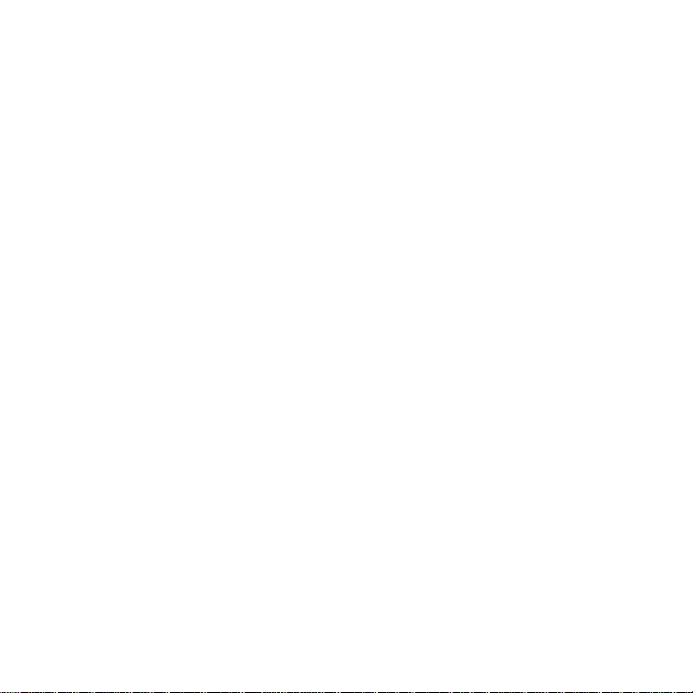
Inhoudsopgave Sony Ericsson K800i
Aan de slag ......................... 5
De telefoon in elkaar zetten, SIM-kaart,
batterij, inschakelen, help, bellen.
De functies van
de telefoon ........................ 10
Overzicht van de telefoon,
pictogrammen, menu's, letters
invoeren, menu Activiteit,
Bestandsbeheer, Memory Stick
Micro™ (M2™).
Bellen ................................ 24
Gesprekken, video-oproepen,
contacten, spraakbesturing,
gespreksopties.
Berichten .......................... 42
SMS-berichten, MMS-berichten,
spraakberichten, e-mailberichten,
Mijn vrienden.
Beelden vastleggen .......... 57
Camera, video, blog, foto's.
Entertainment .................. 66
Handsfree, muziek- en videospeler,
radio, PlayNow™, MusicDJ™,
VideoDJ™, thema's, games
en nog meer.
Verbindingen .................... 78
Instellingen, internet gebruiken, RSS,
synchroniseren, Bluetooth, infrarood,
USB-kabel, updateservice.
Meer functies ................... 92
Wekker, kalender, taken, profielen,
tijd en datum, SIM-kaartvergrendeling,
enzovoort.
Problemen oplossen ...... 100
Waarom doet de telefoon niet wat
ik wil?
Belangrijke informatie .... 106
SonyEricsson Consumer-website,
service en ondersteuning, veilig en
efficiënt gebruik, licentieovereenkomst
voor eindgebruikers, garantie,
declaration of conformity.
Index ............................... 117
This is the Internet version of the user's guide. © Print only for private use.
1Inhoudsopgave
Page 2
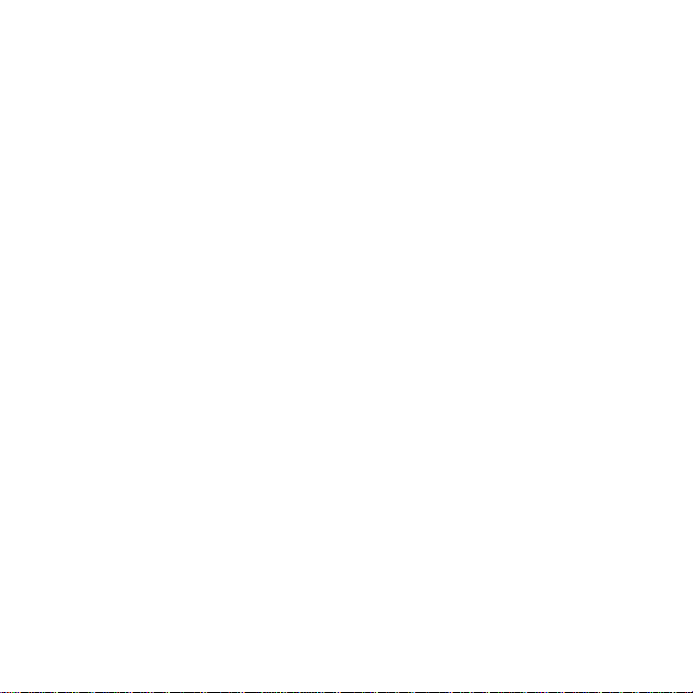
Sony Ericsson
UMTS 2100 GSM 900/1800/1900
Deze gebruikershandleiding is gepubliceerd door
Sony Ericsson Mobile Communications AB, zonder
enige garantie. Te allen tijde en zonder voorafgaande
waarschuwing kunnen verbeteringen en wijzigingen
door Sony Ericsson Mobile Communications AB
worden aangebracht in deze gebruikershandleiding
op grond van typografische fouten, onjuiste of
achterhaalde gegevens of verbeteringen aan
programmatuur en/of apparatuur. Derg elijke
wijzigingen worden natuurlijk verwerkt in nieuwe
uitgaven van deze gebruikershandleiding.
Alle rechten voorbehouden.
©Sony Ericsson Mobile Communications AB,
2006
Publicatienummer: NL/LZT 108 8587 R1A
Let op:
Enkele in deze gebruikershandleiding beschreven
services worden niet door alle netwerken
ondersteund. Dit geldt ook voor het internationale
GSM-alarmnummer 112.
Neem contact op met uw netwerkexploitant of
serviceprovider als u twijfelt of u een bepaalde
service al dan niet kunt gebruiken.
Lees de hoofdstukken Richtlijnen voor veilig
en efficiënt gebruik en Beperkte garantie voordat
u de mobiele telefoon gaat g ebruiken.
Uw mobiele telefoon heeft de mogelijkheid om extra
inhoud, bijvoorbeeld ringtones, te downloaden,
op te slaan en door te stur en. Het gebruik van deze
inhoud kan beperkt of verboden zijn als gevolg van
rechten van derden, waaronder auteursrechten.
U, niet Sony Ericsson, bent volledig verantwoordelijk
voor extra inhoud die is gedownload of doorgestuurd
vanaf uw mobiele telefoon. Controleer voordat
u extra inhoud gebruikt, of het voorgenomen
gebruik is toegestaan onder licentie of op andere
wijze geautoriseerd is. Sony Ericsson biedt geen
garantie omtrent de juistheid, integriteit of kwaliteit
van extra inhoud of enige andere inhoud van derden.
Sony Ericsson is onder geen enkele omstandigheid
aansprakelijk voor onjuist gebruik door u van extra
inhoud of andere inhoud van derden.
Bluetooth™ is een handelsmerk of een
gedeponeerd handelsmerk van Bluetooth SIG Inc.
BestPic, PlayNow, MusicDJ, PhotoDJ en VideoDJ
zijn handelsmerken of gedeponeerde
handelsmerken van Sony Ericsson Mobile
Communications AB.
Cyber-shot™ is een handelsmerk van Sony
Corporation.
Memory Stick Micro™ en M2™ zijn gedeponeerde
handelsmerken van Sony Corporation.
Real is een handelsmerk of een gedeponeerd
handelsmerk van RealNetworks, Inc. RealPlayer®
for Mobile wordt meegeleverd onder licenti e van
RealNetworks, Inc. Copyright 1995-2004,
RealNetworks, Inc. Alle rechten voorbehouden.
Adobe® Photoshop® Album Starter Edition is een
gedeponeerd handelsmerk van Adobe Systems
Incorporated.
Microsoft, Windows en PowerPoint zijn
gedeponeerde handelsmerken of handelsmerken
van Microsoft Corporation in de Verenigde Staten
en andere landen.
Mac OS is een handelsmerk van Apple Computer,
Inc., geregistreerd in de Verenigde Staten
en andere landen.
T9™ Text Input is een handelsmerk of een
gedeponeerd handelsmerk van Tegic
Communications. T9™ Text Input heeft een licentie
onder een of meer van de volgende patenten:
U.S. Pat. Nos. 5,818,43 7, 5,953,541, 5,187,480,
5,945,928 en 6,011,554; Canadian Pat. No.
1,331,057, United Kingdom Pat. No. 2238414B;
Hong Kong Standard Pat. No. HK0940329;
Republic of Singapore Pat. No. 51383; Euro.
Pat. No. 0 842 463 (96927260.8) DE/DK, FI, FR,
IT, NL, PT, ES, SE, GB; en aanvullende, hangende
patenten wereldwijd.
2 Inhoudsopgave
This is the Internet version of the user's guide. © Print only for private use.
Page 3
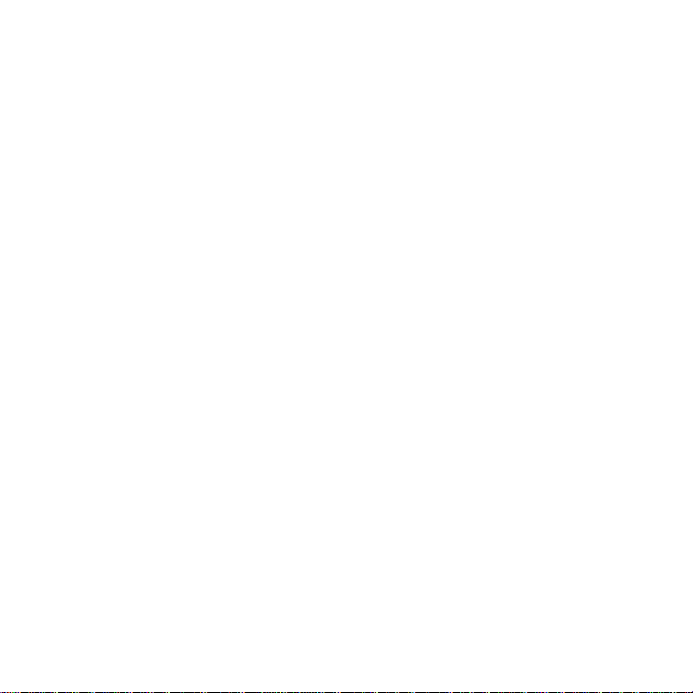
Java en alle op Java gebaseerde handelsmerken
en logo's zijn handelsmerken of gedeponeerde
handelsmerken van Sun Microsystems, Inc.
in de Verenigde Staten en in andere landen.
Licentieovereenkomst voor eindgebruikers voor
Sun™ Java™ J2ME™.
Smart-Fit Rendering is een handelsmerk of een
gedeponeerd handelsmerk van ACCESS CO., LTD.
in Japan en andere landen.
1 Beperkingen: de Software is vertrouwelijke,
auteursrechtelijk beschermde informatie van
Sun en de eigendom van alle kopieën berust bij
Sun en/of haar licentiegevers. De klant is niet
gerechtigd om de Software te wijzigen,
te decompileren, te ontleden, te decoderen,
te extraheren of anderszins aan reverse-engineering
te onderwerpen. De software mag niet als geheel of
gedeeltelijk worden verhuurd, worden overgedragen
of in onderlicentie worden gegeven.
2 Exportvoorschriften: Software, inclusief technische
gegevens, valt onder de Amerikaanse exportwetten,
met inbegrip van de U.S. Export Administration Act
en de daaraan verbonden bepalingen, en valt
mogelijk ook onder de export- of importvoorschriften
van andere landen. De klant komt overeen om strikt
te voldoen aan dergelijke voorschriften en erkent
de eigen verantwoordelijkheid voor het verkrijgen
van vergunningen voor d e export, wederuitvoer
of import van Software. Software mag niet worden
gedownload of anderszins worden geëxporteerd of
wederuitgevoerd (i) naar, of naar een staatsburger
of inwoner van, Cuba, Irak, Iran, Noord-Korea,
Libië, Soedan, Syrië (met inachtneming van het feit
dat deze opsomming van tijd tot tijd kan worden
herzien) of naar enig(e) ander(e) land(en) waartegen
de Verenigde Staten een handelsembargo heeft
ingesteld; of (ii) naar iemand op de lijst van Specially
Designated Nations van de U.S. Treasury Department
of in de Table of Denial Orders van het U.S.
Commerce Department.
3 Beperkte rechten: het gebruik, het kopiëren
en de openbaarmaking door de regering van
de Verenigde Staten is onderhevig aan de
beperkingen die worden uiteengezet in de Rights in
Technical Data and Computer Software Clauses in
DFARS 252.227-7013(c) (1) (ii) en FAR 52.227-19(c)
(2), voor zover van toepassing.
Een deel van de software van dit product valt onder
het auteursrecht van © SyncML initiative Ltd.
(1999-2002). Alle rechten voo rbehouden.
Andere product- en bedrijfsnamen in dit document
kunnen handelsmerken zijn van de respectieve
eigenaars.
Alle rechten die hierin niet uitdrukkelijk worden
verleend, zijn voorbehouden.
Alle illustraties zijn uitsluitend bedoeld ter illustratie
en vormen mogelijk geen exacte weergave van
de daadwerkelijke telefoon.
This is the Internet version of the user's guide. © Print only for private use.
3Inhoudsopgave
Page 4
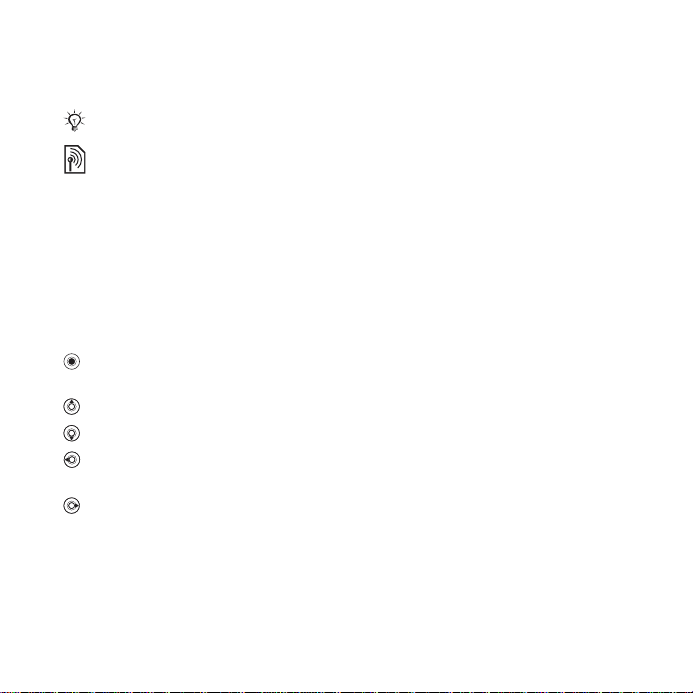
Instructiesymbolen
De volgende symbolen worden in
de gebruikershandleiding gebruikt:
Opmerking.
Of een service of functie
beschikbaar is, hangt af van
het netwerk of abonnement.
Neem contact op met uw
netwerkexploitant voor meer
informatie.
% Zie ook pagina...
} Gebruik een selectietoets of
de navigatietoets om te bladeren
en selecteren
Druk op het midden van
de navigatietoets.
Druk de navigatietoets omhoog.
Druk de navigatietoets omlaag.
Druk de navigatietoets naar
links.
Druk de navigatietoets naar
rechts.
% 14 Navigatie.
4 Inhoudsopgave
This is the Internet version of the user's guide. © Print only for private use.
Page 5
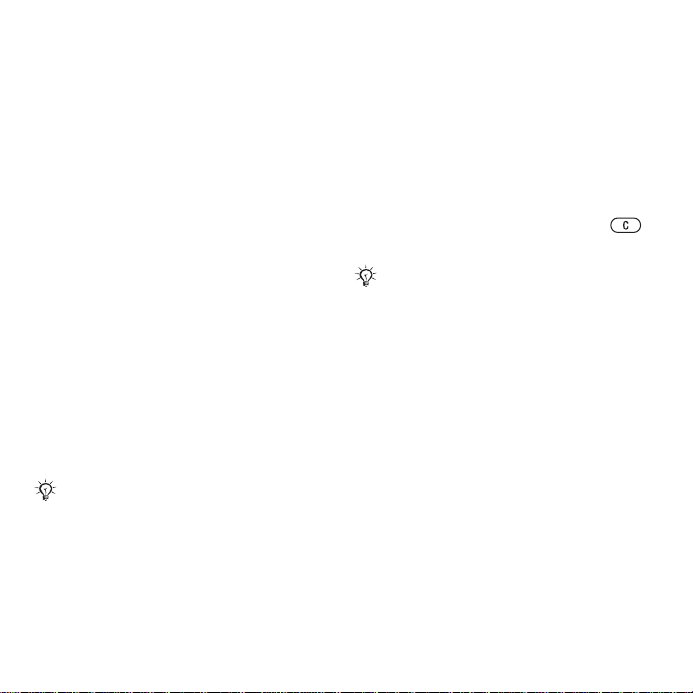
Aan de slag
De telefoon in elkaar zetten, SIM-kaart,
batterij, inschakelen, help, bellen.
Meer informatie en
downloadbestanden zijn beschikbaar
op www.sonyericsson.com/support.
De telefoon in elkaar zetten
Uw telefoon in gebruik nemen
1 Plaats de SIM-kaart en de batterij.
2 Laad de batterij op.
3 Zet de telefoon aan.
SIM-kaart
Als u zich registreert als abonnee
bij een netwerkoperator, ontvangt
u een SIM-kaart (Subscriber Identity
Module). De SIM-kaart bevat een chip
met gegevens over onder meer uw
telefoonnummer, de services die bij
uw abonnement inbegrepen zijn en
namen en nummers van uw contacten.
Sla uw contactgegevens op uw SIM-kaart
op voordat u deze van een andere
telefoon verwijdert. U kunt uw contacten
bijvoorbeeld opslaan in het
telefoongeheugen.
PIN-code
U hebt mogelijk een pincode (PIN)
nodig voor uw SIM-kaart om de
telefoon op te starten en services te
activeren. Als u de PIN-code invoert,
wordt elk cijfer weergegeven als *,
tenzij de PIN-code begint met
dezelfde cijfers als een alarmnummer,
zoals 112. Zodoende kunt u een
alarmnummer bellen zonder een
PIN-code in te voeren. Druk op
om fouten te corrigeren.
Als u drie keer achter elkaar de verkeerde
PIN-code invoert, verschijnt PIN
geblokkeerd
door uw PUK-code (Personal Unblocking
Key) in te voeren
kaartblokkering.
Batterij
Sommige functies verbruiken meer
energie dan andere, waardoor
u de batterij vaker moet opladen.
Als de spreektijd of de stand-bytijd
aanmerkelijk korter wordt, is het
misschien tijd om de batterij te
vervangen. Gebruik alleen batterijen
die door Sony Ericsson zijn
goedgekeurd
. U heft de blokkering op
% 98 SIM-
% 110 Batterij.
This is the Internet version of the user's guide. © Print only for private use.
5Aan de slag
Page 6
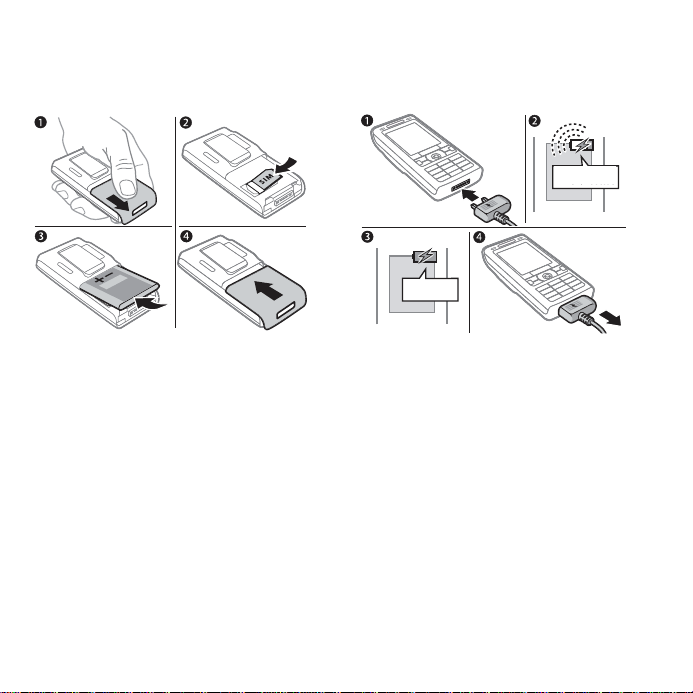
SIM-kaart en batterij
De SIM-kaart en de batterij plaatsen
De batterij opladen
≈ 30 min.
≈ 2,5 u.
1 Verwijder het batterijklepje.
2 Schuif de SIM-kaart in de houder met
de contactpunten naar beneden.
3 Plaats de batterij met de label omhoog
en de twee connectors tegenover
elkaar.
4 Schuif het batterijklepje terug op zijn
plaats.
1 Sluit de stekker van de oplader aan
op de telefoon met het symbool naar
boven.
2 Het kan maximaal 30 minuten duren
voordat het batterijpictogram wordt
weergegeven.
3 Wacht ongeveer 2,5 uur of totdat het
batterijpictogram aangeeft dat de
batterij volledig is opgeladen. Druk op
een toets om het scherm te activeren.
4 Haal de stekker van de oplader uit de
telefoon.
6 Aan de slag
This is the Internet version of the user's guide. © Print only for private use.
Page 7
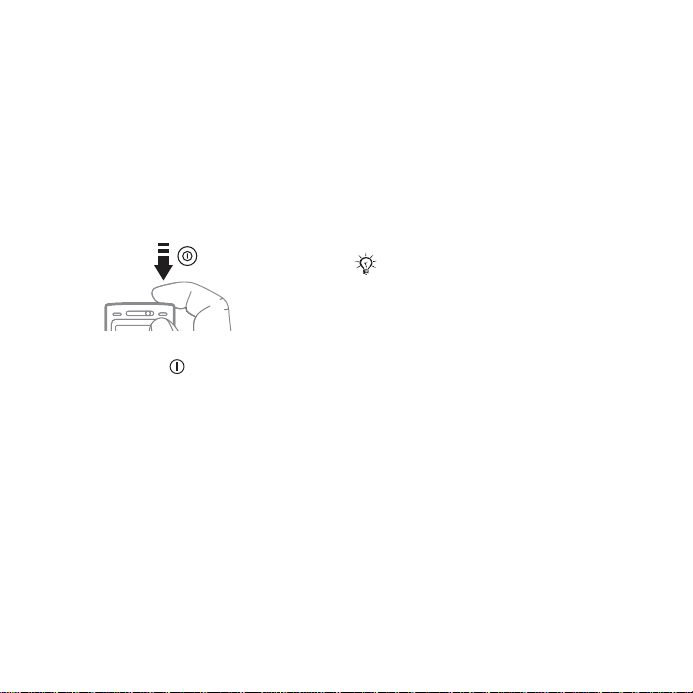
De telefoon aanzetten
Controleer voordat u de telefoon
aanzet of de telefoon is opgeladen
en of er een SIM-kaart is geplaatst.
Gebruik de Setup wizard om de
telefoon snel en gemakkelijk voor
te bereiden voor gebruik nadat
u de telefoon hebt aangezet.
De telefoon aanzetten
1 Houd de toets ingedrukt. Als u de
telefoon voor de eerste keer aanzet,
kan dit enige minuten duren.
2 Selecteer de modus waarin u de
telefoon wilt gebruiken:
• Norm. modus – u kunt alle functies
gebruiken
• Flight mode – de functionaliteit is
beperkt en het netwerk, de FM-radio
en de Bluetooth™ zendontvangers zijn
uitgeschakeld
% 9 Flight mode-menu.
3 Voer de PIN-code van de SIM-kaart
in wanneer daarom wordt gevraagd.
4 De eerste keer dat u de telefoon
aanzet, selecteert u de taal waarin
de menu's op de telefoon worden
weergegeven.
5 } Ja om de Setup wizard te starten die
u kan helpen.
6 Volg de instructies om de configuratie
te voltooien.
Als de telefoon vooraf gedefinieerde
instellingen bevat, hebt u mogelijk niet
meer instellingen nodig. Als u
downloaden
telefoon bij Sony Ericsson registreren.
Er wordt een SMS-bericht verzonden.
Er worden geen persoonlijke gegeven
naar Sony Ericsson verzonden of door
Sony Ericsson verwerkt.
Neem contact op met uw netwerkoperator
of serviceprovider voor meer informatie.
gebruikt, moet u de
Instell.
This is the Internet version of the user's guide. © Print only for private use.
7Aan de slag
Page 8
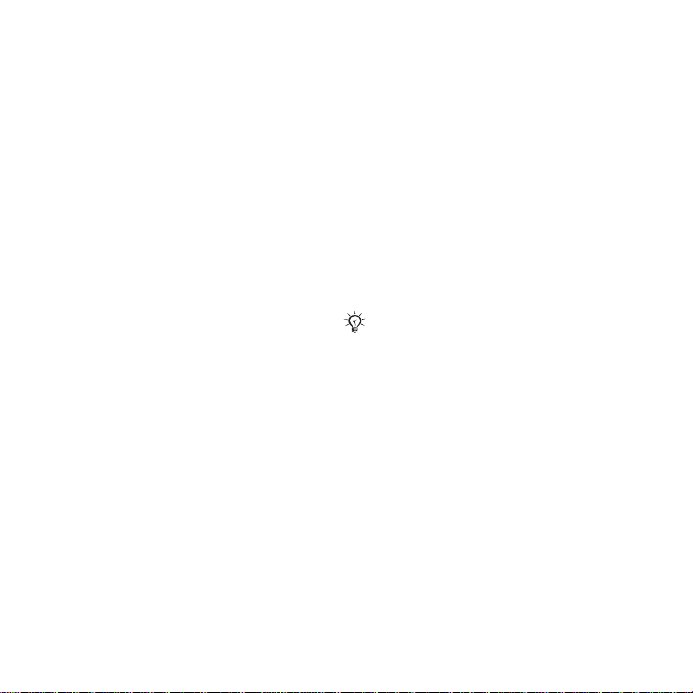
Help op de telefoon
U kunt op elk gewenst moment Help
en informatie opvragen op uw telefoon.
De Setup wizard gebruiken
} Instellingen } het tabblad
Algemeen } Setup wizard
en selecteer een optie:
• Instell. downloaden.
• Basisinstellingen.
• Tips en trucs.
Informatie over functies weergeven
Ga naar een functie } Meer } Info,
indien beschikbaar.
De telefoondemonstratie weergeven
} Entertainment } Demo tour.
Instell. downloaden
Automatisch functies in uw telefoon
instellen waarbij gebruik wordt
gemaakt van internet; internet,
MMS-berichten, e-mail, Mijn vrienden,
synchronisatie, updateservice,
blog en streaming.
U kunt Instell. downloaden gebruiken
als uw SIM-kaart de service
ondersteunt, uw telefoon met een
netwerk is verbonden, deze zich in
de normale modus bevindt en geen
vooraf gedefinieerde instellingen
bevat.
Neem contact op met uw netwerkoperator
of serviceprovider voor meer informatie.
8 Aan de slag
This is the Internet version of the user's guide. © Print only for private use.
Page 9
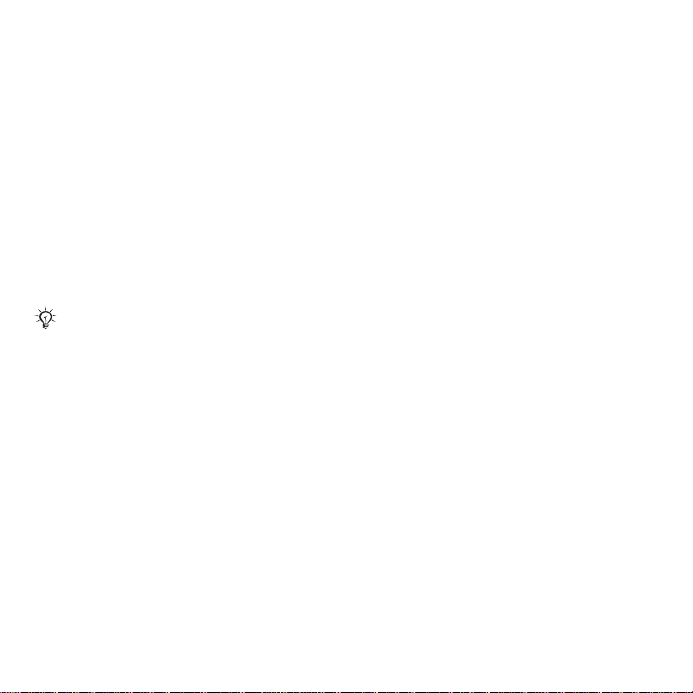
Flight mode-menu
Als u de telefoon aanzet en het Flight
mode-menu is geactiveerd, maakt
u een selectie uit Norm. modus met
volledige functionaliteit of Flight mode
met beperkte functionaliteit.
Het netwerk, de radio en de Bluetooth
zendontvangers zijn uitgeschakeld.
Hiermee wordt storing van gevoelige
apparatuur voorkomen. In een vliegtuig
kunt u bijvoorbeeld muziek afspelen
of een tekstbericht schrijven dat
u later kunt versturen, maar niet
bellen.
Houd u aan boord van een vliegtuig aan
de regels en volg de instructies van
cabinepersoneel over het gebruik
van elektronische apparatuur op.
Opties in Flight mode weergeven
} Instellingen en blader naar het
tabblad Algemeen } Flight mode
en selecteer een optie.
Bellen en gebeld worden
De telefoon moet zich in de normale
modus bevinden.
Iemand bellen of een binnenkomend
gesprek aannemen
Voer een telefoonnummer in (indien
nodig met het internationale
toegangsnummer en het netnummer)
} Bellen om iemand te bellen
of } Meer } Video-opr. maken
% 27 Video-oproep. } Beëindig om
het telefoongesprek te beëindigen.
Een binnenkomend gesprek
aannemen
Wanneer de telefoon overgaat,
} Beantw. of } Bezet om het gesprek
te weigeren.
Een gesprek beëindigen
} Beëindig.
This is the Internet version of the user's guide. © Print only for private use.
9Aan de slag
Page 10
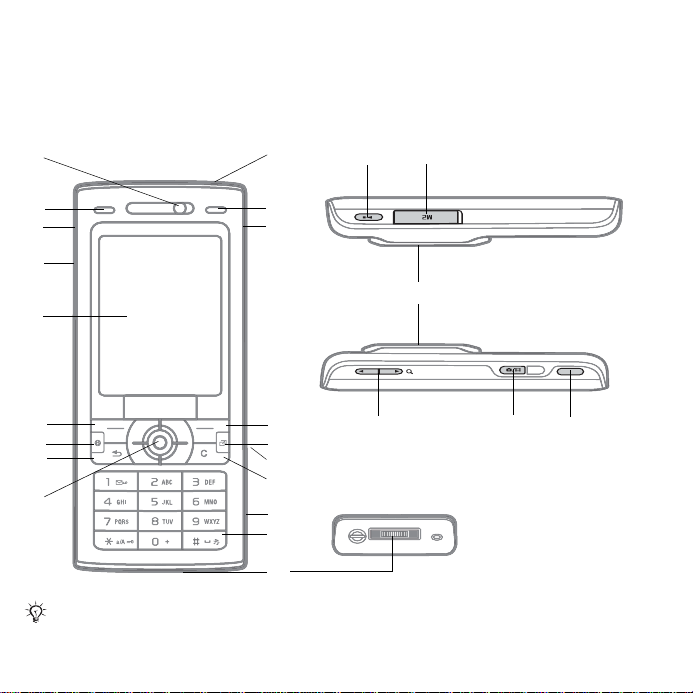
De functies van de telefoon
Overzicht van de telefoon, pictogrammen, menu's, letters invoeren, menu Activiteit,
Bestandsbeheer, Memory Stick Micro™ (M2™).
Overzicht van de telefoon
1
10
34
2
3
4
5
6
7
8
9
Sommige pictogrammen op toetsen kunnen verschillen.
10 De functies van de telefoon
This is the Internet version of the user's guide. © Print only for private use.
11
12
13
14
15
16
17
18
19
20
12 15 17
Page 11

1 Camera voor video-oproep, oorspeaker
2 Fototoets: (links) vanuit stand-by foto's uit het camera-album weergeven
3 Afspelen/Stoppen knop
4 Sleuf voor Memory Stick Micro™ (M2™)
5 Scherm
6 Selectietoets
7 Internettoets
8 Te ru g
9 Navigatietoets/bediening van muziekplayer
10 Aan/Uit knop
11 Fototoets: (rechts) vanuit stand-by miniatuurweergaven uit het
12 Knoppen voor volume en bij cameragebruik voor digitaal
13 Selectietoets
14 Toets Activiteiten menu
15 Cameraknop
16 Wissen
17 Infraroodpoort
18 Toets voor modus Stil
19 Connector voor oplader, handsfree en USB-kabel
20 Lenscover voor de actieve camera
Meer informatie vindt u in
in de normale weergave of (onderste) met de camera voor opnamemodi
camera-album weergeven of (bovenste) met de camera voor scènes
(foto) of nachtmodus (video)
in- en uitzoomen
% 14 Navigatie.
This is the Internet version of the user's guide. © Print only for private use.
11De functies van de telefoon
Page 12
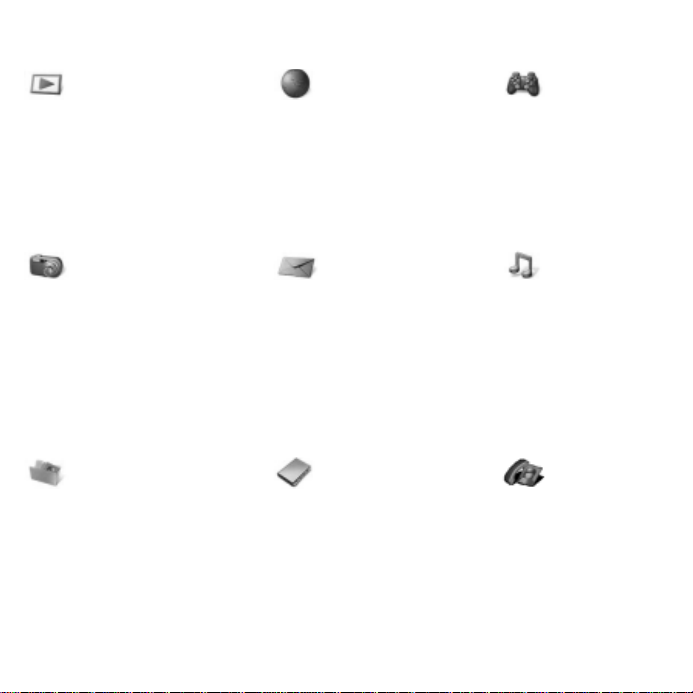
Menu overzicht
PlayNow™* Internet* Entertainment
Online services*
Radio
Games
Videoplayer
VideoDJ™
PhotoDJ™
MusicDJ™
Afstandsbediening
Geluid opnemen
Demo tour
Cyber-shot™ Berichten Muziekplayer
Nieuw bericht
Postvak IN
E-mail
RSS-lezer
Concepten
Postvak UIT
Verzonden items
Opgesl. berichten
Mijn vrienden*
Voicemail bellen
Sjablonen
Instellingen
Bestandsbeheer** Contacten Video-opr
Camera-album
Muziek
Afbeeldingen
Video's
Thema's
Webpagina's
Games
Applicaties
Overig
Nieuw contact
Speelt nu af
Artiesten
Tracks
Playlists
12 De functies van de telefoon
This is the Internet version of the user's guide. © Print only for private use.
Page 13
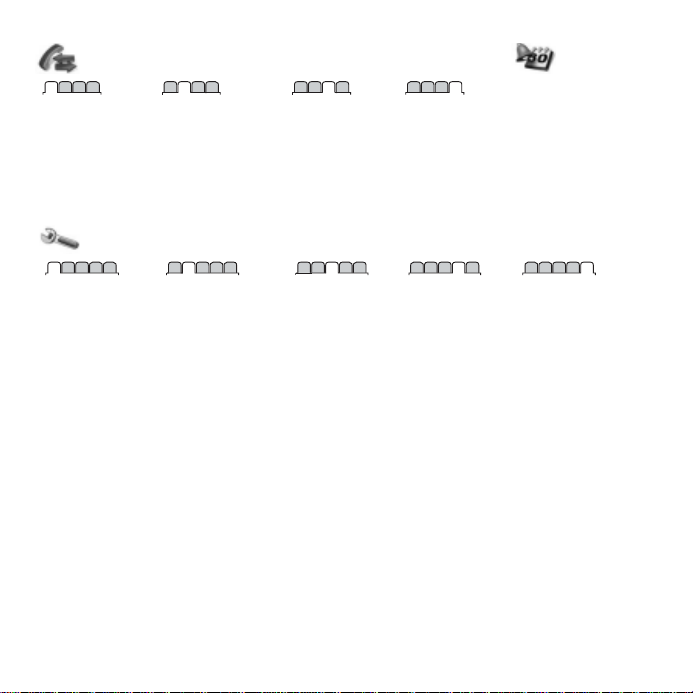
Gesprekken** Agenda
Alle Beantwoord Uitgaand Gemist
gesprekken
Instellingen**
Wekkers
Applicaties
Kalender
Taken
Notities
Synchronisatie
Timer
Stopwatch
Rekenmachine
Codememo
Algemeen
Profielen
Tijd en datum
Taal
Updateservice
Spraakbesturing
Nieuwe events
Snelkoppelingen
Flight mode
Beveiliging
Setup wizard
Telefoonstatus
Master reset
* Sommige menu's zijn afhankelijk van uw netwerkexploitant, netwerk en abonnement.
** Blader met de navigatietoets door de tabbladen in submenu's. Meer informatie vindt u in
Geluiden & signalen
Volume
Ringtone
Stil
Toenemend belvol.
Trilalarm
Berichtsignaal
Toetsgeluid
Display
Achtergrond
Thema's
Opstartscherm
Screensaver
Klokformaat
Helderheid
Slaapstandklok
Lijnlabel
bewerken*
Gesprekken
Gespr. omleiden
Gespreksbeheer
Tijd & kosten*
Mijn nummer
tonen
Handsfree
Wijzigen in lijn 2*
Verbindingen*
Bluetooth
IR activeren
USB
Synchronisatie
Telefoonbeheer
Mobiele netwerken
Datacommunicatie
Internetinstellingen
Streaminginstellingen
Accessoires
% 14 Navigatie.
This is the Internet version of the user's guide. © Print only for private use.
13De functies van de telefoon
Page 14
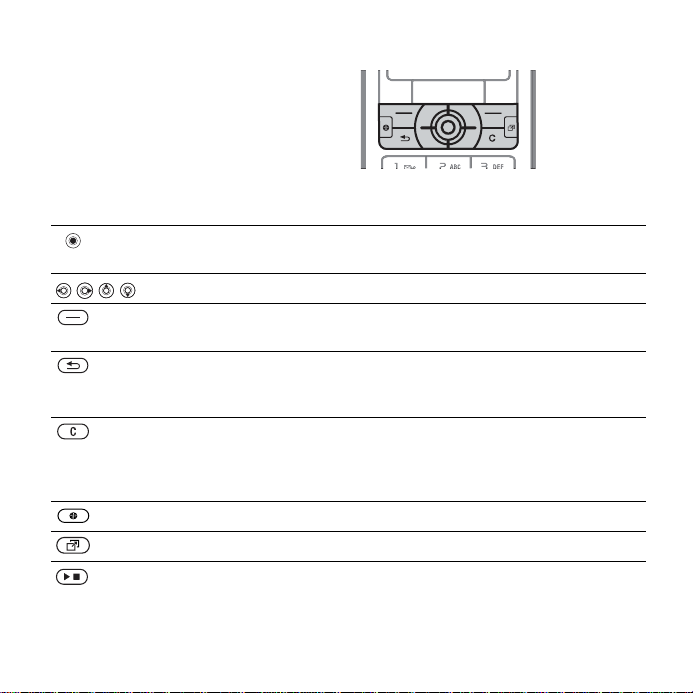
Navigatie
De hoofdmenu's worden als
pictogrammen weergegeven.
Sommige submenu's bevatten
tabbladen. U kunt naar een tabblad
gaan door de navigatietoets naar
links of rechts te drukken en een
optie te selecteren.
To et s
Hiermee kunt u naar de hoofdmenu's gaan of gemarkeerde items
selecteren.
Hiermee kunt u door de menu's en tabbladen navigeren.
Hiermee kunt u opties selecteren die direct boven deze toetsen
op het scherm worden weergegeven.
Hiermee gaat u één niveau terug in een menu.
Houd deze toets ingedrukt om terug te gaan naar de stand-bymodus
of om een functie te beëindigen.
Hiermee kunt u items, zoals foto's, geluiden en contacten
verwijderen.
Houd tijdens een gesprek deze toets ingedrukt om de microfoon
uit te zetten.
Hiermee opent u de browser.
Hiermee opent u het Activiteiten menu
Hiermee kunt u de Muziekplayer openen of minimaliseren.
Navigatietoetsen
% 20 Activiteit, menu.
14 De functies van de telefoon
This is the Internet version of the user's guide. © Print only for private use.
Page 15

Houd deze toets ingedrukt om een foto te maken of een videoclip
op te nemen.
Houd deze toets ingedrukt om uw voicemailservice (indien ingesteld)
te bellen.
– Houd een van deze toetsen ingedrukt om naar een contact te gaan
– Druk op een cijfertoets en } Bellen voor snelkiezen.
van wie de naam met een bepaalde letter begint.
Hiermee zet u de ringtone uit wanneer u een gesprek ontvangt.
Houd deze toets ingedrukt om de telefoon op Stil te zetten.
De wekker gaat ook af als u de telefoon op Stil hebt gezet.
Hiermee geeft u statusinformatie weer in de stand-bymodus.
U kunt hiermee het volume verhogen tijdens een gesprek of wanneer
u de Muziekplayer gebruikt.
U kunt hiermee uitzoomen wanneer u de camera gebruikt of foto's
bekijkt.
Houd de knop ingedrukt om één nummer terug te gaan.
Druk tweemaal op deze knop om een gesprek te weigeren.
Houd deze toets ingedrukt om een nummer te kiezen met uw stem
of spreek het toverwoord uit (indien ingesteld)
(voicedialling).
Hiermee kunt u het volume verlagen tijdens een gesprek of wanneer
u de Muziekplayer gebruikt.
U kunt hiermee inzoomen wanneer u de camera gebruikt of foto's
bekijkt.
Houd deze knop ingedrukt om één nummer vooruit te gaan.
Houd deze toets ingedrukt om een nummer te kiezen met uw stem
of spreek het toverwoord uit (indien ingesteld)
(voicedialling).
% 34 Kiezen met stem
% 34 Kiezen met stem
This is the Internet version of the user's guide. © Print only for private use.
15De functies van de telefoon
Page 16
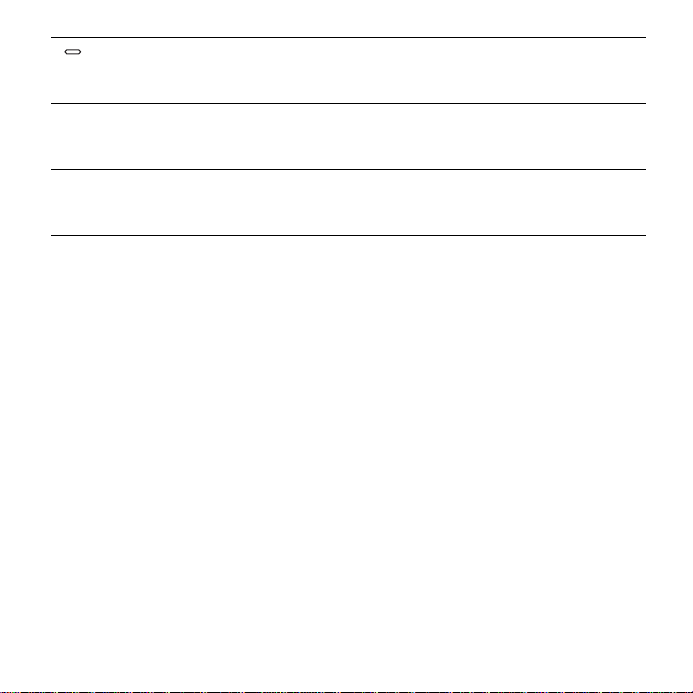
Gebruik de linker- of rechterfototoets om in de stand-bymodus foto's
uit het camera-album weer te geven in de normale weergave of als
miniatuurweergave.
} Info Druk op deze toets voor meer informatie, uitleg of tips over
} Meer Druk op deze toets om een lijst met opties te openen. Deze lijst kan
geselecteerde voorzieningen, menu's of functies die beschikbaar
zijn op de telefoon
verschillende alternatieven bevatten afhankelijk van uw positie in de
menu's.
% 8 Help op de telefoon.
16 De functies van de telefoon
This is the Internet version of the user's guide. © Print only for private use.
Page 17

Statusbalk
De volgende pictogrammen kunnen
worden weergegeven:
Picto-
Beschrijving
gram
Het 3G-netwerk (UMTS)
is beschikbaar.
Signaalsterkte van het
GSM-netwerk.
Batterijstatus.
Batterij wordt opgeladen.
Dit wordt bij de batterijstatus
weergegeven.
Gemist inkomend gesprek.
Tekstbericht ontvangen.
E-mailbericht ontvangen.
MMS-bericht ontvangen.
Spraakbericht ontvangen.
Lopend gesprek.
Toetsenvergrendeling
is ingeschakeld.
Handsfree is verbonden.
Radio speelt op de achtergrond.
Agendaherinnering.
Taakherinnering.
Snelkoppelingen
Met de snelkoppelingen kunt u snel
een menu openen. Met de vooraf
gedefinieerde snelkoppelingen met
de navigatietoets kunt u snel naar
bepaalde functies gaan. Pas de
snelkoppelingen met de navigatietoets
aan uw eigen wensen aan.
Snelkoppelingen gebruiken
Ga in stand-by naar menu's door
op te drukken en vervolgens het
nummer van het desbetreffende menu
op te geven. De nummers van de
menu's beginnen bij het pictogram
linksboven, gaan door naar rechts
en dan rij per rij naar beneden. Druk
bijvoorbeeld op voor de vijfde
menuoptie. Als u naar het tiende, elfde
of twaalfde menu-item wilt gaan, drukt
u op , of . Houd
ingedrukt om terug te gaan naar de
stand-bymodus.
This is the Internet version of the user's guide. © Print only for private use.
17De functies van de telefoon
Page 18
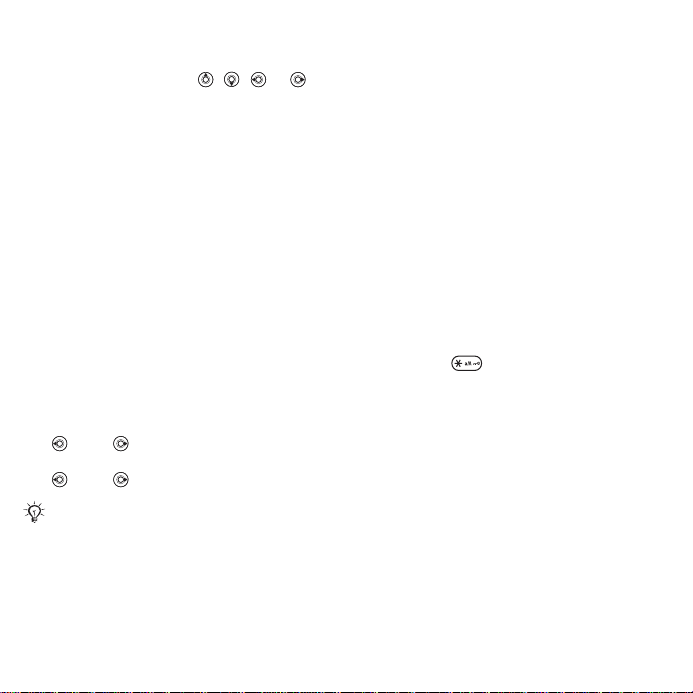
Snelkoppelingen met de
navigatietoets gebruiken
Druk in stand-by op , , of
om naar een menu met snelkoppelingen
of een bepaalde functie te gaan.
Een snelkoppeling bewerken
met de navigatietoets
} Instellingen } Algemeen het
tabblad } Snelkoppelingen en
selecteer een sneltoets } Bewerken.
Taal van de telefoon
Selecteer de taal voor de
telefoonmenu's of de taal die
u bij het schrijven wilt gebruiken.
De taal van de telefoon wijzigen
} Instellingen } Algemeen het
tabblad } Taal } Telefoontaal.
Selecteer een taal.
In stand-by kunt u ook drukken op
8888 voor automatische
taalkeuze.
0000 voor Engels.
Bij de meeste SIM-kaarten wordt de
menutaal automatisch ingesteld op de
taal van het land waar u de SIM-kaart
hebt gekocht. Als dit niet het geval is,
is de standaardtaal Engels.
Een schrijftaal selecteren
1 } Instellingen } het tabblad
Algemeen } Taal } Invoertaal.
2 Ga naar de taal die u wilt gebruiken
en markeer deze. } Opslaan om het
menu af te sluiten.
Letters invoeren
Voer letters op een van de volgende
manieren in (tekstinvoermethoden),
bijvoorbeeld wanneer u berichten
schrijft:
• Multitoetsmethode voor tekstinvoer
• T9™-tekstinvoer
De tekstinvoermethode wijzigen
Houd voor of tijdens het invoeren
van letters ingedrukt om
de invoermethode te wijzigen.
Opties bij het invoeren van letters
} Meer voor opties bij het schrijven
van een bericht.
18 De functies van de telefoon
This is the Internet version of the user's guide. © Print only for private use.
Page 19

Letters invoeren met de
multitoetsmethode voor tekstinvoer
• Druk herhaaldelijk op –
totdat het gewenste teken wordt
weergegeven.
• Druk op om te wisselen tussen
hoofdletters en kleine letters.
• Houd – ingedrukt om cijfers
in te voeren.
• Druk op om letters of cijfers
te wissen.
• Druk op voor de meest gebruikte
interpunctietekens.
• Druk op om een spatie toe te
voegen.
T9™-tekstinvoer
Met de T9™-invoermethode wordt
een in de telefoon ingebouwd
woordenboek gebruikt.
Dit woordenboek herkent het
meestgebruikte woord voor elke reeks
toetsaanslagen. Op die manier hoeft
u een toets slechts één keer in te
drukken, zelfs als de gewenste letter
niet de eerste letter onder die toets is.
Letters invoeren met T9™tekstinvoer
1 Als u tekst wilt invoeren, moet u een
functie hebben gestart waarin
tekstinvoer mogelijk is, bijvoorbeeld
} Berichten } Nieuw bericht } SMS.
2 Als u bijvoorbeeld het woord 'Jane'
wilt schrijven, drukt u op , ,
, .
3 Als het weergegeven woord het woord
is dat u bedoelt, drukt u op om
het te accepteren en een spatie toe te
voegen. Druk op om een woord te
accepteren zonder een spatie toe te
voegen. Als het weergegeven woord
niet het woord is dat u bedoelt, drukt
u meerdere malen op of om
alternatieve woorden weer te geven.
Als u een woord wilt accepteren en
een spatie wilt toevoegen, drukt u op
.
4 Schrijf de rest van het bericht.
Als u een leesteken wilt invoeren,
drukt u op en vervolgens
herhaaldelijk op of . Druk
tot slot op om het leesteken
te accepteren en een spatie toe
te voegen.
This is the Internet version of the user's guide. © Print only for private use.
19De functies van de telefoon
Page 20
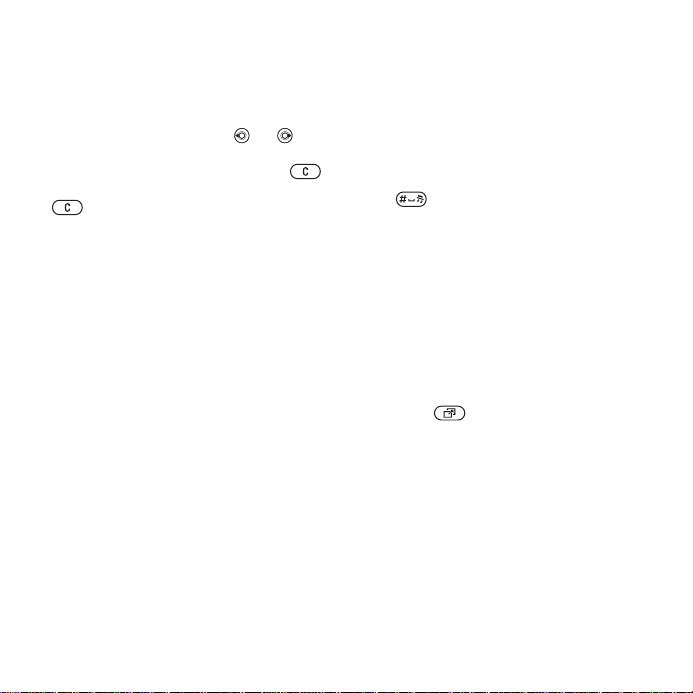
Woorden toevoegen aan het
T9™-tekstinvoerwoordenboek
1 Tijdens het invoeren van letters
} Meer } Woord bewerken.
2 Bewerk het woord met
multitoetsinvoer. Gebruik en
om met de cursor van de ene naar
de andere letter te gaan. Druk op
om een teken te verwijderen. Houd
ingedrukt om het hele woord
te verwijderen.
Als u het woord hebt bewerkt
} Invoegen. Het woord wordt
toegevoegd aan het T9™tekstinvoerwoordenboek. De volgende
keer dat u dit woord invoert met
T9™-tekstinvoer, wordt het als
een van de alternatieve woorden
weergegeven.
Het voorspellen van het volgende
woord
Wanneer u een bericht schrijft, kunt
u T9™-tekstinvoer gebruiken om het
volgende woord te voorspellen, als het
woord eerder in een zin is gebruikt.
Het voorspellen van het volgende
woord in- of uitschakelen
Tijdens het invoeren van letters
} Meer } Schrijfopties
} Voorsp. vlg wrd.
Het voorspellen van het volgende
woord gebruiken
Druk tijdens het invoeren van letters
op om een woord te accepteren
of ga door met invoeren.
Activiteit, menu
U kunt het Activiteiten menu vrijwel
overal openen om nieuwe events weer
te geven en te beheren, en om
favorieten en snelkoppelingen
te openen.
Het Activiteiten menu openen
en sluiten
Druk op .
20 De functies van de telefoon
This is the Internet version of the user's guide. © Print only for private use.
Page 21
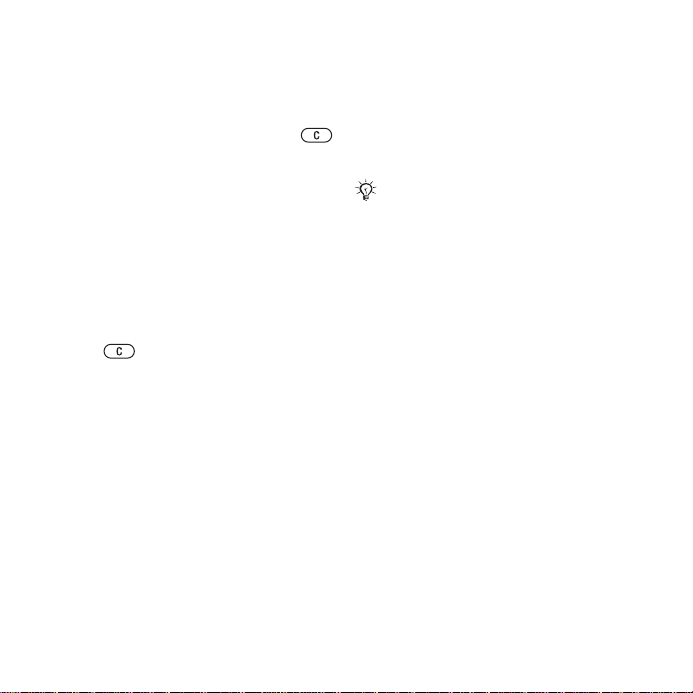
Tabbladen van het Activiteiten menu
• Nwe events – zoals gemiste
gesprekken en berichten
weergeven. Wanneer zich een
nieuwe event voordoet, wordt het
tabblad weergegeven. Druk op
om een event van het tabblad te
verwijderen. Nieuwe events kunnen
ook zodanig worden ingesteld
dat ze als pop-uptekst worden
weergegeven } Instellingen } het
tabblad Algemeen } Nwe events
} Pop-up.
• Actieve appl. – applicaties die actief
zijn op de achtergrond. Selecteer
een applicatie om naar deze
applicatie terug te keren of druk
op om de applicatie te
beëindigen.
• Mijn snelkopp. – snelkoppelingen
toevoegen en verwijderen en de
volgorde ervan wijzigen. Wanneer
u een snelkoppeling selecteert
en de applicatie wordt geopend,
worden andere applicaties gesloten
of geminimaliseerd.
• Internet – uw internetfavorieten.
Wanneer u een favoriet selecteert
en de browser wordt geopend,
worden andere applicaties gesloten
of geminimaliseerd.
Bestandsbeheer
Gebruik Bestandsbeheer om items te
beheren die in het telefoongeheugen
of op een Memory Stick Micro™geheugenkaart (M2™) zijn opgeslagen,
zoals foto's, video's, muziek, thema's,
webpagina's, games en applicaties.
U moet een geheugenkaart mogelijk
apart van de telefoon aanschaffen.
Memory Stick Micro™ (M2™)
De telefoon biedt ondersteuning voor
de Memory Stick Micro™geheugenkaart (M2™). Hiermee
beschikt u over meer geheugen om
bijvoorbeeld foto's en muziek op te
slaan. U kunt de Memory Stick ook
gebruiken met andere apparaten die
hiervoor geschikt zijn.
This is the Internet version of the user's guide. © Print only for private use.
21De functies van de telefoon
Page 22
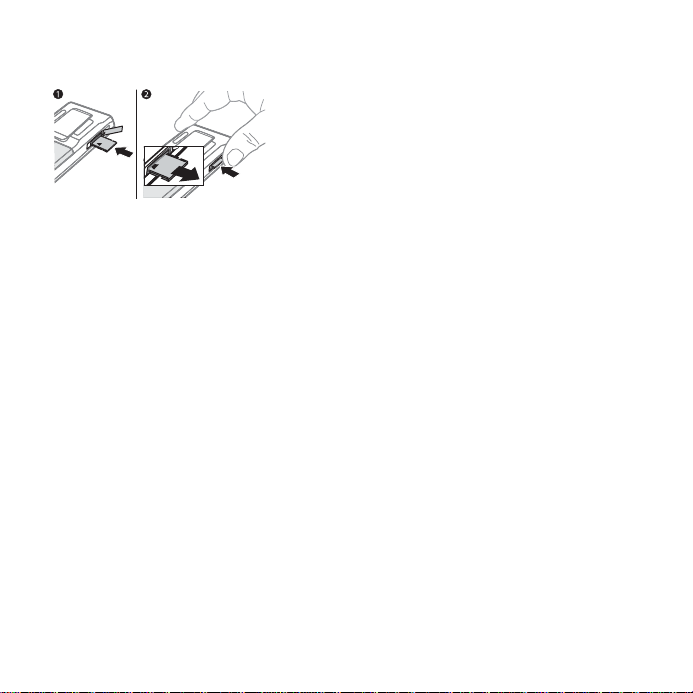
Een geheugenkaart plaatsen
en verwijderen
1 Open de klep en plaats de kaart zoals
weergegeven (met de contactpunten
naar beneden).
2 Druk op de rand van de kaart om deze
te verwijderen.
U kunt bestanden ook kopiëren
en verplaatsen van de telefoon naar
een computer of geheugenkaart of
andersom. Als u een geheugenkaart
hebt geplaatst, worden bestanden
automatisch eerst hierop en vervolgens
in het telefoongeheugen opgeslagen.
Maak submappen waar u bestanden
naartoe verplaatst of kopieert. U kunt
games en applicaties tussen de
mappen Games en Applicaties
en van het telefoongeheugen naar
een geheugenkaart verplaatsen.
Bestanden die niet worden herkend,
worden opgeslagen in de map Overig.
U kunt meerdere bestanden of alle
bestanden tegelijk selecteren bij het
werken met bestanden, behalve als
het Games en Applicaties betreft.
Alle bestanden worden automatisch
in het telefoongeheugen opgeslagen.
Als al het beschikbare geheugen vol
is, kunt u pas weer bestanden opslaan
nadat u content hebt verwijderd.
Tabbladen van het menu
Bestandsbeheer
Bestandsbeheer heeft drie tabbladen.
Pictogrammen geven aan waar
de bestanden zijn opgeslagen.
• Alle bestanden – alle content in het
telefoongeheugen en op een
Memory Stick Micro™ (M2™).
• Op Memory Stick – alle content op
een Memory Stick Micro™ (M2™).
• In telefoon – alle inhoud in het
telefoongeheugen.
22 De functies van de telefoon
This is the Internet version of the user's guide. © Print only for private use.
Page 23

Bestandsgegevens
U kunt de bestandsgegevens bekijken
door het bestand te selecteren } Meer
} Informatie. Op items die u hebt
gedownload of ontvangen via een van
de beschikbare overdrachtmethodes
kunnen auteursrechten rusten.
Als er auteursrechten op een bestand
rusten, kunt u het bestand mogelijk
niet kopiëren of verzenden. Een bestand
met DRM-beveiliging is voorzien van
een sleutelsymbool.
Een bestand in Bestandsbeheer
gebruiken
1 } Bestandsbeheer en open een map.
2 Blader naar een bestand } Meer.
Bestanden verplaatsen of kopiëren
naar het geheugen
1 } Bestandsbeheer en selecteer
een map.
2 Blader naar een bestand } Meer
} Bestand beheren } Verplaatsen
om het bestand te verplaatsen
of } Meer }Bestand beheren
} Kopiëren om het bestand
te kopiëren.
3 Selecteer het bestand om het te
verplaatsen of te kopiëren naar
Telefoon of Memory Stick } Kiezen.
Bestanden verplaatsen of kopiëren
naar een pc
% 88 Bestanden overdragen
via de USB-kabel.
Een submap maken
1 } Bestandsbeheer en open een map.
2 } Meer } Nieuwe map en voer een
naam in voor de map.
3 } OK om de map op te slaan.
Meerdere bestanden selecteren
1 } Bestandsbeheer en open een map.
2 } Meer } Selecteren } Diverse select.
3 Blader om bestanden te selecteren
} Selecteren of Deselect.
Alle bestanden in een map selecteren
} Bestandsbeheer en open een map
} Meer } Selecteren } Alles sel.
Een bestand of een submap
verwijderen uit Bestandsbeheer
1 } Bestandsbeheer en open een map.
2 Blader naar een bestand } Meer
} Verwijderen.
This is the Internet version of the user's guide. © Print only for private use.
23De functies van de telefoon
Page 24
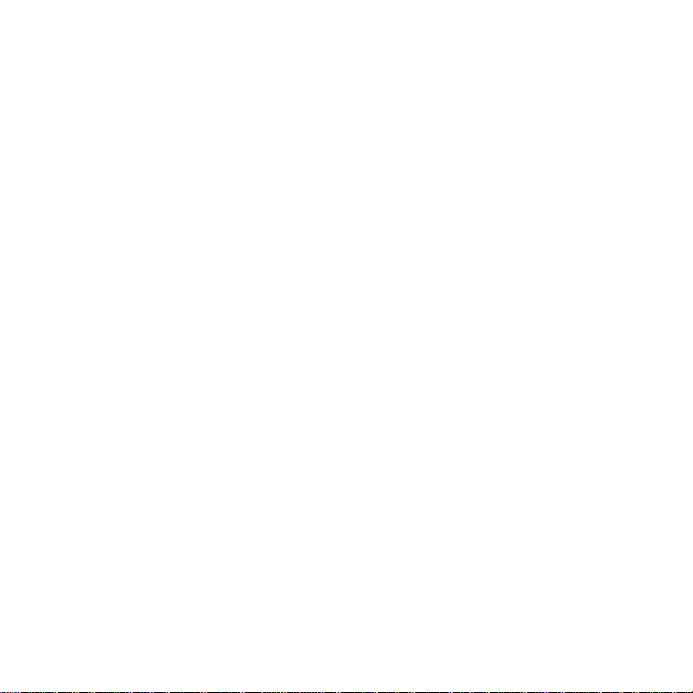
Opties voor de geheugenkaart
U kunt de geheugenstatus controleren
of een geheugenkaart formatteren
als u alle gegevens op de kaart wilt
verwijderen.
Opties voor de geheugenkaart
gebruiken
} Bestandsbeheer en selecteer het
tabblad Op Memory Stick } Meer
voor opties.
Bellen
Gesprekken, video-oproepen,
contacten, spraakbesturing,
gespreksopties.
Bellen en gebeld worden
U kunt pas bellen en gesprekken
ontvangen als u de telefoon hebt
aangezet en u zich binnen het bereik
van een netwerk bevindt.
% 7 De telefoon aanzetten.
Een video-oproep tot stand brengen
% 27 Video-oproep.
Netwerken
Wanneer u de telefoon aanzet, wordt
automatisch uw eigen netwerk
geselecteerd als dit binnen bereik is.
Als dit niet binnen bereik is, kunt
u een ander netwerk gebruiken,
op voorwaarde dat uw netwerkoperator
voor dit gastgebruik een overeenkomst
heeft gesloten met het andere netwerk.
Deze service wordt ook wel roamen
genoemd.
Selecteer het gewenste netwerk of
voeg een netwerk aan uw lijst met
voorkeursnetwerken toe. U kunt ook
de volgorde wijzigen waarin netwerken
worden geselecteerd wanneer
automatisch naar netwerken wordt
gezocht.
24 Bellen
This is the Internet version of the user's guide. © Print only for private use.
Page 25
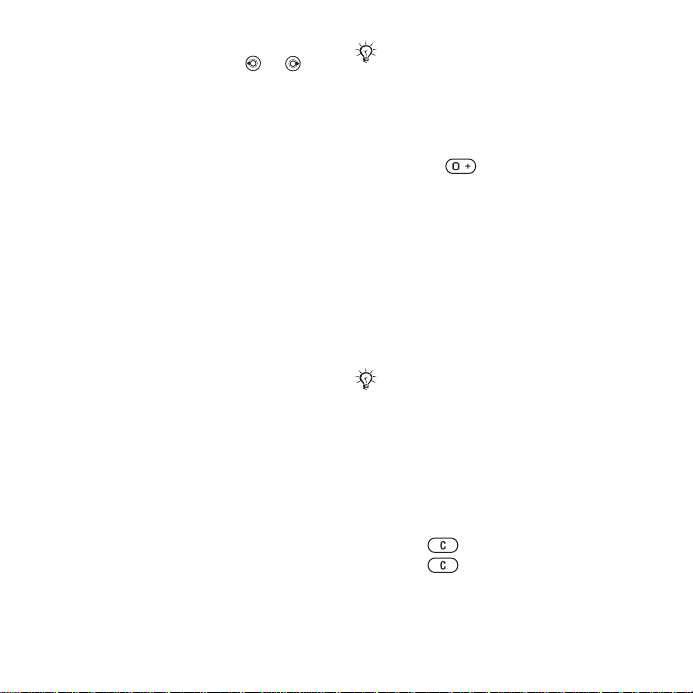
Beschikbare netwerkopties bekijken
} Instellingen en gebruik of om
naar het tabblad Verbindingen te
bladeren } Mobiele netwerken.
De telefoon schakelt automatisch
tussen GSM- and 3G-netwerken
(UMTS), afhankelijk van het netwerk
dat beschikbaar is. Bij sommige
netwerkoperatoren kunt u netwerken
handmatig selecteren. Het zoeken
naar onbeschikbare netwerken kost
namelijk batterijstroom.
Schakelen tussen netwerken
1 } Instellingen } Verbindingen
} Mobiele netwerken
} GSM-/3G-netwerken.
2 } GSM en 3G (automatisch)
of } Alleen GSM.
Neem contact op met uw
netwerkoperator voor meer informatie.
Bellen
1 Toets een telefoonnummer in (met
de internationale landcode en het
netnummer, indien van toepassing).
2 } Bellen om te bellen of } Meer om
opties weer te geven, zoals Video-opr.
maken
% 27 Video-oproep.
3 } Beëindig om het gesprek te
beëindigen.
U kunt nummers uit contacten en de
gesprekkenlijst kiezen
% 32 Gesprekkenlijst. U kunt ook
en
gesprekken tot stand brengen met
uw stem % 33 Spraakbesturing.
% 28 Contacten
Internationale nummers bellen
1 Druk op tot er een plusteken (+)
verschijnt.
2 Toets de landcode, het netnummer
(zonder de eerste nul) en het
abonneenummer in } Bellen om te
bellen of } Meer } Video-opr. maken.
Een nummer opnieuw kiezen
Als de verbinding van het gesprek
is mislukt en Opnieuw? wordt
weergegeven, } Ja.
Houd de telefoon tijdens het wachten
niet bij uw oor. Wanneer er een verbinding
tot stand is gebracht, wordt er een luid
signaal weergegeven, tenzij u dit signaal
hebt uitgezet.
Een gesprek aannemen of weigeren
} Beantw. of } Bezet.
De microfoon uitzetten
1 Houd ingedrukt.
2 Houd nogmaals ingedrukt
om het gesprek te hervatten.
This is the Internet version of the user's guide. © Print only for private use.
25Bellen
Page 26
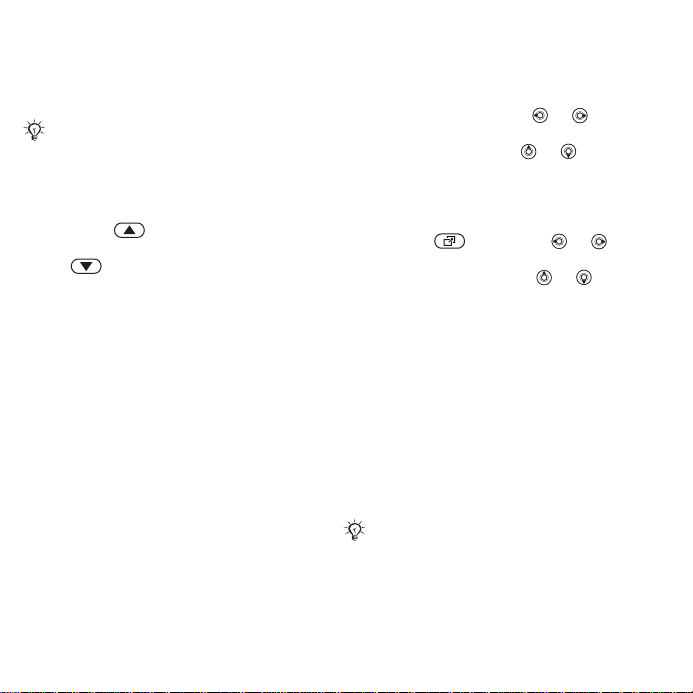
De luidspreker aan- of uitzetten
tijdens een gesprek
} Meer } Speaker AAN
of Speaker UIT.
Houd de telefoon niet bij uw oor als u de
luidspreker gebruikt. Dit kan uw gehoor
beschadigen.
Het volume van de oorspeaker
aanpassen
Druk op om het geluid van de
oorspeaker tijdens een gesprek harder
of zachter te zetten.
Gemiste gesprekken
Wanneer het Activiteiten menu is
ingesteld op de standaardinstelling,
worden gemiste gesprekken in
stand-by weergegeven op het tabblad
Nieuwe events. Als de pop-upoptie is
ingesteld op de standaardinstelling,
wordt Gemist gesprekken
weergegeven in stand-by
% 20 Activiteit, menu.
Gemiste gesprekken controleren
in de stand-bymodus
• Als de pop-upoptie in de
standaardinstelling staat:
} Gesprek en gebruik of om
naar het tabblad Gemist gesprekken
te gaan. Blader naar of om een
nummer te selecteren } Bellen dat
u wilt bellen.
• Als het Activiteiten menu in
de standaardinstelling staat:
Druk op en gebruik of
om naar het tabblad Nieuwe events
te bladeren en gebruik of om
een nummer te selecteren } Bellen
dat u wilt bellen.
Alarmnummers
De internationale alarmnummers,
bijvoorbeeld 112 en 911, worden door
de telefoon ondersteund. Dit houdt
in dat u vanuit elk land te allen tijde
een alarmnummer kunt bellen, met
of zonder SIM-kaart in het toestel,
zolang u zich binnen bereik van een
3G- (UMTS) of GSM-netwerk bevindt.
In bepaalde landen kunnen ook andere
alarmnummers worden aangeboden.
Uw netwerkexploitant heeft daarom
mogelijk extra lokale alarmnummers
op de SIM-kaart opgeslagen.
26 Bellen
This is the Internet version of the user's guide. © Print only for private use.
Page 27
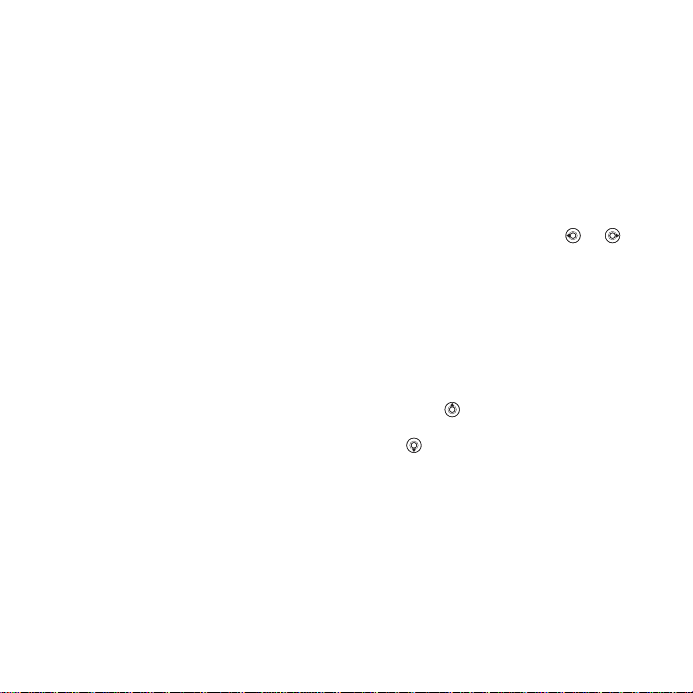
Een alarmnummer bellen
Toets 112 (het internationale
alarmnummer) in } Bellen.
Lokale alarmnummers bekijken
} Contacten } Meer } Opties
} Speciale nummers
} Alarmnummers.
Video-oproep
U kunt een persoon op het scherm
weergeven tijdens gesprekken.
Voordat u begint
Om een video-oproep te kunnen
voeren, moeten u en de persoon met
wie u belt, beschikken over een
abonnement dat de 3G-service
(UMTS) ondersteunt en u moet zich
binnen het bereik van een 3G-netwerk
(UMTS) bevinden. De 3G-service
(UMTS) is beschikbaar wanneer het
pictogram 3G in de statusbalk wordt
weergegeven.
De demomodus voor
video-oproepen
U kunt de meeste functies voor een
video-oproep gebruiken zonder te
bellen, bijvoorbeeld om een
cameraweergave voor te bereiden
voordat u belt. } Video-opr.
Een video-oproep tot stand brengen
Wanneer de 3G-service (UMTS)
beschikbaar is, kunt u een
video-oproep op een van de volgende
manieren tot stand brengen:
• Voer een telefoonnummer in (indien
nodig met het internationale
toegangsnummer en het netnummer)
} Meer } Video-opr. maken.
• Contacten en selecteer het contact
dat u wilt bellen. Gebruik of
om een nummer te selecteren } Meer
} Video-opr. maken.
• Video-opr } Gesprek. } Contacten
om een telefoonnummer op te halen
} Bellen of voer een telefoonnummer
in } Bellen.
Op het uitgaande videobeeld
inzoomen of uitzoomen
Druk op om op het uitgaande
videobeeld in te zoomen en druk
op om uit te zoomen.
Een binnenkomende video-oproep
aannemen
} Beantw.
Een video-oproep beëindigen
} Beëindig.
This is the Internet version of the user's guide. © Print only for private use.
27Bellen
Page 28
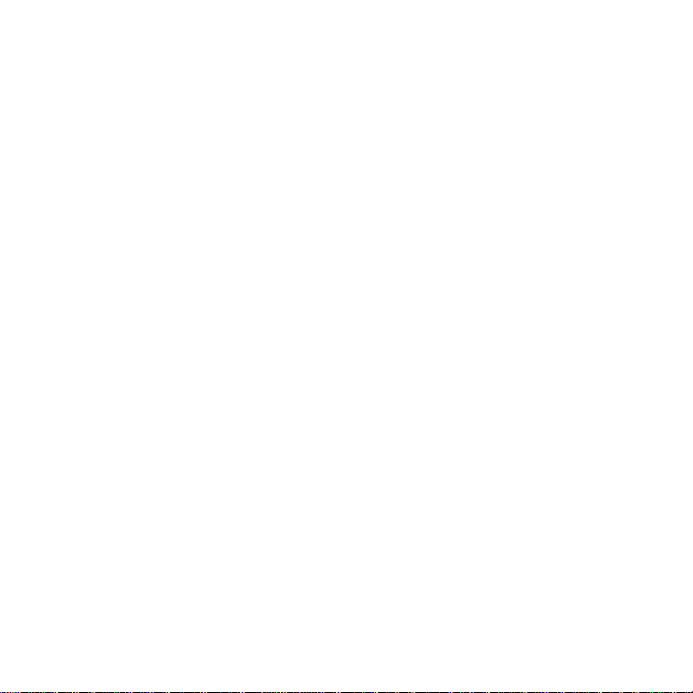
Opties voor video-oproepen
} Meer voor de volgende opties:
• Camera wisselen – om te schakelen
tussen de hoofdcamera en de camera
voor video-oproepen. Gebruik de
hoofdcamera als u de ontvanger een
volledig beeld van uw omgeving wilt
tonen.
• Camera uitzetten/Camera
aanzetten - de videocamera uit- of
inschakelen. Er wordt een ander beeld
weergegeven wanneer de camera uit is.
• Afbeelding opslaan – de foto opslaan
die in het grote kader wordt
weergegeven, bijvoorbeeld de foto
van de inkomende beller.
• Camera – opties
• Helderheid – het niveau voor de
helderheid voor het uitgaande beeld
wijzigen.
• Nachtmodus aan – gebruik deze
optie bij weinig licht. Deze instelling
is van invloed op de uitgaande
video.
• Geluid – opties tijdens een
video-oproep
• Speaker UIT/Speaker AAN –
inkomend geluid
• Microfoon UIT/Microfoon AAN –
microfoon uit of aan.
• Doorschakelen – naar en van een
Bluetooth handsfree-apparaat.
• Lay-out – opties
• Afbeeld. wisselen – de volledige
schermweergave van de inkomende
of uitgaande video weergeven.
• Kl. afb. verbergen/Kleine afb.
weerg.
• Spiegelen – het uitgaande
camerabeeld weergeven.
• Instellingen – bij antwoorden
• Antwoordmodus – de camera voor
video-oproepen in- of uitschakelen.
• Altern. afbeeld. – een afbeelding
instellen die wordt getoond aan
de ontvanger wanneer de camera
is uitgeschakeld.
• Audio-opties – opgeven of de
microfoon, de luidspreker of beide
moeten worden in- of uitgeschakeld.
• Videokwaliteit – de beeldkwaliteit
voor video-oproepen selecteren.
De wijzigingen hebben geen invloed
op een gesprek dat bezig is.
Contacten
U kunt uw contactgegevens in het
telefoongeheugen of op een SIM-kaart
opslaan. U hebt de volgende
mogelijkheden:
U kunt kiezen welk telefoonboek –
Contacten of SIM-nummers –
standaard wordt weergegeven.
Voor nuttige informatie en instellingen
} Contacten } Meer } Opties.
28 Bellen
This is the Internet version of the user's guide. © Print only for private use.
Page 29
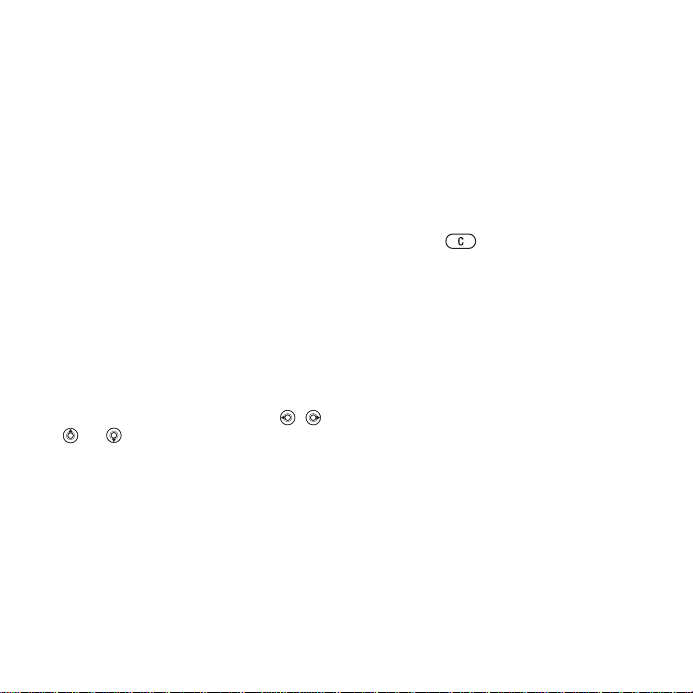
Standaardcontact
Als Contacten als standaard is
geselecteerd, worden voor uw
contacten alle gegevens weergegeven
die in Contacten zijn opgeslagen.
Als u SIM-nummers als standaard
selecteert, is het afhankelijk van
de SIM-kaart welke gegevens er voor
uw contacten worden weergegeven.
Standaardcontacten selecteren
1 } Contacten } Meer } Opties
} Geavanceerd } Standaard
Contacten.
2 } Contacten of SIM-nummers.
Contacten op de telefoon
U kunt contacten op de telefoon
opslaan met namen, telefoonnummers
en persoonlijke gegevens. U kunt
ook afbeeldingen en ringtones aan
contacten toevoegen. Ga met , ,
en van tabblad naar tabblad
en naar de bijbehorende
informatievelden.
Een telefooncontact toevoegen
1 Als Contacten als standaard
is ingesteld, } Contacten } Nieuw
contact } Toevoegen.
2 Voer de naam in } OK.
3 Voer het nummer in } OK.
4 Selecteer een nummeroptie.
5 Blader tussen de tabbladen en
selecteer velden waarin u meer
informatie wilt opgeven. Als u symbolen,
zoals @ wilt invoeren, } Meer
}
Symbool toev. en selecteer een
symbool } Invoegen.
6 Wanneer u alle gewenste gegevens
hebt toegevoegd } Opslaan.
Een contact verwijderen
1 } Contacten en ga naar een contact.
2 Druk op en selecteer Ja.
Alle telefooncontacten verwijderen
} Contacten } Meer } Opties
} Geavanceerd } Alle content
verwijd. } Ja en } Ja. Namen en
nummers op de SIM-kaart worden
niet verwijderd.
SIM-contacten
U kunt ook contacten opslaan
op de SIM-kaart.
Een SIM-contact toevoegen
1 Als SIM-nummers als standaard
is ingesteld, } Contacten } Nieuw
contact } Toevoegen.
2 Voer de naam in } OK.
3 Voer het nummer in } OK en selecteer
een nummer. Voeg meer gegevens
toe, als deze beschikbaar zijn
} Opslaan.
This is the Internet version of the user's guide. © Print only for private use.
29Bellen
Page 30
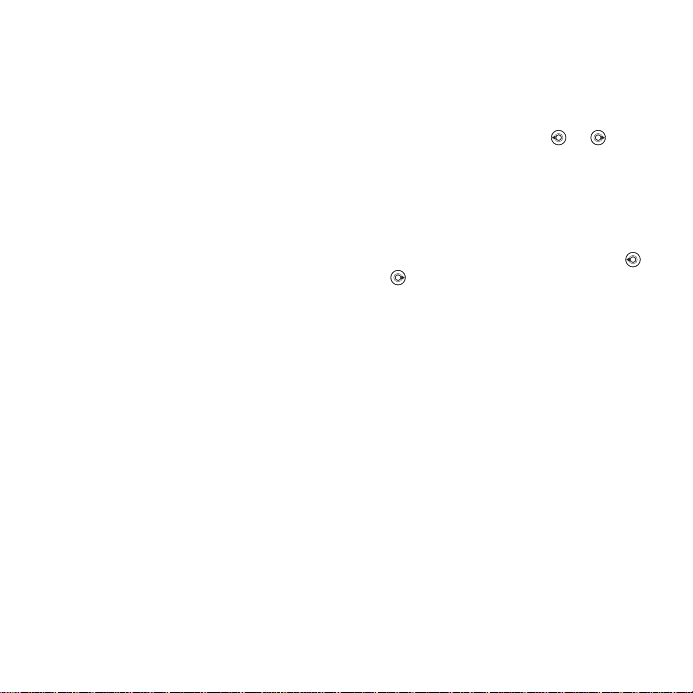
Namen en telefoonnummers
automatisch op de SIM-kaart
opslaan
} Contacten } Meer } Opties
} Geavanceerd } Auto. opsl. op SIM
en selecteer Aan.
Geheugenstatus
Hoeveel contacten u op de telefoon of
op de SIM-kaart kunt opslaan, hangt
van het beschikbare geheugen af.
De geheugenstatus weergeven
} Contacten } Meer } Opties
} Geavanceerd } Geheugenstatus.
Contacten gebruiken
U kunt contacten op vele manieren
gebruiken. Hieronder ziet u hoe:
• Telefoon- en SIM-contacten bellen
• Telefooncontacten naar een ander
apparaat verzenden
• Contacten naar de telefoon en de
SIM-kaart kopiëren
• Een foto of ringtone aan een
telefooncontact toevoegen
• Contacten bewerken
• Uw contacten synchroniseren
Een telefooncontact bellen
1 } Contacten. Blader naar het contact
of voer de eerste letter of letters van
het contact in.
2 Als de naam van het contact is
geselecteerd, drukt u op of om
een nummer te selecteren } Bellen
of } Meer } Video-opr. maken.
Een SIM-contact bellen
• Als SIM-nummers als standaard is
ingesteld } Contacten en wanneer het
contact is geselecteerd, drukt u op
of om een nummer te selecteren
} Bellen of } Meer } Video-opr.
maken.
• Als Contacten als standaard
is ingesteld } Contacten } Meer
} Opties } SIM-nummers en selecteer
het contact } Bellen of } Meer
} Video-opr. maken
Een contact verzenden
} Contacten en selecteer een contact
} Meer } Contact verz. en selecteer
een overdrachtmethode.
Alle contacten verzenden
} Contacten } Meer } Opties
} Geavanceerd } Alle contact. verz.
en selecteer een overdrachtmethode.
.
30 Bellen
This is the Internet version of the user's guide. © Print only for private use.
Page 31

Namen en nummers naar
de SIM-kaart kopiëren
1 } Contacten } Meer } Opties
} Geavanceerd } Kopiëren naar SIM.
2 Selecteer een van de alternatieven.
Wanneer u alle contacten van de
telefoon naar de SIM-kaart kopieert,
worden alle bestaande gegevens
op de SIM-kaart vervangen.
Namen en nummers naar
telefooncontacten kopiëren
1 } Contacten } Meer } Opties
} Geavanceerd } Kopiëren van SIM.
2 Selecteer een van de alternatieven.
Een foto, ringtone of videoclip aan
een telefooncontact toevoegen
1 } Contacten en selecteer het contact
} Meer } Cont. bewerken.
2 Selecteer het desbetreffende tabblad
en selecteer vervolgens Afbeelding
of Ringtone } Toevoegen.
3 Selecteer een optie en een item
} Opslaan.
Als in uw abonnement nummerweergave
is inbegrepen, kunt u voor contacten
persoonlijke ringtones instellen.
Een telefooncontact bewerken
1 } Contacten en selecteer een contact
} Meer } Cont. bewerken.
2 Ga naar het desbetreffende tabblad en
selecteer het veld dat u wilt bewerken
en } Bewerken.
3 Bewerk de informatie en } Opslaan.
Een SIM-contact bewerken
1 Als SIM-contacten standaard zijn
ingesteld } Contacten en selecteer
de naam en het nummer die u wilt
bewerken. Als telefooncontacten
standaard zijn ingesteld } Contacten
} Meer } Opties } SIM-nummers en
selecteer de naam en het nummer die
u wilt bewerken.
2 } Meer } Cont. bewerken en bewerk
de naam en het nummer.
Contacten synchroniseren
U kunt contacten synchroniseren met
een contactenapplicatie op het web.
Meer informatie vindt u in
% 82 Synchroniseren.
Contacten met een geheugenkaart
opslaan en herstellen
} Contacten } Meer } Opties
} Geavanceerd } Back-up op M.S.
of Herstellen via M.S.
This is the Internet version of the user's guide. © Print only for private use.
31Bellen
Page 32

De sorteervolgorde voor contacten
selecteren
} Contacten } Meer } Opties
} Geavanceerd } Sorteervolgorde.
Gesprekkenlijst
In de gesprekkenlijst vindt u informatie
over de laatste gesprekken die u hebt
gevoerd.
Een nummer uit de gesprekkenlijst
bellen
1 In de stand-bymodus } Gesprek
en selecteer een tabblad.
2 Ga naar de naam of het nummer van
de persoon die u wilt bellen } Bellen
of } Meer } Video-opr. maken.
Een nummer uit de gesprekkenlijst
toevoegen aan de contacten
1 In de stand-bymodus } Gesprek
en selecteer een tabblad.
2 Ga naar het nummer dat u wilt
toevoegen } Meer } Nummer
opslaan.
3 } Nieuw contact om een nieuw
contact te maken of een bestaand
contact te selecteren als u het nummer
aan dit contact wilt toevoegen.
De gesprekkenlijst wissen
} Gesprek en selecteer het tabblad
Alle } Meer } Alles verwijderen.
Snelkiezen met foto's
Sla nummers op in de posities 1-9 in
uw telefoon om deze gemakkelijk te
gebruiken. Snelkiezen is afhankelijk
van uw standaardcontacten
% 29 Standaardcontact. U kunt
bijvoorbeeld snel nummers kiezen
die op de SIM-kaart zijn opgeslagen.
Als u contacten met foto's toevoegt
om bepaalde posities snel te kiezen,
worden de foto's overzichtelijk
weergegeven
of videoclip aan een telefooncontact
toevoegen.
Snelkiesnummers bewerken
1 } Contacten } Meer } Opties
} Snelkeuze.
2 Ga naar de positie } Toevoegen
of } Meer } Vervangen.
Snelkiezen
Voer vanuit stand-by het
positienummer in } Bellen.
% 31 Een foto, ringtone
32 Bellen
This is the Internet version of the user's guide. © Print only for private use.
Page 33

Voicemail
Als in uw abonnement een
antwoorddienst is opgenomen,
kunnen bellers een voicemailbericht
achterlaten als u een gesprek niet kunt
aannemen.
Vraag uw netwerkexploitant om het
voicemailnummer of om meer informatie.
Uw voicemailservice bellen
Houd de toets ingedrukt.
Als u geen voicemailnummer hebt
ingevoerd, } Ja en voer het nummer in.
Uw voicemailnummer bewerken
} Berichten } Instellingen
} Voicemailnummer.
Spraakbesturing
Gesprekken beheren met uw stem
door spraakopdrachten te maken
voor de volgende functies:
• kiezen met uw stem, d.w.z. iemand
bellen door de naam te zeggen.
• spraakbesturing activeren door
een 'toverwoord' te zeggen;
• gesprekken aannemen en weigeren
wanneer u een handsfree-apparaat
gebruikt.
Voordat u met uw stem een nummer
kiest (voicedialling)
Activeer de functie voor kiezen met
stem (voicedialling) en neem de
spraakopdrachten op. Naast een
telefoonnummer met een
spraakopdracht wordt een pictogram
weergegeven.
Kiezen met stem activeren
en namen opnemen
1 } Instellingen } het tabblad
Algemeen } Spraakbesturing
} Kiezen met stem } Activeren } Ja
} Nieuw. spraakopdr. en selecteer
een contact.
2 Als het contact meerdere nummers
heeft, kunt u deze met en
weergeven. Selecteer het nummer
waaraan u de spraakopdracht wilt
toevoegen. Een spraakopdracht
opnemen zoals 'Jan mobiel'.
3 Er worden instructies weergegeven.
Wacht op de toon en zeg de op te
nemen opdracht. De spraakopdracht
wordt afgespeeld.
4 Als de opname goed klinkt } Ja. Als
dat niet zo is } Nee en herhaal stap 3.
Als u een andere spraakopdracht wilt
opnemen voor een contact, gaat u
nogmaals naar } Nieuw. spraakopdr.
} Toevoegen en herhaalt u stap 2 tot
en met 4 hierboven.
This is the Internet version of the user's guide. © Print only for private use.
33Bellen
Page 34

De naam van de beller
U kunt de opgenomen naam van het
contact horen als er een gesprek van
het desbetreffende contact binnenkomt.
De naam van de beller
in- of uitschakelen
} Instellingen } het tabblad
Algemeen } Spraakbesturing
} Naam beller afspelen.
Kiezen met stem
(voicedialling)
U kunt Kiezen met stem starten vanuit
stand-by met de telefoon, een
draagbare handsfree, een Bluetooth
headset of door het toverwoord uit
te spreken.
Bellen
1 Houd vanuit stand-by een van de
volumetoetsen ingedrukt.
2 Wacht op de toon en zeg de naam die
u hebt opgenomen, bijvoorbeeld 'Jan
mobiel'. De naam wordt afgespeeld
en er wordt verbinding gemaakt.
Bellen met een handsfree-product
Druk vanuit stand-by op de
handsfree-knop of de knop
van de Bluetooth headset.
Het toverwoord
U kunt een spraakopdracht opnemen
en als toverwoord gebruiken om
spraakbesturing te activeren zonder
de toetsen te gebruiken. U kunt het
toverwoord alleen gebruiken met een
handsfree-apparaat of met een
Bluetooth headset.
Kies een lang, ongebruikelijk woord
(of woordgroep) dat gemakkelijk
te onderscheiden is van normale
achtergrondgeluiden.
Het toverwoord activeren
en opnemen
1 } Instellingen } het tabblad
Algemeen } Spraakbesturing
} Toverwoord } Activeren.
2 Er worden instructies weergegeven.
} Doorgaan. Wacht op de toon en zeg
het toverwoord.
3 } Ja om de opname te accepteren of
} Nee om een nieuw toverwoord op te
nemen.
4 Er worden instructies weergegeven.
} Doorgaan en selecteer de
omgevingen waarin u het toverwoord
wilt activeren.
34 Bellen
This is the Internet version of the user's guide. © Print only for private use.
Page 35

Aannemen met stem
Als u een handsfree-apparaat
gebruikt, kunt u inkomende
gesprekken beantwoorden
of weigeren met uw stem.
Als u gesprekken met uw stem wilt
aannemen, kunt u MIDI-, WAV- (16 kHz),
EMY- en IMY-bestanden gebruiken als
ringtone.
De functie Aannemen met stem
aanzetten en spraakopdrachten
opnemen
1 } Instellingen } het tabblad
Algemeen } Spraakbesturing
} Aannemen met stem } Activeren.
2 Er worden instructies weergegeven.
} Doorgaan. Wacht op de toon en zeg
'Opnemen' of een ander woord.
3 } Ja om de opname te accepteren
of } Nee voor een nieuwe opname.
4 Er worden instructies weergegeven
} Doorgaan. Wacht op de toon en zeg
'Bezet' of een ander woord.
5 } Ja om de opname te accepteren
of } Nee voor een nieuwe opname.
6 Er worden instructies weergegeven.
} Doorgaan en selecteer de
omgevingen waarin u het aannemen
met stem wilt activeren.
Een gesprek aannemen of weigeren
met spraakopdrachten
Wanneer de telefoon overgaat, zegt u:
• 'Aannemen' om het gesprek aan
te nemen.
• 'Bezet' om het gesprek te weigeren.
Spraakopdrachten bewerken
1 } Contacten en ga naar een contact.
2 } Meer } Cont. bewerken en ga naar
het desbetreffende tabblad.
Een spraakopdracht opnieuw
opnemen
1 }
Instellingen } het tabblad
Algemeen } Spraakbesturing
} Kiezen met stem } Namen
bewerken.
2 Selecteer een opdracht } Meer
} Spraak vervangen.
3 Wacht op de toon en zeg de opdracht.
This is the Internet version of the user's guide. © Print only for private use.
35Bellen
Page 36

Gesprekken omleiden
U kunt gesprekken bijvoorbeeld
omleiden naar een antwoorddienst.
Als de functie Gespr. beperken
is geactiveerd, zijn enkele opties
voor omleiden niet beschikbaar.
% 38 Gesprekken beperken.
Op uw telefoon zijn de volgende
opties aanwezig:
• Altijd omleiden – alle gesprekken.
• Indien bezet – als er een gesprek
gaande is.
• Niet bereikbaar – als het toestel
uitgeschakeld of onbereikbaar is.
• Geen antwoord – als niet wordt
opgenomen binnen een
bepaalde tijd.
Een omleiding activeren
1 } Instellingen } het tabblad Gesprek
} Gespr. omleiden.
2 Selecteer een gesprekstype en een
omleidoptie } Activeren.
3 Voer het telefoonnummer in waarnaar
uw gesprekken moeten worden
omgeleid of druk op Opzoeken
om een contact te zoeken } OK.
Een omleiding deactiveren
Ga naar de omleidingsoptie
} Deactiveren.
Meer dan één gesprek
Meerdere gesprekken tegelijk voeren.
Gesprek in wacht
Als dit is ingeschakeld, hoort u een
pieptoon als u tijdens een actief
gesprek een tweede gesprek
ontvangt.
De dienst Gesprek in wacht
in- of uitschakelen
} Instellingen } het tabblad Gesprek
met of en } Gespreksbeheer
} Gesprek in wacht.
Een tweede gesprek voeren
1 } Meer } In wacht om het lopende
gesprek in de wachtstand te zetten.
2 Voer het nummer in dat u wilt bellen
} Meer } Bellen.
Een tweede gesprek ontvangen
Als u een tweede gesprek ontvangt,
kunt u het volgende doen:
} Beantw. en het lopende gesprek
in de wachtstand zetten.
} Bezet als u het tweede gesprek wilt
weigeren en het lopende gesprek wilt
voortzetten.
} Ander actief gespr. als u het tweede
gesprek wilt aannemen en het lopende
gesprek wilt beëindigen.
36 Bellen
This is the Internet version of the user's guide. © Print only for private use.
Page 37

Twee gesprekken tegelijk afhandelen
Als u één actief gesprek hebt en één
gesprek in de wachtstand, kunt u een
van de volgende dingen doen:
} Meer } Wisselen om tussen de twee
gesprekken te schakelen.
} Meer } Gespr. koppelen
om de twee gesprekken in een
conferentiegesprek samen te voegen.
} Meer } Doorschakelen om de twee
gesprekken te verbinden. Uw verbinding
met de twee gesprekken wordt
verbroken. Dit is afhankelijk van
de operator.
} Beëindig en } Ja om het gesprek
in de wacht terug te halen.
} Beëindig en } Nee om beide
gesprekken te beëindigen.
U kunt geen derde gesprek aannemen
zonder een van de twee eerste
gesprekken te beëindigen of ze in een
conferentiegesprek samen te voegen.
Conferentiegesprekken
U kunt een conferentiegesprek starten
door een actief gesprek samen
te voegen met een gesprek in
de wachtstand. Daarna kunt u de
conferentie in de wachtstand zetten
en maximaal vijf deelnemers
toevoegen of een ander gesprek
voeren.
This is the Internet version of the user's guide. © Print only for private use.
Het is mogelijk dat een
conferentiegesprek extra kosten met zich
meebrengt. Neem contact op met de
klantenservice van uw netwerkoperator
voor meer informatie.
De twee gesprekken koppelen
om een conferentiegesprek tot stand
te brengen
} Meer } Gespr. koppelen.
Een nieuwe deelnemer toevoegen
1 } Meer } In wacht om de
samengevoegde gesprekken
in de wachtstand te zetten.
2 } Meer } 2e gesprek en bel de
volgende persoon die u aan het
conferentiegesprek wilt laten
deelnemen.
3 } Meer } Gespr. koppelen.
4 Herhaal de stappen 1 tot en met 3 als
u meer deelnemers wilt toevoegen.
Een deelnemer vrijgeven
} Meer } Gespr.partn. vrijg.
en selecteer de deelnemer die
u uit de conferentie wilt vrijgeven.
Een privé-gesprek voeren
1 } Meer } Bellen met en selecteer
de deelnemer met wie u wilt spreken.
2 } Meer } Gespr. koppelen om het
conferentiegesprek te hervatten.
37Bellen
Page 38

Twee telefoonlijnen
Als u een abonnement hebt dat twee
lijnen ondersteunt, heeft uw telefoon
mogelijk twee telefoonlijnen met
verschillende telefoonnummers.
Een lijn selecteren voor uitgaande
gesprekken
} Instellingen en gebruik or
om naar het tabblad Gesprek te gaan.
Selecteer lijn 1 of 2.
De naam van een lijn wijzigen
} Instellingen en gebruik of om
naar het tabblad Display } Lijnlabel
bewerken te gaan. Selecteer de lijn
die u wilt bewerken.
Mijn nummers
U kunt uw eigen telefoonnummers
bekijken, toevoegen en bewerken.
Uw eigen telefoonnummers
controleren
} Contacten } Meer } Opties
} Speciale nummers } Mijn nummers
en selecteer een van de opties.
Gesprekken accepteren
Alleen gesprekken van bepaalde
telefoonnummers aannemen.
Als de optie Gesprekken omleiden
Indien bezet is geactiveerd, worden
gesprekken omgeleid.
Nummers toevoegen aan de lijst met
toegestane bellers
} Instellingen en gebruik of
om naar het tabblad Gesprek te gaan
} Gespreksbeheer } Gesprekken
accept. } Alleen van lijst } Bewerken
} Toevoegen. Selecteer een contact
of } Groepen
Alle gesprekken accepteren
} Instellingen } het tabblad Gesprek
} Gespreksbeheer } Gesprekken
accept. } Alle bellers.
% 41 Groepen.
Gesprekken beperken
U kunt uitgaande en inkomende
gesprekken beperken. Hiervoor hebt
u een wachtwoord van uw
serviceprovider nodig.
Als u inkomende gesprekken omleidt,
zijn bepaalde opties voor Gespr.
beperken niet beschikbaar.
38 Bellen
This is the Internet version of the user's guide. © Print only for private use.
Page 39

De volgende gesprekken kunnen
worden geblokkeerd:
• Alle uitgaande – alle uitgaande
gesprekken.
• Uitg. internationaal – alle uitgaande
internationale gesprekken.
• Uitgnd intl roaming – alle uitgaande
internationale gesprekken met
uitzondering van die naar uw eigen
land.
• Alle inkomende – alle inkomende
gesprekken.
• Ink. indien roaming – alle
inkomende gesprekken wanneer
u zich in het buitenland bevindt
% 24 Netwerken.
Een beperkt gesprek activeren
of deactiveren
1 } Instellingen en gebruik of
om naar het tabblad Gesprek te gaan
} Gespreksbeheer } Gespr.
beperken. Selecteer een optie.
2 Selecteer Activeren of Deactiveren,
voer uw wachtwoord in } OK.
Vaste nummers
Met de functie Vaste nummers kunt
u bellen naar bepaalde nummers die
op de SIM-kaart zijn opgeslagen.
De vaste nummers worden beveiligd
door de PIN2-code.
U kunt nog steeds het internationale
alarmnummer 112 bellen, zelfs als
de functie voor vaste nummers
is geactiveerd.
U kunt delen van nummers opslaan.
Wanneer u bijvoorbeeld 0123456
opslaat, kunt u bellen naar alle
nummers die met 0123456 beginnen.
Als de functie voor vaste nummers
is geactiveerd, kunt u telefoonnummers
die op de SIM-kaart zijn opgeslagen
mogelijk niet bekijken of beheren.
Vaste nummers activeren
of deactiveren
1 } Contacten } Meer } Opties
} Speciale nummers } Vaste
belservice en selecteer Activeren
of Deactiveren.
2 Voer uw PIN2-code in } OK en
nogmaals } OK om te bevestigen.
Een vast nummer opslaan
} Contacten } Meer } Opties
} Speciale nummers } Vaste
belservice } Vaste nummers:
} Nieuw nummer en voer
de gegevens in.
This is the Internet version of the user's guide. © Print only for private use.
39Bellen
Page 40

Gesprekstijd en -kosten
Tijdens een gesprek wordt de duur
van het gesprek weergegeven. U kunt
de tijdsduur van uw laatste gesprek,
uitgaande gesprekken en de totale
tijdsduur van uw gesprekken
controleren.
De gesprekstijd controleren
} Instellingen en gebruik of om
naar het tabblad Gesprekken te gaan
} Tijd & kosten } Gesprekstimers.
Aanvullende belfuncties
Toetstonen
U kunt diensten voor telebankieren
gebruiken of een antwoordapparaat
bedienen door het verzenden van
toetstonen tijdens een gesprek.
Toetstonen gebruiken
• Druk op – , of
om tonen te verzenden.
• } Meer } Tonen UIT of Tonen AAN als
u de tonen tijdens een gesprek in of uit
wilt schakelen.
• Druk op als u het scherm wilt
wissen nadat het gesprek is beëindigd.
Notitieblok
U kunt het scherm als notitieblok
gebruiken om tijdens een gesprek
een telefoonnummer in te voeren.
Wanneer u het gesprek beëindigt,
blijft het nummer op het scherm staan
zodat u het kunt bellen of in uw
contacten kunt opslaan.
Nummers bellen of opslaan vanaf
het notitieblok
} Bellen om het nummer te bellen of
} Meer } Nummer opslaan en
selecteer een contact waarin u het
nummer wilt opslaan of
} Meer } Nieuw contact om een
nieuw contact te maken waarin u het
nummer wilt opslaan.
Uw eigen nummer weergeven
en verbergen
Als in uw abonnement
nummerweergave is inbegrepen,
kunt u uw telefoonnummer verbergen
wanneer u belt.
Uw eigen nummer altijd verbergen
of weergeven
1 } Instellingen } het tabblad
Gesprekken } Mijn nummer tonen.
2 Selecteer Nummerweerg., Nummer
verbrg. of Netw. standaard.
40 Bellen
This is the Internet version of the user's guide. © Print only for private use.
Page 41

Groepen
U kunt een groep met nummers en
e-mailadressen maken om berichten
naar meerdere geadresseerden
tegelijk te verzenden:
U kunt ook groepen (met nummers)
gebruiken wanneer u lijsten met
geaccepteerde bellers maakt:
% 38 Gesprekken accepteren.
Een groep met nummers
en e-mailadressen maken
1 } Contacten } Meer } Opties
} Groepen } Nieuwe groep
} Toevoegen.
2 Voer een naam voor de groep
in } Doorgaan.
3 } Nieuw } Toevoegen om het
nummer of e-mailadres van een
contact te zoeken en te selecteren.
4 Herhaal stap 3 om meer nummers
of e-mailadressen toe te voegen.
} Gereed.
% 42 Berichten.
Visitekaartjes
U kunt uw eigen visitekaartje
toevoegen.
Uw eigen visitekaartje toevoegen
} Contacten } Meer } Opties } Mijn
visitekaartje en voeg gegevens voor
het visitekaartje toe } Opslaan.
Uw visitekaartje verzenden
} Contacten } Meer } Opties } Mijn
visitekaartje } Kaartje verzenden
en selecteer een overdrachtmethode.
This is the Internet version of the user's guide. © Print only for private use.
41Bellen
Page 42

Berichten
SMS-berichten, MMS-berichten,
spraakberichten, e-mailberichten,
Mijn vrienden.
De telefoon ondersteunt verschillende
berichtenservices. Neem contact op
met uw serviceprovider voor
informatie over de diensten die u kunt
gebruiken, of ga voor meer informatie
naar www.sonyericsson.com/support.
SMS (tekstberichten)
SMS-berichten kunnen eenvoudige
afbeeldingen, geluidseffecten,
animaties en melodieën bevatten.
U kunt ook sjablonen voor uw
berichten maken en gebruiken.
Als u een SMS-bericht naar een groep
verzendt, worden er kosten in rekening
gebracht voor elk lid van de groep.
Voordat u begint
U ontvangt het nummer van uw
servicecentrum van uw serviceprovider.
Het is gewoonlijk opgeslagen op de
SIM-kaart. Als dat niet het geval is,
kunt u het nummer zelf invoeren.
Het nummer van het servicecentrum
instellen
1 } Berichten } Instellingen } SMS
} Servicecentrum. Als het nummer
van het servicecentrum is opgeslagen
op de SIM-kaart, wordt het nummer
weergegeven.
2 Als het nummer niet wordt
weergegeven } Bewerken } Nieuw
servicecntr. en voer het nummer in,
inclusief het internationale
voorvoegsel (+) en de landcode
} Opslaan.
SMS-berichten verzenden
Voor meer informatie over het
invoeren van letters
invoeren.
Sommige taalspecifieke tekens nemen
meer ruimte in beslag. Voor sommige
talen kunt u
uitschakelen om ruimte te besparen.
Nationale tekens
% 18 Letters
42 Berichten
This is the Internet version of the user's guide. © Print only for private use.
Page 43

Een SMS-bericht schrijven en
verzenden
1 } Berichten } Nieuw bericht } SMS.
2 Schrijf uw bericht } Doorgaan.
(U kunt een bericht voor later bewaren
in Concepten door te drukken op
} Bericht opslaan.)
3 } Telefnr. invoeren en voer een
nummer in of } Contacten zoeken
om een nummer of groep op te halen
uit Contacten of } E-mailadres
invoeren of selecteer een ontvanger
in de lijst met laatst gebruikte
nummers } Verzenden.
Als u een bericht wilt verzenden
naar een e-mailadres, hebt u een
e-mailgatewaynummer nodig,
} Berichten } Instellingen } SMS
}
E-mailgateway. U ontvangt dit nummer
van uw serviceprovider.
Tekst in een bericht kopiëren
en plakken
1 Bij het schrijven van het bericht
} Meer } Kopiëren/plakken.
2 } Alles kopiëren of } Select. &
kopiëren en gebruik de navigatietoets
om tekst in het bericht te markeren.
3 } Meer
} Kopiëren/plakken
} Plakken.
Een item in een SMS-bericht
invoegen
1 Bij het schrijven van het bericht
} Meer } Item toevoegen.
2 Selecteer een optie en vervolgens
een item, bijvoorbeeld een foto.
U kunt het SMS-bericht in een
MMS-bericht omzetten. Bij het schrijven
van het bericht
en ga door met het maken van een
MMS-bericht,
} Meer } Naar MMS
% 46 MMS-berichten.
SMS-berichten ontvangen
Als u een SMS-bericht ontvangt,
wordt dit weergegeven in het menu
Activiteit als Nieuwe events
op Activiteit Menu is ingesteld.
} Bekijken om het bericht te lezen.
Als Nieuwe events op Pop-up is
ingesteld, wordt u gevraagd of u het
SMS-bericht wilt lezen. } Ja om het
bericht te lezen of } Nee als u het
bericht later wilt lezen. Wanneer u het
SMS-bericht hebt gelezen } Meer om
een lijst met opties te bekijken of druk
op om het bericht te sluiten.
Een nummer in een SMS-bericht
bellen
Selecteer het telefoonnummer in het
bericht } Bellen.
This is the Internet version of the user's guide. © Print only for private use.
43Berichten
Page 44

SMS-berichten opslaan
en verwijderen
Ontvangen SMS-berichten worden
in het telefoongeheugen opgeslagen.
Wanneer het geheugen van de telefoon
vol is, moet u berichten verwijderen
of naar de SIM-kaart verplaatsen
om nieuwe berichten te kunnen
ontvangen. Berichten die u op de
SIM-kaart hebt opgeslagen, blijven
daar totdat u ze verwijdert.
Een bericht opslaan
1 } Berichten } Postvak IN en selecteer
het bericht dat u wilt opslaan.
2 } Meer } Bericht opslaan.
3 } Opgesl. berichten om het bericht
op de SIM-kaart op te slaan of
} Sjablonen om het bericht als
sjabloon op de telefoon op te slaan.
Een item uit een SMS-bericht opslaan
1 Selecteer uit het bericht het
telefoonnummer, de afbeelding of het
webadres dat u wilt opslaan } Meer.
2 } Gebruiken (het geselecteerde
telefoonnummer wordt weergegeven)
} Nummer opslaan om het nummer
op te slaan of } Afb. opslaan om een
afbeelding op te slaan of } Gebruiken
(de geselecteerde favoriet wordt
weergegeven) } Favoriet opslaan
om een favoriet op te slaan.
Een bericht verwijderen
1 } Berichten en selecteer een map.
2 Selecteer het bericht dat u wilt
verwijderen en druk op .
Meerdere berichten opslaan
of verwijderen
1 } Berichten en selecteer een map.
2 Selecteer een bericht } Meer } Alle
ber. verwijd.
om alle berichten in
de map te verwijderen of } Diverse
select. selecteer berichten door op
Selecteren of Deselect. te drukken.
3 } Meer } Bericht opslaan om
berichten op te slaan of } Berichten
verw. om deze te verwijderen.
Lange berichten
Hoeveel tekens in een SMS-bericht
zijn toegestaan, hangt af van de taal
die u gebruikt voor het schrijven van
het bericht. U kunt een lang bericht
verzenden als u meerdere berichten
aan elkaar koppelt. Alle berichten in
het gekoppelde bericht worden
afzonderlijk in rekening gebracht.
De ontvanger krijgt een lang bericht
mogelijk niet in één keer.
Vraag bij uw serviceprovider hoeveel
berichten maximaal aan elkaar kunnen
worden gekoppeld.
44 Berichten
This is the Internet version of the user's guide. © Print only for private use.
Page 45

Lange berichten inschakelen
} Berichten } Instellingen } SMS
} Max. berichtlengte } Max.
beschikb.
Sjablonen voor SMS-berichten
U kunt een nieuwe sjabloon
toevoegen of een bericht als sjabloon
op uw telefoon opslaan
bericht opslaan.
Een sjabloon toevoegen
1 } Berichten } Sjablonen } Nieuwe
sjabloon } Tekst.
2 Te ks t i nvo e gen } OK.
3 Een titel invoeren } OK.
Een sjabloon gebruiken
1 } Berichten } Sjablonen selecteer
een sjabloon } Gebruiken } SMS.
2 Voeg tekst toe of } Doorgaan en
selecteer een geadresseerde voor
het bericht.
% 44 Een
Berichtopties
U kunt een standaardwaarde instellen
voor verschillende berichtopties of
u kunt elke keer dat u een bericht
verzendt de gewenste instellingen
kiezen.
Een standaardoptie voor een
SMS-bericht instellen
} Berichten } Instellingen } SMS en
selecteer de opties die u wilt wijzigen.
Berichtopties instellen voor
een specifiek bericht
1 Nadat u het bericht hebt geschreven
en een geadresseerde hebt
geselecteerd } Meer } Geavanceerd.
2 Selecteer een optie die u wilt wijzigen
} Bewerken en selecteer een nieuwe
instelling }
De bezorgstatus van een verzonden
bericht controleren
} Berichten } Verzonden items en
selecteer een SMS-bericht } Bekijken
} Meer } Status bekijken.
Gereed.
This is the Internet version of the user's guide. © Print only for private use.
45Berichten
Page 46

MMS-berichten
MMS-berichten kunnen tekst,
afbeeldingen, foto's, dia's,
geluidsopnamen, videoclips,
handtekeningen en bijlagen bevatten.
U kunt MMS-berichten verzenden
naar een mobiele telefoon of een
e-mailadres.
Voordat u begint
De ontvanger van de MMS-berichten
en u moeten allebei over een
abonnement beschikken waarbij
dergelijke berichten worden
ondersteund.
Als er geen internetprofiel of
berichtenserver aanwezig is, kunt
u alle instellingen die u voor
MMS-berichten nodig hebt,
automatisch ontvangen van uw
netwerkoperator of ophalen bij
www.sonyericsson.com/support.
Controleer voordat u een MMS-bericht
verzendt het volgende:
Is het adres van de berichtenserver
ingesteld en is er een internetprofiel
ingesteld? } Berichten } Instellingen
} MMS-instellingen } MMS-profiel
en selecteer een profiel. } Meer
} Bewerken } Berichtenserver en
} Meer } Bewerken } Internetprofiel.
Een MMS-bericht maken
en verzenden
1 } Berichten } Nieuw bericht } MMS
} Meer om een lijst weer te geven
van items die u aan het bericht kunt
toevoegen. Selecteer een item.
2 } Meer om meer items toe te voegen
aan het bericht. Als u de specifieke
opties voor een item wilt weergeven,
selecteert u het item } Meer en
selecteert u het type optie dat u wilt
bewerken.
3
Als u klaar bent voor het verzenden
} Doorgaan.
4 } E-mailadres invoeren of } Telefnr.
invoeren of } Contacten zoeken om
een nummer of een groep op te halen
uit Contacten of selecteer een
ontvanger uit de lijst met laatst
gebruikte nummers } Verzenden.
Wanneer u MMS-berichten maakt en
bewerkt, kunt u de kopieer- en plakfunctie
gebruiken
kopiëren en plakken
Standaardopties voor
MMS-berichten instellen
} Berichten } Instellingen
} MMS-instellingen en selecteer
de opties die u wilt wijzigen.
% 43 Tekst in een bericht
.
46 Berichten
This is the Internet version of the user's guide. © Print only for private use.
Page 47

Aanvullende verzendopties
U kunt een leesbevestiging of
ontvangstbevestiging vragen en een
prioriteit voor een bepaald bericht
instellen. U kunt ook meer
geadresseerden toevoegen
aan het bericht.
Aanvullende verzendopties
selecteren
1 Nadat u het bericht hebt geschreven
en een geadresseerde hebt
geselecteerd } Meer.
2 } Geadress. toev. om een andere
geadresseerde toe te voegen
of } Geadresseerden om
geadresseerden te bewerken en toe
te voegen. } Onderwerp bew. om het
onderwerp van het bericht te wijzigen
of } Geavanceerd voor meer
verzendopties.
MMS-berichten ontvangen
U kunt selecteren hoe u uw
MMS-berichten wilt downloaden
en hoe u items uit MMS-berichten
opslaat.
Automatisch downloaden instellen
} Berichten } Instellingen
} MMS-instellingen } Auto.
downloaden om een van de volgende
opties te bekijken en te selecteren:
• Altijd – automatisch downloaden.
• Vragen bij roam. – vragen om te
downloaden wanneer u niet uw
eigen netwerk gebruikt.
• Nooit in roaming – niet downloaden
wanneer u niet uw eigen netwerk
gebruikt.
• Altijd vragen – downloaden.
• Uit – nieuwe berichten worden
weergegeven in Postvak IN.
Selecteer het bericht en } Bekijken
om te downloaden.
This is the Internet version of the user's guide. © Print only for private use.
47Berichten
Page 48

MMS-berichten ontvangen
Als u een automatisch gedownload
MMS-bericht ontvangt, wordt dit
weergegeven in het menu Activiteit
als Nieuwe events op Activiteit Menu
is ingesteld. } Bekijken om het bericht
te lezen.
Als Nieuwe events op Pop-up is
ingesteld, wordt u gevraagd of u het
MMS-bericht wilt lezen. } Ja om het
bericht te lezen of af te spelen.
} Stoppen het afspelen of lezen van
het bericht te stoppen.
} Beantw. of } Meer om opties te
bekijken.
Druk op om het bericht te sluiten.
Een item uit een MMS-bericht
opslaan
Als u een MMS-bericht bekijkt } Meer
} Items opslaan en selecteer in de lijst
die wordt weergegeven een item om
op te slaan.
MMS-berichten verwijderen
MMS-berichten worden in het
telefoongeheugen opgeslagen.
Wanneer het telefoongeheugen vol is,
moet u berichten verwijderen om
nieuwe berichten te kunnen
ontvangen. Selecteer een bericht en
druk op om het te verwijderen.
Sjablonen voor MMS-berichten
U kunt een nieuwe sjabloon
toevoegen of een van de bestaande
sjablonen gebruiken.
Een sjabloon toevoegen
1 } Berichten } Sjablonen } Nieuwe
sjabloon } MMS.
2 } Meer om nieuwe items
toe te voegen.
3
} Opslaan, voer een titel in } OK
om de sjabloon op te slaan.
Een sjabloon gebruiken
1 } Berichten } Sjablonen en selecteer
een sjabloon in de lijst } Gebruiken
om de sjabloon direct te gebruiken
of } Meer } Sjabloon bew. om de
sjabloon te bewerken, } Opslaan,
voer een titel in } OK om de
wijzigingen op te slaan.
2 } Doorgaan en selecteer een
geadresseerde om het bericht aan te
verzenden of selecteer een sjabloon
in de lijst } Gebruiken } Doorgaan
als u de sjabloon hebt bewerkt.
48 Berichten
This is the Internet version of the user's guide. © Print only for private use.
Page 49

Spraakberichten
U kunt een geluidsopname
als spraakbericht verzenden
en ontvangen.
De afzender en ontvanger moeten
beiden een abonnement hebben
dat MMS-berichten ondersteunt.
Een spraakbericht opnemen
en verzenden
1 } Berichten } Nieuw bericht
} Spraakbericht.
2 Neem het bericht op. } Stoppen
om te beëindigen.
3 } Verzenden om het bericht
te verzenden.
4 } E-mailadres invoeren voor een
geadresseerde van een e-mailbericht
of } Telefnr. invoeren voor het
telefoonnummer van een
geadresseerde of } Contacten
zoeken voor een nummer of groep
in Contacten of selecteer een
geadresseerde in de lijst met laatst
gebruikte geadresseerden
} Verzenden.
Spraakberichten ontvangen
Als u een automatisch gedownload
spraakbericht ontvangt, verschijnt
het bericht in het menu Activiteit als
Nieuwe events op Activiteit Menu is
ingesteld. } Afspelen om het bericht
te beluisteren.
Als Nieuwe events op Pop-up is
ingesteld, wordt u gevraagd of u het
spraakbericht wilt beluisteren. } Ja
om het bericht af te spelen of } Nee
als u het bericht later wilt afspelen.
Wanneer u het spraakbericht hebt
beluisterd } Meer om een lijst met
opties te bekijken. Druk op
om het bericht te sluiten.
E-mail
U kunt de e-mailberichten op uw
telefoon op elk gewenst moment
lezen. Schrijf een bericht, voeg een
foto, geluidsopname of videoclip met
een hoge resolutie toe en stuur het
naar familie, vrienden of collega's.
U kunt e-mails in de telefoon ook
beantwoorden en doorsturen, net als
via de computer.
This is the Internet version of the user's guide. © Print only for private use.
49Berichten
Page 50

Het e-mailadres dat u op uw computer
gebruikt, kunt u ook op uw telefoon
gebruiken. Hiertoe moet u voor het
e-mailadres op uw telefoon dezelfde
e-mailinstellingen gebruiken als op uw
computer. Als u het e-mailadres van
uw computer wilt gebruiken op uw
telefoon, voert u een van de volgende
handelingen uit:
• Instellingen automatisch ontvangen
Het is het gemakkelijkst om de
instellingen rechtstreeks vanaf
uw computer naar uw telefoon te
verzenden. Ga op uw computer naar
www.SonyEricsson.com/support.
• De instellingen handmatig invoeren
• Vraag uw e-mailprovider om
informatie over de instellingen.
Een e-mailprovider is de persoon
van wie of het bedrijf waarvan
u uw e-mailadres hebt ontvangen,
bijvoorbeeld uw IT-beheerder of een
internetprovider.
• Mogelijk hebt u al een document
in huis van uw e-mailprovider met
de benodigde informatie over de
instellingen.
• Mogelijk kunt u de informatie over
de instellingen achterhalen in de
instellingen van uw
e-mailprogramma.
Welke informatie heb ik nodig?
U hebt minimaal de volgende
informatie nodig::
Type instelling Voorbeelden
Type verbinding POP3 of IMAP4
E-mailadres josé.smit@
voorbeeld.com
Inkomende server mail.voorbeeld.com
Gebruikersnaam jsmit
Wachtwoord zX123
Uitgaande server mail.voorbeeld.com
Er zijn vele verschillende
e-mailproviders. De terminologie die
wordt gebruikt, en de vereiste informatie
kan per provider verschillen. Niet alle
serviceproviders bieden toegang tot
e-mail.
Help op de telefoon
U kunt u ook instructies krijgen en
Help opvragen tijdens het invoeren
van de instellingen.
E-mailinstellingen invoeren
1 } Berichten } E-mail } Instellingen.
2 Nadat de instellingen zijn ingevoerd,
} Postvak IN } Meer
} Verzenden&ontv. om toegang
te krijgen tot uw e-mail.
50 Berichten
This is the Internet version of the user's guide. © Print only for private use.
Page 51

Als de instellingen zijn ingevoerd, kunt
u met uw telefoon verbinding maken
met een e-mailserver om
e-mailberichten te verzenden
en ontvangen.
Neem voor meer informatie contact
op met uw e-mailprovider of raadpleeg
de gebruikershandleiding met
aanvullende informatie op
www.sonyericsson.com/support.
Een e-mailaccount maken
1 } Berichten } E-mail } Instellingen
} Nieuw account } Toevoegen.
2 Voer een naam in voor het account
} OK.
Voor hulp } Config.-instructies
of druk naar een instelling } Info.
3 Druk naar een instelling en voer
de volgende minimaal vereiste
instellingen in:
• E-mailsignaal en selecteer het
berichtsignaal voor nieuwe berichten.
• Verbinden via en selecteer
a data-account (die hebt u van uw
netwerkoperator gekregen, } Info).
• E-mailadres, voer uw e-mailadres in.
• Type verbinding (POP3 of IMAP4).
• Inkomende server, voer de naam
van de server in.
• Gebruikersnaam, voer de
gebruikersnaam voor het
e-mailaccount in.
• Wachtwoord, voer het wachtwoord
voor het e-mailaccount in.
• Uitgaande server, voer de naam
van de server in.
Geavanceerde
e-mailaccountinstellingen invoeren
(in de meeste gevallen optioneel)
1 } Berichten } E-mail } Instellingen.
2 Selecteer het te bewerken account
} Meer
} Account bew.
} Geavanceerde instell.
3 Druk op om instellingen
te selecteren en in te voeren, als
dat vereist is voor uw e-mailprovider,
bijvoorbeeld Controle-interval.
E-mailberichten ontvangen en lezen
1 } Berichten } E-mail } Postvak IN
} Verz&ont als Postvak IN leeg is of
} Berichten } E-mail } Postvak IN
} Meer } Verzenden&ontv. om
nieuwe berichten te downloaden.
Hiermee worden ook berichten
in het Postvak UIT verzonden.
2 Selecteer een bericht in het Postvak IN
} Bekijken om het te lezen.
This is the Internet version of the user's guide. © Print only for private use.
51Berichten
Page 52

Een e-mailbericht schrijven
en verzenden
1 } Berichten } E-mail } Nieuw bericht.
2 } Toevoegen om het veld voor
de geadresseerde in te vullen
} E-mailadres invoeren om een
e-mailadres in te voeren } OK
of } Contacten zoeken om een
geadresseerde te selecteren in
Contacten } Kiezen of selecteer
een e-mailadres in de lijst met laatst
gebruikte geadresseerden } Kiezen.
3 } Bewerken om het veld voor de
geadresseerde in te vullen (nadat
er een is toegevoegd). Selecteer Aan,
Cc of Bcc als u meer geadresseerden
wilt toevoegen en selecteer de toe te
voegen geadresseerden. Wanneer u
de geadresseerden hebt geselecteerd,
} Gereed.
4 Druk op om het onderwerpveld te
selecteren, typ een onderwerp voor
uw e-mailbericht } OK. Als u het
onderwerp wilt bewerken,
} Bewerken.
5 Druk op om het tekstveld te
selecteren, schrijf het bericht } OK.
Als u het bericht wilt bewerken,
} Bewerken.
6 Druk op om het bijlageveld te
selecteren. } Toevoegen en kies het
type bijlage dat u wilt toevoegen
} Kiezen om de bijlage te selecteren
die u wilt toevoegen }
Toevoegen
om meer bijlagen toe te voegen.
7 } Doorgaan } Verzenden or Meer
} Opsl. in Post. UIT om het bericht
op te slaan en later te verzenden.
Wanneer u e-mailberichten maakt
en bewerkt, kunt u de kopieer- en
plakfunctie gebruiken
bericht kopiëren en plakken.
% 43 Tekst in een
Een e-mailbericht opslaan
1 } Berichten } E-mail } Postvak IN.
2 Selecteer een bericht } Meer
} Bericht opslaan
} Opgeslagen e-mail.
Een e-mailbericht beantwoorden
1 Selecteer het bericht in het Postvak IN
dat u wilt beantwoorden } Meer
} Beantw. of open het bericht
} Beantw.
2 } Jaom het oorspronkelijke bericht toe
te voegen aan uw antwoord of } Nee
om het oorspronkelijke bericht weg
te laten.
3 Schrijf het bericht in het tekstveld
} OK. Als u het bericht wilt bewerken,
} Bewerken.
4 } Doorgaan } Verzenden.
52 Berichten
This is the Internet version of the user's guide. © Print only for private use.
Page 53

Een bijlage in een e-mailbericht
bekijken of opslaan
Een bericht bekijken } Meer
} Bijlagen } Bekijken om het item
te bekijken of selecteer een item dat
u wilt opslaan.
Actief e-mailaccount
Als u meerdere e-mailaccounts hebt,
kunt u instellen welk account actief is.
Het actieve e-mailaccount wijzigen
} Berichten } E-mail } Instellingen
en selecteer een account.
Push-bericht
U kunt op uw telefoon een melding
ontvangen van uw e-mailserver dat
u een nieuw e-mailbericht hebt
ontvangen. Dit moet wel worden
ondersteund door uw e-mailprovider.
Push-berichten inschakelen
• Bij het gebruik van Verzenden en
ontvangen, } Ja om deze functie
in te schakelen of
• } Berichten } E-mail } Instellingen.
Selecteer een te bewerken account
} Meer } Account bew.
} Geavanceerde instell.
} Push e-mail en selecteer een optie.
Een e-mailbericht verwijderen
(POP3)
1 } Berichten } E-mail } Postvak IN
} Meer.
2 }
Verwijderen of } Diverse select.
} Selecteren of Deselect..
Gemarkeerde berichten worden
verwijderd zodra u weer verbinding
maakt met de server.
Een e-mailbericht verwijderen
(IMAP4)
1 } Berichten } E-mail } Postvak IN
} Meer.
2 } Verwijderen of
} Diverse select.
} Selecteren of Deselect.
3 } Meer } Postvak IN wissen
om berichten te verwijderen.
Alle berichten die op de telefoon en
op de server zijn gemarkeerd, worden
verwijderd.
This is the Internet version of the user's guide. © Print only for private use.
53Berichten
Page 54

Mijn vrienden
Maak verbinding met de server van
Mijn vrienden en meld u aan om online
te communiceren met uw favoriete
contacten. Als uw abonnement
services voor expresberichten
ondersteunt, kunt u de online
status van uw contacten zien
en expresberichten verzenden
en ontvangen. Als er geen instellingen
in uw telefoon aanwezig zijn, moet
u de serverinstellingen invoeren.
Neem voor meer informatie contact
op met uw serviceprovider.
Serverinstellingen invoeren
1 } Berichten } Mijn vrienden } Config.
2 Toevoegen gebruikersnaam,
wachtwoord, serverinformatie
en selecteer een te gebruiken
internetprofiel. U ontvangt deze
informatie van uw serviceprovider.
Aanmelden bij de server voor
Mijn vrienden
} Berichten } Mijn vrienden
} Aanmeld.
Afmelden
} Meer } Afmelden.
Een contact aan de lijst toevoegen
} Berichten } Mijn vrienden } het
tabblad Contacten } Meer } Contact
toevoeg.
Een chatbericht verzenden vanuit
Mijn vrienden
1 } Berichten } Mijn vrienden } het
tabblad Contacten en selecteer een
contact in de lijst.
2 } Chat en typ het bericht
} Verzenden.
U kunt een chatbericht ook voortzetten
via het tabblad Gesprekken.
54 Berichten
This is the Internet version of the user's guide. © Print only for private use.
Page 55

Status
Uw online status alleen aan uw
contacten laten zien of aan alle
gebruikers op de server voor Mijn
vrienden.
Status instellen
1 } Berichten } Mijn vrienden } Meer
} Instellingen en selecteer Mijn status
tonen.
2 } Aan iedereen of Alleen contacten
} Kiezen.
Uw eigen status wijzigen
} Berichten } Mijn vrienden } het
tabblad Mijn status en wijzig uw
statusinformatie. Gebruik of
om van statusveld naar statusveld
te gaan.
Chatgroep
Een chatgroep kan door uw
serviceprovider, door een gebruiker
van Mijn vrienden of door uzelf worden
gestart. U kunt chatgroepen opslaan
door een uitnodiging voor een
chatsessie op te slaan of door te
zoeken naar een bepaalde chatgroep.
Een chatgroep starten
1 } Berichten } Mijn vrienden } het
tabblad Chatgroepen } Meer
} Chatgroep toev. } Nieuw
chatgroep.
2 Selecteer in de lijst met contacten
de personen die u wilt uitnodigen
voor de chatgroep } Doorgaan.
3 Voer een korte uitnodigingstekst
in }
Doorgaan } Verzenden.
Een chatgroep toevoegen
1 } Berichten } Mijn vrienden } het
tabblad Chatgroepen } Meer
} Chatgroep toev.
2 } Met groeps-id om direct de id
van een chatgroep in te voeren
of } Zoeken om een chatgroep
te zoeken.
De chatgeschiedenis wordt tussen het
aan- en afmelden opgeslagen zodat
u vorige chatberichten opnieuw kunt
bekijken.
Een chatgesprek opslaan
} Berichten } Mijn vrienden } het
tabblad Gesprekken en open een
chatgesprek } Meer } Gesprek
opslaan.
This is the Internet version of the user's guide. © Print only for private use.
55Berichten
Page 56

Een opgeslagen gesprek weergeven
} Berichten } Mijn vrienden } het
tabblad Gesprekken } Meer
} Opgesl. gesprek.
Observerende gebruikers weergeven
} Berichten } Mijn vrienden } het
tabblad Contacten } Meer } Observ.
gebr. Er verschijnt een lijst met
gebruikers op de server van Mijn
vrienden die uw statusinformatie
observeren.
Instellingen bekijken of bewerken
} Berichten } Mijn vrienden } Meer
} Instellingen en selecteer een optie:
• Mijn status tonen:
• Sort. contacten:
• Chatsignaal:
• Serverinstellingen:
• Auto. aanmelden:
• Verbinding toestaan:
Neem voor meer informatie contact
op met uw serviceprovider.
Regio-info
Aan alle netwerkabonnees binnen
een bepaalde regio kunnen
informatieberichten worden
verzonden.
Regio-info in- of uitschakelen
} Berichten } Instellingen
} Regio-info } Ontvangst
of Infoservice.
56 Berichten
This is the Internet version of the user's guide. © Print only for private use.
Page 57

Beelden vastleggen
Camera, video, blog, foto's.
Een foto maken of video opnemen
Foto- en videocamera
U kunt foto's maken en videoclips
opnemen en deze vervolgens opslaan,
bekijken en in berichten verzenden.
Knoppen en toetsen van de camera
In- of uitzoomen
Fototoets (bovenste)
Fotocamera: scènes
Videocamera:
nachtmodus
Fototoets (onderste)
Fotocamera:
opnamemodi
Videocamera:
opnamemodi
Schakelen tussen foto en video of
De helderheid aanpassen of
Foto's maken
Video opnemen
Schermopties
(rechtsboven)
Verwijderen
Te rug
Schermopties
(rechtsonder)
This is the Internet version of the user's guide. © Print only for private use.
1 Schuif de lenscover open.
2 Gebruik de navigatietoets
om te schakelen tussen
de fotocamera en
de videocamera.
3 Fotocamera: druk half in
om automatisch scherp te stellen
en druk de knop vervolgens helemaal
in om een foto te nemen.
Videocamera: druk half in om
automatisch scherp te stellen en druk
de knop vervolgens helemaal in om
het opnemen te starten. Druk nogmaals
op om te stoppen met opnemen.
• Als u nog een foto wilt maken of nog
een videoclip wilt opnemen, drukt u op
om terug te gaan naar de zoeker.
• Als u geen gebruik meer wilt maken
van de foto- of videocamera en u wilt
terugkeren naar de stand-bymodus,
houdt u ingedrukt of sluit u de
lenscover.
Sluiten
Openen
57Beelden vastleggen
Page 58

Foto's en videoclips worden
opgeslagen in Bestandsbeheer
} Camera-album.
Instellingen van de camera
In de zoeker kunt u met } Instellingen
opties weergeven waarmee u uw
opnamen (foto's of videoclips) kunt
aanpassen en verbeteren voordat
u deze vastlegt.
Als u opnamen probeert te maken met
een sterke lichtbron (zoals direct zonlicht
of een lamp) als achtergrond, kan het
scherm zwart worden of kan het beeld
er vervormd uitzien.
Kijk niet rechtstreeks met een
vergrootglas of vergelijkbaar instrument
in de flitser van de telefoon. Als u dat
toch doet, kunt u uw ogen beschadigen.
De zoomfunctie gebruiken
Gebruik de volumeknoppen voor
het in- en uitzoomen.
De helderheid aanpassen
Gebruik de navigatietoets om het
beeld helderder of minder helder
te maken.
De automatische scherpstelfunctie
gebruiken
Druk half in. U hoort een
pieptoon wanneer het beeld
automatisch is scherpgesteld binnen
het kader dat wordt weergegeven.
BestPic™
Gebruik BestPic™ om de kans te
vergroten dat u op het juiste moment
de juiste foto's neemt. Met deze
voorziening wordt er een reeks van
9 foto's gemaakt vanaf vlak voordat
u de cameraknop indrukt tot vlak
nadat u de knop hebt ingedrukt.
U kunt vervolgens de beste foto of
meerdere foto's uit de reeks opslaan.
Deze voorziening is bij het gebruik van
bepaalde opties, zoals de flitser, niet
beschikbaar.
BestPic™ gebruiken
1 Druk tijdens het gebruik van de
fotocamera eenmaal op de onderste
fototoets of } Instellingen
} Fotomodus } BestPic™.
2 Druk half in om Scherpstellen te
gebruiken en druk de knop vervolgens
helemaal in om een foto te nemen.
3 Druk op of om de beste foto
te selecteren en } Opslaan.
58 Beelden vastleggen
This is the Internet version of the user's guide. © Print only for private use.
Page 59

Opties voor foto's en video
Wanneer de foto- of videocamera
is geactiveerd } Instellingen om
de volgende opties weer te geven:
• Naar videocamera om een videoclip
op te nemen of Wisselen naar
fotocamera om een foto te maken.
• Fotomodus (fotocamera):
• Normaal – geen kader.
• BestPic™ – kiezen uit 9 foto's.
• Panorama – meerdere foto's
samenvoegen.
• Kaders – een kader toevoegen
aan uw foto.
• Opnamemodus (videocamera):
Voor MMS of Hoge kwaliteit video.
• Scenes (fotocamera) – kies uit:
• Auto – automatische instellingen.
• Schemer – een landschapsfoto bij
nacht.
• Schemerportret – bijvoorbeeld voor
een foto van een onderwerp bij
nacht.
• Landschap – een landschapsfoto.
• Portret – bijvoorbeeld voor een foto
van een persoon.
• Strand/sneeuw – gebruik deze
optie in helder verlichte
omgevingen, zoals op het strand
of tijdens het skiën.
• Sport – gebruik deze optie voor snel
bewegende objecten.
• Document – gebruik deze optie
voor foto's van tekst of tekeningen.
• Fotoformaat (fotocamera) – kies uit:
• 3 MP (2048 x 1536 pixels)
• 2 MP (1632 x 1224)
• 1 MP (1280 x 960)
• VGA (640 x 480)
Het 3 MP-fotoformaat is 2000 x 1500
met beeldstabilisatie ingeschakeld,
indien beschikbaar.
• Scherpstellen – kies uit:
• Auto – automatisch scherpstellen
voor close-ups.
• Macro
– gebruik deze optie voor
gedetailleerde close-ups.
• Oneindig – gebruik deze optie
om scherp te stellen op het hele
landschap.
• Flits (fotocamera) – kies uit:
• Uit, Auto of
Rode ogen reductie – om het rode-
ogeneffect op foto's te verminderen.
• Image stabilizer aan – indien
beschikbaar kunt u hiermee bewogen
foto's voorkomen. In omgevingen met
weinig licht zorgt deze voorziening
ervoor dat kleine handbewegingen
worden gecompenseerd.
• Nachtmodus inschakelen
(videocamera) – hiermee past u de
camera aan in een omgeving met
weinig licht.
This is the Internet version of the user's guide. © Print only for private use.
59Beelden vastleggen
Page 60

• Zelfontspanner insch. (fotocamera) –
hiermee wordt de foto pas enige
seconden nadat u op de cameraknop
hebt gedrukt, genomen.
• Effecten – kies uit:
• Uit – geen effect.
• Zwart-wit – geen kleur.
• Negatief – kleuren in negatief.
• Sepia – bruinachtige tint.
• Solariseren – overbelichting.
• Witbalans – hiermee past u de kleuren
van de foto aan aan de
lichtomstandigheden. Kies uit Auto,
Daglicht, Bewolkt, TL-licht of
Fel licht.
• Lichtmeting – hiermee past u de
belichting aan aan het geheel of aan
het midden van de foto of video.
Kies uit Normaal of Spot.
• Fotokwaliteit (fotocamera):
Normaal of Fijn beeldkwaliteit.
• Microfoon uit (videocamera) –
microfoon instellen.
• Sluitergeluid (fotocamera) – maak een
keuze uit verschillende sluitergeluiden.
• Tijd en datum inschakelen
(fotocamera) – voeg de tijd en datum
toe als rode tekst in de
rechterbenedenhoek van een foto.
Bekijk de foto op ware grootte
(formaat 1:1) of gebruik de
zoomfunctie als u de tekst wilt lezen.
• Reset bestandnr. – de teller voor de
bestandsnummering op nul zetten.
• Opslaan in – selecteer deze optie om
foto's op te slaan op de Memory Stick
of in het Telefoongeheugen.
Snelkoppelingen voor de camera
Wanneer u werkt met de camera,
kunt u de volgende toetsen als
snelkoppelingen naar bepaalde
opties gebruiken:
Toets snelkoppeling
bovenste
Scenes of
inschakelen (videocamera)
Fotomodus
Nachtmodus
onderste
Fotoformaat
Scherpstellen
Image stabilizer aan,
indien beschikbaar.
Overzicht cameratoetsen
Flits
60 Beelden vastleggen
This is the Internet version of the user's guide. © Print only for private use.
Page 61

Foto's overdragen
Foto's overbrengen naar uw computer
U kunt foto's van de camera naar
een computer overbrengen via de
USB-kabel (met slepen en neerzetten)
% 88 Bestanden overdragen
via de USB-kabel.
Gebruikers van Windows® kunnen
Adobe® Photoshop® Album Starter
Edition installeren om camerafoto's
verder te verbeteren en deze te ordenen
op de computer. Dit programma staat
op de cd-rom die wordt meegeleverd
bij de telefoon of kan worden
verkregen via
www.sonyericsson.com/support.
Een blog op internet
Als uw abonnement dit ondersteunt,
kunt u uw foto's naar een blog
verzenden en deze publiceren.
Als u gebruik wilt maken van
webservices, is er mogelijk een aparte
licentieovereenkomst tussen u en de
serviceprovider vereist. In bepaalde
regio's zijn mogelijk extra regels van
toepassing en/of worden extra kosten
in rekening gebracht. Neem contact
op met uw serviceprovider voor meer
informatie.
Foto's naar een blog verzenden
1 Terwijl u een foto weergeeft die
u zojuist hebt genomen } Meer
} Naar weblog.
2 Volg de instructies die worden
weergegeven wanneer u de
blogfunctie voor het eerst gebruikt.
Mogelijk moet u bijvoorbeeld akkoord
gaan met bepaalde voorwaarden.
3 Voeg een titel en tekst toe en } OK
} Publiceer om een foto naar uw blog
te verzenden.
Er wordt een SMS-bericht naar uw
telefoon verzonden met uw webadres
en aanmeldingsgegevens. U kunt het
SMS-bericht naar anderen doorsturen,
zodat deze uw webpagina met foto's
ook kunnen bekijken.
Foto's naar een blog verzenden
1 Druk op (rechter fototoets)
om rechtstreeks naar Camera-album
te gaan of } Bestandsbeheer om
een foto in een map te selecteren.
2 } Meer } Verzenden } Naar weblog.
3 Voeg een titel en tekst toe en } OK
} Publiceer.
Een blogadres in een contact
bezoeken
} Contacten en selecteer het
webadres van een contact } Ga naar.
This is the Internet version of the user's guide. © Print only for private use.
61Beelden vastleggen
Page 62

Foto's uit het fotoalbum
afdrukken
Foto's die zijn gemaakt met de camera
van de telefoon, worden opgeslagen
in } Bestandsbeheer } Camera-
album. U kunt foto's uit het fotoalbum
van uw telefoon afdrukken door de
telefoon met een USB-kabel aan te
sluiten op een printer die compatibel
is met PictBridge™. U kunt foto's ook
opslaan op een Memory Stick Micro™
(M2™) en deze later afdrukken, als uw
printer hiervoor ondersteuning biedt.
U kunt foto's ook afdrukken met een
Bluetooth printer.
Foto's bekijken die u met uw telefoon
hebt gemaakt
1 Gebruik de telefoontoetsen of
} Bestandsbeheer } Camera-album.
2 De foto's worden als miniaturen
weergegeven. Als u de volledige foto
wilt zien } Bekijken.
Foto's van de telefoon afdrukken
via USB
1 } Bestandsbeheer } Camera-album.
2 } Meer } Selecteren of Diverse
select. of Alles sel. om de foto's
die u wilt afdrukken, te markeren.
3 } Meer } Afdrukken en volg de
instructies.
4 Sluit de USB-kabel aan op de telefoon.
5 Sluit de USB-kabel aan op de printer.
6 Wacht op feedback in de telefoon } OK.
7 Selecteer de gewenste
printerinstellingen, indien nodig
} Afdrukken.
Als zich een printerfout voordoet,
koppelt u de USB-kabel los en sluit
u deze opnieuw aan.
Foto's van de telefoon afdrukken
via de geheugenkaart
1 In de documentatie van de printer
vindt u informatie over instellingen,
de geheugenkaart en ondersteuning
voor PictBridge.
2 Wanneer u foto's van de telefoon
bekijkt die zijn opgeslagen op een
geheugenkaart, } Meer } Selecteren
of Diverse select. of Alles sel.
om de foto's die u wilt afdrukken,
te markeren.
3 } Meer } Afdrukken } DPOF (M.S.)
} Opslaan. Er wordt een bestand met
afdrukinstructies (DPOF) gemaakt
en op de geheugenkaart opgeslagen.
4 Verwijder de geheugenkaart uit
uw telefoon en plaats deze in de
geheugenkaartsleuf in uw printer.
5 Volg instructies op de printer en in
desbetreffende documentatie.
62 Beelden vastleggen
This is the Internet version of the user's guide. © Print only for private use.
Page 63

Foto's en videoclips
U kunt foto's en videoclips weergeven
en gebruiken.
Werken met afbeeldingen
U kunt afbeeldingen bekijken,
toevoegen, bewerken en verwijderen
in Bestandsbeheer. Het aantal
afbeeldingen dat u kunt opslaan,
is afhankelijk van de grootte van
de afbeeldingen. Ondersteunde
bestandstypen zijn bijvoorbeeld GIF,
JPEG, WBMP, BMP, PNG en SVG-Tiny.
Foto's weergeven en gebruiken
1 } Bestandsbeheer } Afbeeldingen.
2 Selecteer een foto } Bekijken
of } Meer } Gebruiken en selecteer
een optie.
Afbeeldingen in een diavoorstelling
weergeven
1 } Bestandsbeheer } Afbeeldingen
en selecteer een afbeelding.
2 } Bekijken } Meer } Diavoorstelling.
Informatie over een bestand bekijken
1 } Bestandsbeheer } Afbeeldingen
of Video's, selecteer een bestand.
2 } Meer } Informatie.
Afbeeldingen gebruiken
U kunt een afbeelding aan een contact
toevoegen, bij het opstarten van de
telefoon weergeven, als achtergrond
in stand-bymodus of als screensaver
gebruiken.
Als u een animatie van meer dan 1MB
als achtergrond instelt, kan dat de
prestaties beïnvloeden.
Screensaver
De screensaver wordt automatisch
geactiveerd als de telefoon enkele
seconden niet wordt gebruikt.
De screensaver schakelt na enkele
seconden over op de spaarstand
om stroom te besparen. Druk op een
toets of knop om het scherm weer te
activeren.
Afbeeldingen bewerken
% 65 PhotoDJ™.
Afbeeldingen uitwisselen
U kunt afbeeldingen uitwisselen via
een van de volgende beschikbare
overdrachtsmethodes. U mag
geen materialen uitwisselen die
auteursrechtelijk zijn beschermd.
Voor meer informatie over het
afbeeldingen in berichten,
% 42 Berichten.
This is the Internet version of the user's guide. © Print only for private use.
63Beelden vastleggen
Page 64

Een foto verzenden
} Bestandsbeheer } Afbeeldingen
en blader naar een foto. } Meer
} Verzenden
en selecteer een
overdrachtmethode.
Een foto ontvangen
} Instellingen } Verbindingen en
selecteer een overdrachtsmethode.
Bepaalde foto's kunnen niet worden
weergegeven op een formaat dat groter
is dan 160 x 120.
Op een computer is de weergavegrootte
2048 x 1536.
Een afbeelding in een bericht
opslaan
% 44 Een item uit een SMS-bericht
opslaan of
MMS-bericht opslaan of
% 48 Een item uit een
% 53 Een
bijlage in een e-mailbericht bekijken
of opslaan.
Foto's en videoclips opslaan
Als u een foto of videoclip hebt
gemaakt, wordt deze automatisch
in het telefoongeheugen opgeslagen
of op een eventueel aanwezige
Memory Stick Micro™ (M2™).
Als het telefoongeheugen of de
Memory Stick Micro™ (M2™) vol zijn,
kunt u pas weer foto's en videoclips
maken als u bestanden verwijdert of
verplaatst
% 21 Bestandsbeheer.
Foto's en videoclips verzenden
Wanneer u een foto of videoclip hebt
gemaakt, kunt u deze verzenden
als MMS-bericht, mits de
bestandsgrootte de limiet niet
overschrijdt.
% 63 Afbeeldingen
uitwisselen als u foto's en videoclips
wilt uitwisselen met andere
overdrachtsmethoden.
Meer opties voor videoclips of foto's
gebruiken
Neem een videoclip op of maak een
foto } Meer en selecteer een optie,
bijvoorbeeld een nieuwe foto maken.
Foto's overdragen naar de computer
U kunt foto's van de camera naar
een computer overbrengen via de
USB-kabel (met slepen en neerzetten)
% 88 Bestanden overdragen
via de USB-kabel.
64 Beelden vastleggen
This is the Internet version of the user's guide. © Print only for private use.
Page 65

Extern scherm
U kunt afbeeldingen op een extern
scherm, zoals een tv, bekijken met
een compatibele Bluetooth accessoire.
Dergelijke accessoires worden niet bij
de telefoon meegeleverd. Ga voor een
complete lijst met compatibele
accessoires naar
www.sonyericsson.com/support.
Verbinding maken met een extern
scherm
} Bestandsbeheer } Afbeeldingen
} Bekijken } Meer } Extern scherm.
% 85 Een apparaat toevoegen
aan de telefoon.
PhotoDJ™
Afbeeldingen bewerken met
PhotoDJ™.
Een bestand bewerken en opslaan
1 } Entertainment } PhotoDJ™ of
} Bestandsbeheer } Afbeeldingen
en selecteer een bestand } Meer
} PhotoDJ™.
2 Selecteer een optie.
3 Nadat u de geselecteerde afbeelding
hebt bewerkt } Meer } Afb. opslaan.
Thema's
U kunt het uiterlijk van het scherm,
zoals de kleuren en de achtergrond,
wijzigen door een bepaald thema
in te stellen. Op uw telefoon staan
kant-en-klare thema's die soms
beveiligd zijn en dan niet kunnen
worden verwijderd. U kunt nieuwe
thema's maken en deze naar uw
telefoon downloaden. Ga naar
www.sonyericsson.com/support
voor meer informatie.
Een thema selecteren of wijzigen
} Bestandsbeheer } Thema's
en selecteer een thema.
Thema's uitwisselen
Thema's uitwisselen via een
overdrachtsmethode.
Een thema verzenden
1 } Bestandsbeheer } Thema's
en selecteer een thema.
2 } Meer } Verzenden en selecteer
een overdrachtsmethode.
Een thema ontvangen en opslaan
1 Gebruik een overdrachtsmethode en
open het bericht waarin u het thema
hebt ontvangen.
2 Volg de instructies die worden
weergegeven.
This is the Internet version of the user's guide. © Print only for private use.
65Beelden vastleggen
Page 66

Entertainment
Handsfree, muziek- en videospeler,
radio, PlayNow™, MusicDJ™,
VideoDJ™, thema's, games
en nog meer.
Een draagbare
stereo-handsfree
De handsfree gebruiken
Sluit de draagbare stereo-handsfree
aan op uw telefoon als u deze wilt
gebruiken voor het voeren van
telefoongesprekken of het luisteren
naar muziek, video's of de radio.
Als u wordt gebeld terwijl u muziek
afspeelt, wordt de muziek gestopt,
zodat u het binnenkomende gesprek
kunt beantwoorden. Het afspelen van
de muziek wordt hervat wanneer u het
gesprek beëindigt of weigert.
Muziek en video afspelen
Uw telefoon ondersteunt de volgende
bestandstypen: MP3, MP4, M4A,
3GP, AAC, AAC+, Enhanced AAC,
AMR, MIDI, IMY, EMY, WAV (met een
maximale samplesnelheid van 16 kHz)
en Real®8. De telefoon ondersteunt
ook gestreamde bestanden die
geschikt zijn voor 3GPP.
Muziek en video's afspelen
1 } Muziekplayer of } Entertainment
} Videoplayer. Er wordt een speler
gestart.
2 U kunt muziek terugvinden op artiest
of nummer, of in playlists. U kunt ook
door een lijst met videoclips bladeren.
Selecteer een lijst } Openen.
3 Selecteer een titel } Afspelen.
De volgende opties zijn beschikbaar:
• Druk op om af te spelen of
om het afspelen te onderbreken.
• Druk op om het afspelen te
stoppen. Druk nogmaals om het
afspelen te hervatten.
• Druk op om naar het volgende
nummer of de volgende videoclip
te gaan.
• Druk op om naar het vorige
nummer of de vorige videoclip
te gaan.
66 Entertainment
This is the Internet version of the user's guide. © Print only for private use.
Page 67

• Houd of ingedrukt om
muzieknummers of videoclips vooruit
of achteruit te spoelen.
• Druk op Afspelen om een gemarkeerd
bestand te selecteren.
• Druk in de weergave Speelt nu af
op om naar de muziekplayer
te gaan.
• Tijdens het afspelen van muziek
} Meer om opties weer te geven,
bijvoorbeeld Minimaliseren om
de speler op de achtergrond weer
te geven.
• Houd ingedrukt om de speler
af te sluiten.
Muziek overdragen
De cd-rom die wordt meegeleverd
bij de telefoon, bevat Disc2Phonecomputersoftware en
USB-stuurprogramma's. Gebruik
Disc2Phone om muziek vanaf cd's of
uw computer over te dragen naar het
telefoongeheugen of een Memory
Stick Micro™ (M2™) in de telefoon.
Voordat u begint
Dit zijn de minimumvereisten voor
uw besturingssysteem wanneer
u Disc2Phone op uw computer wilt
gebruiken:
• Windows 2000 SP4 of
• XP Home of XP Professional SP1.
Disc2Phone installeren
1 Zet uw computer aan en voeg
de cd-rom in die bij uw telefoon
is geleverd of ga naar
www.sonyericsson.com/support.
De cd-rom wordt automatisch gestart
en het installatievenster wordt
geopend.
2 selecteer een taal en klik op OK.
3 Klik op Install Disc2Phone en volg
de instructies.
Disc2Phone gebruiken
1 Sluit de telefoon aan op een computer
met de USB-kabel die wordt
meegeleverd bij de telefoon
en selecteer Bestandoverdr.
De telefoon wordt uitgeschakeld en
wordt voorbereid voor de overdracht
van bestanden.
Meer informatie vindt u in
% 88 Bestanden overdragen
via de USB-kabel.
2 Computer:
Start/Programma's/Disc2Phone.
3 meer informatie over het overdragen
van muziek vindt u in de Help bij
Disc2Phone. Klik op in de
rechterbovenhoek van het
Disc2Phone-venster.
This is the Internet version of the user's guide. © Print only for private use.
67Entertainment
Page 68

Verwijder de USB-kabel niet uit de
telefoon of de computer tijdens de
overdracht omdat de Memory Stick
Micro™ (M2™) en het telefoongeheugen
hierdoor kunnen worden beschadigd.
U kunt de overgedragen bestanden pas
op de telefoon bekijken als u de USB-kabel
uit de telefoon hebt verwijderd.
4 U kunt via Disc2Phone ook informatie
over een cd (artiest, nummer, enz.)
verkrijgen. Hiervoor moet u tijdens
het overdragen van de muziek van
een cd verbonden zijn met internet.
Als u de USB-kabel op veilige wijze wilt
verwijderen in de
bestandsoverdrachtmodus, klikt u met
de rechtermuisknop op het pictogram
Verwisselbare schijf in Windows
Verkenner en selecteert u Uitwerpen.
Meer informatie over het verplaatsen
van bestanden naar de telefoon
is beschikbaar op
www.sonyericsson.com/support.
Bestanden overdragen met
de meegeleverde USB-kabel
% 88 Bestanden overdragen
via de USB-kabel.
Door bestanden bladeren
Muziekbestanden en videoclips
doorbladeren:
• Artiesten – lijst met
muziekbestanden die u hebt
overgedragen met Disc2Phone.
• Tracks – lijst met alle
muziekbestanden (geen ringtones)
in de telefoon en op een Memory
Stick Micro™ (M2™).
• Playlists – uw eigen lijsten met
muziekbestanden maken of afspelen.
• Video's – lijst met alle videoclips in
de telefoon of op een Memory Stick
Micro™ (M2™).
Playlists
U kunt playlists maken om de
mediabestanden die zijn opgeslagen
in Bestandsbeheer te ordenen. U kunt
bestanden in een playlist sorteren op
artiest of titel. U kunt een bestand aan
verschillende playlists toevoegen.
Wanneer u een bestand uit een playlist
verwijdert, wordt het muziek- of
videobestand niet permanent uit
het telefoongeheugen verwijderd,
maar wordt alleen de verwijzing in de
playlist verwijderd. U kunt het bestand
nog steeds aan een andere playlist
toevoegen.
68 Entertainment
This is the Internet version of the user's guide. © Print only for private use.
Page 69

Een playlist maken
1 } Muziekplayer } Playlists } Nieuwe
playlist } Toevoegen. Voer een naam
in } OK.
2 Maak een selectie van de bestanden
die beschikbaar zijn in
Bestandsbeheer. U kunt meerdere
bestanden tegelijkertijd toevoegen
en u kunt ook mappen toevoegen.
Alle bestanden in de geselecteerde
mappen worden toegevoegd aan
de playlist.
Bestanden toevoegen
aan een playlist
1 } Muziekplayer } Playlists selecteer
een playlist } Openen } Meer
} Media toevoegen.
2 Maak een selectie van de bestanden
die beschikbaar zijn in
Bestandsbeheer.
Bestanden verwijderen uit een
playlist
1 } Muziekplayer } Playlists selecteer
een playlist } Openen.
2 Selecteer het bestand en druk
op .
Een playlist verwijderen
} Muziekplayer } Playlists selecteer
een playlist en druk op .
Muziekplayer-opties
} Meer voor opties:
• Speelt nu af – ga naar het overzicht
Speelt nu af.
•
Media toevoegen – bestanden of
mappen toevoegen aan de playlist.
• Sorteren op – sorteren op artiest
of titel.
• Verwijderen – een bestand uit de
playlist verwijderen. In playlists die
door de gebruiker zijn gemaakt,
wordt alleen de verwijzing naar
het bestand verwijderd. In de lijst
Tracks wordt het bestand permanent
uit het geheugen verwijderd.
• Minimaliseren – de muziekspeler
minimaliseren en terugkeren naar
de stand-bymodus terwijl de muziek
verder wordt afgespeeld.
• Naam wijzigen – de naam van door
de gebruiker gemaakte playlists
wijzigen.
• Playlist verwijd. – door de gebruiker
gemaakte playlists verwijderen.
Bestanden worden niet verwijderd
uit Bestandsbeheer.
• Informatie – informatie weergeven
over het huidige nummer of de
huidige video.
This is the Internet version of the user's guide. © Print only for private use.
69Entertainment
Page 70

• Afspeelmodus – de afspeelvolgorde
van muziek en video's veranderen.
Selecteer Shuffle om de bestanden
in de playlist in willekeurige
volgorde af te spelen of Loop om
de playlist opnieuw te starten als
het laatste bestand is afgespeeld.
• Equalizer – instellingen van hoge
en lage tonen wijzigen.
• Verzenden – een muziekbestand
of videoclip verzenden.
• Stereo-widening – het geluid
wijzigen.
Online muziek en video's
Video's bekijken en naar muziek
luisteren door deze van internet naar
uw telefoon te streamen. Als er nog
geen instellingen in uw telefoon zijn
opgegeven
voor meer informatie contact op met
uw netwerkexploitant of ga naar
www.sonyericsson.com/support.
Een data-account selecteren
voor streamen
} Instellingen }het tabblad
Verbindingen } Streaminginstellingen
en selecteer het data-account dat
u wilt gebruiken.
% 78 Instellingen. Neem
Video en audio streamen
1 } Internet } Meer } Ga naar } Voer
adres in.
2 Kies het adres van een webpagina of
voer dit in en selecteer een koppeling
vanwaar u wilt streamen. Er wordt
automatisch een speler geopend
wanneer een koppeling wordt
geselecteerd.
Opgeslagen muziek en video's
streamen
1 } Internet } Meer } Ga naar
} Favorieten.
2 Selecteer een te streamen koppeling.
Er wordt een speler geopend en de
muziek of video wordt afgespeeld.
Radio
U kunt ook luisteren naar de FM-radio.
Sluit de handsfree aan op de telefoon.
De handsfree fungeert als de antenne.
Gebruik de telefoon niet als radio op
plaatsen waar dat niet is toegestaan.
Naar de radio luisteren
Sluit de handsfree aan op de telefoon
} Entertainment } Radio.
70 Entertainment
This is the Internet version of the user's guide. © Print only for private use.
Page 71

Radiobediening
• Zoeken voor een zendfrequentie.
• Druk op of om met 0,1 MHz
vooruit of achteruit te gaan.
• Druk op of voor vooraf
ingestelde kanalen.
• Meer voor opties.
Radiokanalen opslaan
U kunt maximaal 20 vooraf ingestelde
kanalen opslaan.
Een radiokanaal opslaan
} Radio stel de frequentie in } Meer
} Opslaan of houd –
ingedrukt om het kanaal op een van
de posities 1 tot en met 10 op te slaan.
Radiokanalen selecteren
Gebruik de navigatietoets of druk
op – om een opgeslagen
kanaal op een van de posities 1 tot
en met 10 te selecteren.
Radio-opties
} Meer voor de volgende opties:
• UIT – de radio uitzetten.
• Opslaan – de huidige frequentie
op een positie opslaan.
• Kanalen – een vooraf ingesteld
kanaal selecteren, een andere naam
geven, vervangen of verwijderen.
• Auto. opslaan – kanalen waarop
u hebt afgestemd, op de posities
1 tot en met 20 opslaan. Eerder
opgeslagen kanalen worden
vervangen.
• Speaker AAN – de speaker
gebruiken.
• Frequentie inst. – handmatig een
frequentie invoeren. Druk op
om direct naar Frequentie inst.
te gaan.
• RDS – opties instellen voor
AF (alternative frequency)
en stationsinformatie.
• Mono AAN – mono-geluid
inschakelen.
• Minimaliseren – terugkeren naar de
stand-bymodus om andere functies
te gebruiken wanneer u de radio
gebruikt.
Het volume aanpassen
Druk op de volumeknoppen om het
geluid harder of zachter te zetten.
This is the Internet version of the user's guide. © Print only for private use.
71Entertainment
Page 72

PlayNow™
U kunt muziek beluisteren voordat
u deze aanschaft en naar uw telefoon
downloadt.
Deze functie is afhankelijk van het
netwerk of de operator. Neem contact op
met uw netwerkoperator voor informatie
over uw abonnement en PlayNow™.
In sommige landen kunt u muziek
aanschaffen van 's werelds beste
artiesten.
Deze service is niet in alle landen
beschikbaar.
Voordat u begint
Als de vereiste instellingen niet
in uw telefoon zijn opgegeven
% 78 Instellingen.
PlayNow™-muziek beluisteren
} PlayNow™ en selecteer muziek
in een lijst.
Downloaden van PlayNow™
De prijs wordt weergegeven wanneer
u een muziekbestand selecteert om te
downloaden en op te slaan. Wanneer
een aankoop wordt geaccepteerd,
wordt dit op uw telefoonrekening
bijgeschreven of van uw prepay-kaart
afgeschreven. In het telefoonpakket
vindt u de voorwaarden.
Een muziekbestand downloaden
1 Wanneer u een muziekbestand hebt
beluisterd, kunt u besluiten om de
voorwaarden te accepteren } Ja en
om het bestand te downloaden.
2 Er wordt een SMS-bericht verzonden
om de betaling te bevestigen en het
bestand wordt beschikbaar gemaakt
om te downloaden. Muziek wordt
opgeslagen in Bestandsbeheer
} Muziek.
Ringtones en melodieën
U kunt bijvoorbeeld muziek, geluiden
en nummers uitwisselen via een van
de beschikbare overdrachtmethoden.
U kunt geen materiaal wijzigen waarop
auteursrechten rusten. Een beveiligd
bestand is voorzien van een
sleutelsymbool.
Een ringtone selecteren
} Instellingen } en blader naar
het tabblad Geluiden & signalen
} Ringtone.
De ringtone aan- of uitzetten
Houd in de stand-bymodus
ingedrukt, of ga naar } Instellingen
} het tabblad Geluiden & signalen
voor meer opties. Alle geluidssignalen
behalve de wekker worden uitgezet.
72 Entertainment
This is the Internet version of the user's guide. © Print only for private use.
Page 73

Het volume van de ringtone instellen
1 } Instellingen } en blader naar het
tabblad Geluiden & signalen
} Volume en druk op of om het
geluid harder of zachter te zetten.
2 } Opslaan.
Het trilalarm instellen
} Instellingen } het tabblad Geluiden
& signalen } Trilalarm en selecteer
een optie.
Opties voor geluiden en signalen
Via Instellingen } het tabblad
Geluiden & signalen kunt u tevens
de volgende opties instellen:
• Berichtsignaal – aangeven hoe
u wilt worden gewaarschuwd bij
een inkomend bericht.
• Toetsgeluid – opgeven welk geluid
moet worden weergegeven wanneer
u op de toetsen drukt.
MusicDJ™
U kunt zelf melodieën componeren en
bewerken en als ringtones gebruiken.
Een melodie bestaat uit vier sporen –
Drums, Bassen, Akkoorden en
Accenten. Een spoor bevat een aantal
muziekblokken. De blokken bestaan
uit vooraf gearrangeerde geluiden
met verschillende eigenschappen.
De blokken zijn onderverdeeld in de
groepen Intro, Couplet, Refrein en
Rust. U componeert een melodie door
muziekblokken toe te voegen aan de
sporen.
Een melodie componeren
1 } Entertainment } MusicDJ™.
2 } Invoegen, Kopiëren of Plakken
blokken. Schakel tussen de blokken
met , , of . Druk op
om een blok te verwijderen. } Meer
om meer opties weer te geven.
This is the Internet version of the user's guide. © Print only for private use.
73Entertainment
Page 74

Een MusicDJ™-melodie bewerken
} Bestandsbeheer } Muziek
en selecteer de melodie } Meer
} Bewerken.
MusicDJ™-melodieën uitwisselen
U kunt melodieën verzenden en
ontvangen via een van de volgende
beschikbare overdrachtsmethodes.
U kunt geen materiaal wijzigen waarop
auteursrechten rusten.
U kunt geen polyfone melodie
of MP3-bestanden verzenden
in een SMS-bericht.
Een melodie verzenden
1 } Bestandsbeheer } Muziek
en selecteer een melodie.
2 } Meer } Verzenden en selecteer
een overdrachtsmethode.
Een melodie via een
overdrachtsmethode ontvangen
Selecteer een overdrachtsmethode
en volg de instructies op het scherm.
VideoDJ™
U kunt uw eigen videoclips maken
en bewerken met videoclips,
afbeeldingen en tekst. U kunt ook
een videoclip inkorten door bepaalde
delen eruit te knippen.
Een videoclip maken
1 } Entertainment } VideoDJ™.
2 } Toevoegen } Videoclip, Afbeelding,
Tekst of Camera } Kiezen.
3 Als u meer items wilt toevoegen,
drukt u op } Toevoegen.
Een geselecteerde videoclip
bewerken
} Bewerken voor opties:
• Trimmen – om de videoclip
in te korten.
• Tekst toevoegen – om tekst aan
de videoclip toe te voegen.
• Verwijderen – om de videoclip
te verwijderen.
• Verplaatsen – om de videoclip naar
een andere positie te verplaatsen.
74 Entertainment
This is the Internet version of the user's guide. © Print only for private use.
Page 75

Een geselecteerde afbeelding
bewerken
} Bewerken voor opties:
• Duur – om de weergavetijd voor
de afbeelding te selecteren.
• Verwijderen – om de afbeelding
te verwijderen.
• Verplaats – om de afbeelding naar
een andere positie te verplaatsen.
Geselecteerde tekst bewerken
} Bewerken voor opties:
• Tekst bewerken – om de tekst
te wijzigen.
• Kleuren – en selecteer:
Achtergrond om de achtergrond
in te stellen of
Tekstkleur om de letterkleur
in te stellen.
• Duur – om de weergavetijd voor
de tekst te selecteren.
• Verwijderen – om de tekst
te verwijderen.
• Verplaats – om de tekst naar een
andere positie te verplaatsen.
Opties voor VideoDJ™
} Meer voor opties:
• Afspelen – om de videoclip
te bekijken.
• Verzenden – om de videoclip
te verzenden.
• Soundtrack – om een soundtrack
aan de videoclip toe te voegen.
• Overgangen – om overgangen
in te stellen tussen videoclips,
afbeeldingen en tekst.
• Opslaan – om de videoclip
op te slaan.
• Invoegen – om een nieuwe
videoclip, afbeelding of tekst
in te voegen.
• Nieuwe video – om een nieuwe
videoclip te maken.
Videoclips bewerken
in Bestandsbeheer
1 } Bestandsbeheer } Video's
}
Openen en selecteer een bestand.
2 } Meer } VideoDJ™ } Bewerken.
This is the Internet version of the user's guide. © Print only for private use.
75Entertainment
Page 76

Videoclips verzenden
U kunt een videoclip verzenden
via een van de beschikbare
overdrachtsmethodes. Korte
videoclips kunnen worden verzonden
via MMS. Als een videoclip te lang is,
kunt u deze inkorten.
Een videoclip inkorten
1 Selecteer een videoclip op het
storyboard } Bewerken } Trimmen.
2 } Instellen om het beginpunt
in te stellen en } Begin.
3 } Instellen om het eindpunt
in te stellen en } Einde.
4 Herhaal stap 2 en 3 of } Gereed.
Geluidsrecorder
Met Geluidsrecorder kunt u bijvoorbeeld
spraakmemo's of gesprekken opnemen.
Opgenomen geluiden kunnen ook als
ringtones worden gebruikt. Wanneer
u een gesprek opneemt, wordt de
opname beëindigd zodra een van
de deelnemers het gesprek beëindigt.
Wanneer u een geluid opneemt, wordt
de opname automatisch beëindigd
zodra u een gesprek ontvangt.
In bepaalde landen of staten bent
u wettelijk verplicht personen vooraf
te informeren dat u het gesprek gaat
opnemen.
Een geluid opnemen
1 } Entertainment } Geluid opnemen.
2 Wacht tot u een toon hoort. Wanneer
de opname start, worden Bezig met
opnemen en een timer weergegeven.
3 } Opslaan om te beëindigen,
} Afspelen om te luisteren of } Meer
voor opties: Nieuwe opname,
Verzenden, Naam wijzigen,
Verwijderen, Opgenomen geluid.
Een opname beluisteren
} Bestandsbeheer } Muziek en
selecteer een opname } Afspelen
of } Stoppen.
Games
De telefoon bevat diverse games.
U kunt games en applicaties ook
rechtstreeks naar de mappen in uw
telefoon downloaden. Voor de meeste
games zijn Help-teksten beschikbaar.
Een game starten en beëindigen
1 } Entertainment } Games, selecteer
een game } Kiezen.
2 Houd ingedrukt om de game
te beëindigen.
76 Entertainment
This is the Internet version of the user's guide. © Print only for private use.
Page 77

Applicaties
U kunt Java™-applicaties downloaden
en uitvoeren om bijvoorbeeld een
bepaalde service te gebruiken.
U kunt informatie bekijken of
verschillende toegangsniveaus
instellen.
Informatie over Java-applicaties
bekijken
1 } Bestandsbeheer } Applicaties
of } Games.
2 Selecteer een applicatie of een game
} Meer } Informatie.
Rechten toekennen
aan Java-applicaties
1 } Bestandsbeheer } Applicaties
of } Games.
2 Selecteer een applicatie of game
} Meer } Rechten en stel opties in.
Schermgrootte van Java-applicaties
Sommige Java-applicaties zijn
ontworpen voor een specifieke
schermgrootte. Vraag de leverancier
van de applicatie om meer informatie.
De schermgrootte voor een
Java-applicatie instellen
1 } Bestandsbeheer } Applicaties
of } Games.
2 Selecteer een applicatie of game
} Meer } Schermgrootte en selecteer
een optie.
This is the Internet version of the user's guide. © Print only for private use.
77Entertainment
Page 78

Verbindingen
Instellingen, internet gebruiken, RSS,
synchroniseren, Bluetooth, infrarood,
USB-kabel, updateservice.
Instellingen
Deze instellingen kunnen al zijn
ingevoerd wanneer u de telefoon
koopt. Als dat niet het geval is,
controleert u eerst of uw abonnement
datatransmissie (GPRS) ondersteunt.
U kunt instellingen naar uw telefoon
downloaden om op internet te surfen en
e-mails en MMS-berichten te verzenden.
U kunt dit doen via de Setup wizard in
uw telefoon of vanaf een computer op
www.sonyericsson.com/support.
Instellingen downloaden
via de telefoon
} Instellingen } het tabblad
Algemeen } Setup wizard } Instell.
downloaden en volg de instructies.
Instellingen downloaden
via een computer
1 Ga naar
www.sonyericsson.com/support.
2 Selecteer een regio en een land.
3 Selecteer het tabblad Phone setup
en selecteer een telefoonmodel.
4 Selecteer de instellingen die u wilt
downloaden naar de telefoon.
Internet gebruiken
Gebruik internet om toegang te krijgen
tot online services voor bijvoorbeeld
het laatste nieuws en de beursberichten,
en om informatie te zoeken of te surfen.
Beginnen met surfen
} Internet en selecteer een service,
zoals } Meer } Ga naar } Zoek.
op internet of Voer adres in om
een webpagina weer te geven.
Opties weergeven
} Internet } Meer.
Stoppen met surfen
} Meer } Browser afsluiten.
Neem contact op met uw
netwerkoperator voor meer informatie of
ga naar www.sonyericsson.com/support.
Opties tijdens het browsen
} Meer om opties te bekijken.
Het menu bevat de volgende opties,
maar is afhankelijk van de webpagina
die u bekijkt:
} RSS-feeds – de beschikbare feeds
voor de webpagina selecteren.
78 Verbindingen
This is the Internet version of the user's guide. © Print only for private use.
Page 79

} Ga naar voor de volgende opties:
• Sony Ericsson – naar de homepage
voor het huidige profiel gaan.
• Favorieten – favorieten voor
webpagina's maken, gebruiken
of bewerken.
• Voer adres in – het adres aan een
webpagina toevoegen.
• Zoek. op internet – Google
gebruiken als zoekmachine.
• Geschiedenis – de lijst met eerder
bezochte webpagina's weergeven.
• Opgesl. pagina's – de lijst met
opgeslagen webpagina's
weergeven.
} Extra voor de volgende opties:
• Favoriet toevoeg. – een nieuwe
favoriet toevoegen.
• Afb. opslaan – een afbeelding
opslaan.
• Pagina opslaan – de huidige
webpagina opslaan.
• Pagina vernieuw. – de huidige
webpagina vernieuwen.
• Adres verzenden – een koppeling
naar de huidige webpagina
verzenden.
• Bellen – bellen tijdens het browsen
op internet. } Meer } Beëindig om
het gesprek te beëindigen en verder
te gaan met surfen.
} Bekijken voor de volgende opties:
• Volledig scherm – normaal
of volledig scherm selecteren.
Opmerking: volledig/normaal zijn
alleen beschikbaar bij portretten.
• Liggend – liggend of portretscherm
selecteren.
• Alleen tekst – volledige inhoud
of alleen tekst selecteren.
• In- en uitzoomen – in- of uitzoomen
op de webpagina.
• Zoom naar norm. – zoomen als
standaard instellen.
} Opties } het tabblad Browsen
voor:
• Smart-Fit – een website aanpassen
aan het scherm.
• Afb. weergeven – aan- of uitzetten.
• Animaties tonen – aan- of uitzetten.
• Geluid afspelen – aan- of uitzetten.
• Cookies toestaan – aan- of
uitzetten.
• Toetsenbordmodus – kies uit:
Snelkoppelingen voor
browsertoetsen of
Toegangstoetsen voor snellere
websitenavigatie, indien dit
beschikbaar is.
This is the Internet version of the user's guide. © Print only for private use.
79Verbindingen
Page 80

} Opties } het tabblad Overige voor:
• Cookies wissen.
• Cache wissen.
• Wis wachtwoorden.
• Status – verbindingsinformatie tonen.
} Browser afsluiten om de verbinding
te verbreken.
Favorieten gebruiken
U kunt favorieten voor de browser
gebruiken, maken en bewerken als
snelle koppelingen naar uw favoriete
webpagina's.
Werken met favorieten
1 } Internet } Meer } Ga naar
} Favorieten en selecteer een favoriet
} Meer.
2 Selecteer een optie, zoals een favoriet
als tekstbericht versturen.
Snelkoppelingen voor internet
Wanneer u internet gebruikt, kunt
u met snelkoppelingen naar bepaalde
menuopties gaan.
Internetsnelkoppelingen
of toegangstoetsen gebruiken
1 Houd bij het surfen ingedrukt
als u Snelkoppelingen of
Toegangstoetsen wilt selecteren.
2 Als u Snelkoppelingen selecteert,
kunt u deze toetsen indrukken voor
de volgende functies:
Toets Snelkoppeling
Favorieten
Voer adres in
Zoek. op internet
Geschiedenis
Pagina vernieuw.
Vooruit
Pagina omhoog
Niet gebruikt
Pagina omlaag – één per keer
Volledig scherm of Liggend
of Normaal scherm.
In- en uitzoomen
Snelkoppelingen
80 Verbindingen
This is the Internet version of the user's guide. © Print only for private use.
Page 81

Downloaden
U kunt bestanden van webpagina's
downloaden, zoals afbeeldingen,
thema's, games en ringtones.
Downloaden van een webpagina
Tijdens het browsen selecteert het
bestand dat u wilt downloaden en
volgt u de instructies op het scherm.
Internetprofielen
U kunt een ander internetprofiel
selecteren als u er meerdere hebt.
Een internetprofiel selecteren voor
de browser
} Instellingen en gebruik of om
naar het tabblad Verbindingen te gaan
} Internetinstellingen
} Internetprofielen en selecteer een
profiel.
Internetprofiel voor Java-applicaties
Sommige Java-applicaties moeten
verbinding maken met internet
om informatie te ontvangen. Denk
bijvoorbeeld aan games waarvoor
nieuwe niveaus van een gameserver
moeten worden gedownload.
Voordat u begint
Als er nog geen instellingen
in uw telefoon zijn opgegeven
% 78 Instellingen.
Een profiel voor Java selecteren
} Instellingen } het tabblad
Verbindingen } Internetinstellingen
} Java-instellingen en selecteer een
internetprofiel.
Opgeslagen informatie
U kunt tijdens het browsen de
volgende informatie opslaan:
• Cookies – verbetert de toegang
tot de webpagina.
• Wachtwoorden – verbetert
de toegang tot de server.
U wordt geadviseerd gevoelige
informatie over eerder bezochte
internetservices te wissen. Zo vermijdt
u misbruik van persoonlijke gegevens
wanneer u de telefoon kwijtraakt of
verliest, of wanneer de telefoon wordt
gestolen.
Cookies toestaan
} Internet } Meer } Opties } het
tabblad Browsen } Cookies toestaan
} Aan.
Cookies, cache of wachtwoorden
wissen
} Internet } Meer } Opties } het
tabblad Overige en selecteer een
optie } Ja.
This is the Internet version of the user's guide. © Print only for private use.
81Verbindingen
Page 82

Internetbeveiliging en certificaten
Veillig browsen wordt op uw telefoon
ondersteund. Voor bepaalde
internetservices, zoals telebankieren,
zijn certificaten nodig op uw telefoon.
Mogelijk zijn deze certificaten al bij
aankoop in uw telefoon aanwezig,
maar u kunt ook nieuwe certificaten
downloaden.
De certificaten in uw telefoon
controleren
} Instellingen } het tabblad
Algemeen } Beveiliging
} Certificaten.
RSS-lezer
Tijdens het surfen kunt u content
ontvangen die zeer geregeld wordt
vernieuwd, zoals belangrijke
nieuwsberichten. Deze content kunt
u ontvangen in de vorm van 'feeds'
via een website. U kunt naar een
webpagina gaan om nieuwe feeds
toe te voegen, indien beschikbaar.
De opties voor RSS (Really Simple
Syndication) kunt u instellen via de
RSS-lezer en deze worden in de
internetbrowser weergegeven.
Nieuwe feeds voor een webpagina
toevoegen
Tijdens het surfen } Meer
} RSS-feeds.
82 Verbindingen
This is the Internet version of the user's guide. © Print only for private use.
Een nieuwe feed maken
1 } Berichten } RSS-lezer } Meer
} Nieuwe feed.
2 } Selecteren uit lijst of Zoeken
op adres en voer het adres in.
De opties voor de RSS-lezer instellen
en gebruiken
} Berichten } RSS-lezer } Meer
en selecteer een optie.
Synchroniseren
U kunt contacten, afspraken, taken en
notities synchroniseren via Bluetooth
draadloze technologie,
de infraroodpoort, internetservices of
de USB-kabel die bij de telefoon wordt
meegeleverd.
Synchronisatie met een computer
Installeer de synchronisatiesoftware
voor uw computer. Deze kunt u vinden
in de Sony Ericsson PC Suite op
de cd-rom die bij de telefoon wordt
geleverd. Bij de software vindt u ook
Help-informatie. U kunt ook naar
www.sonyericsson.com/support gaan
om de software of de handleiding voor
synchronisatie te downloaden.
Externe synchronisatie via internet
U kunt online synchroniseren via een
internetservice.
Page 83

Voordat u begint
• Als er nog geen instellingen
in uw telefoon zijn opgegeven
% 78 Instellingen.
• Registreer online een
synchronisatieaccount.
• Voer externe synchronisatie-
instellingen in.
De externe synchronisatieinstellingen invoeren
1 } Agenda } Synchronisatie } Nieuw
account } Ja om een nieuw account
te maken.
2 Voer een naam in voor het nieuwe
account } Doorgaan.
3 Voer de volgende gegevens in:
• Serveradres – server-URL.
• Gebruikersnaam – gebruikersnaam
voor het account.
• Wachtwoord – wachtwoord voor
het account.
• Verbinding – een internetprofiel
selecteren.
• Applicaties – applicaties markeren
voor synchroniseren.
• Applicatie- instell. – een applicatie
selecteren en een databasenaam
invoeren, evenals gebruikersnaam
en wachtwoord, indien nodig.
• Sync.-interval – instellen hoe vaak
moet worden gesynchroniseerd.
• Initial. op afstand – altijd
accepteren, nooit accepteren
of altijd vragen wanneer u het
synchroniseren vanuit een service
start.
• Externe beveiliging – een server-ID
en een serverwachtwoord invoegen.
4 } Opslaan om het nieuwe account op
te slaan.
De externe synchronisatie starten
} Agenda } Synchronisatie en
selecteer een account } Starten.
This is the Internet version of the user's guide. © Print only for private use.
83Verbindingen
Page 84

Bluetooth™ draadloze
technologie
Met Bluetooth kunt u draadloos een
verbinding tot stand brengen met
andere Bluetooth apparaten.
U beschikt over de volgende
mogelijkheden:
• verbinden met handsfree apparaten.
• verbinden met koptelefoons.
• met meerdere apparaten tegelijk
verbinden.
• verbinden met computers en surfen
op internet.
• informatie met computers
synchroniseren.
• computertoepassingen met
afstandsbediening gebruiken.
• accessoires gebruiken voor het
bekijken van media.
• items uitwisselen en multiplayer
games spelen.
Voor communicatie via Bluetooth wordt
een bereik tot maximaal 10 meter
aanbevolen, waarbij er geen massieve
objecten tussen de apparaten moeten
staan.
Voordat u begint
• Stel Bluetooth in op communicatie
met andere apparaten.
• Voeg Bluetooth apparaten aan
uw telefoon toe waarmee u wilt
communiceren.
Controleer of plaatselijke wetten en/of
regelgeving het gebruik van Bluetooth
draadloze technologie beperken. Als
Bluetooth draadloze technologie niet is
toegestaan, moet u de Bluetooth functie
uitschakelen. Het maximaal toegestane
Bluetooth radio-uitgangsvermogen
in de telefoon wordt automatisch aan
eventuele lokaal geldende restricties
aangepast. Dit betekent dat het bereik
kan variëren.
Bluetooth aanzetten
} Instellingen } het tabblad
Verbindingen } Bluetooth
} Aanzetten.
84 Verbindingen
This is the Internet version of the user's guide. © Print only for private use.
Page 85

Apparaten aan uw telefoon
toevoegen
Voer een toegangscode in om een
veilige verbinding tussen uw telefoon
en het apparaat tot stand te brengen.
Voer dezelfde toegangscode op het
apparaat in als u daarom wordt
gevraagd. Een apparaat zonder
gebruikersinterface, zoals een
handsfree, heeft al een toegangscode.
Lees de handleiding van het apparaat
na voor meer informatie.
Controleer of Bluetooth is geactiveerd
op het apparaat dat u wilt toevoegen
en dat het apparaat zichtbaar is.
Een apparaat toevoegen
aan de telefoon
1 } Instellingen } het tabblad
Verbindingen } Bluetooth } Mijn
apparaten } Nieuw apparaat om
beschikbare apparaten te zoeken.
Controleer of het andere apparaat
zichtbaar is.
2 Selecteer een apparaat in de lijst.
3 Voer zo nodig een toegangscode in.
Verbinding toestaan of de lijst met
apparaten bewerken
1 } Instellingen } het tabblad
Verbindingen } Bluetooth } Mijn
apparaten en selecteer een apparaat
in de lijst.
2 } Meer om een lijst met opties weer
te geven.
Een Bluetooth handsfree-apparaat
toevoegen
1 } Instellingen } het tabblad
Verbindingen } Bluetooth
} Handsfree.
2 } Ja als u een Bluetooth handsfree
voor de eerste keer toevoegt of } Mijn
handsfree } Nieuwe handsfree
}
Toevoegen als u nog een Bluetooth
handsfree toevoegt. Controleer of
Bluetooth is ingeschakeld in de juiste
modus. Lees de handleiding van het
apparaat na voor meer informatie.
This is the Internet version of the user's guide. © Print only for private use.
85Verbindingen
Page 86

Stroom sparen
Met deze functie kunt u het
stroomverbruik verminderen door uw
telefoon te optimaliseren voor gebruik
met één Bluetooth apparaat. Schakel
de optie uit om met meerdere
Bluetooth apparaten tegelijk
een verbinding te hebben.
Stroom sparen
} Instellingen } het tabblad
Verbindingen } Bluetooth } Stroom
besparen } Aan.
Telefoonnaam
Voer een naam voor uw telefoon in die
voor andere apparaten zichtbaar is als
uw telefoon wordt gevonden.
Een telefoonnaam invoeren
} Instellingen } het tabblad
Verbindingen } Bluetooth
} Telefoonnaam.
Zichtbaarheid
Selecteer of u uw telefoon zichtbaar
maakt voor andere Bluetooth
apparaten. Als uw telefoon is ingesteld
op verbergen, kunnen alleen
apparaten op } Instellingen } het
tabblad Verbindingen } Bluetooth
} Mijn apparaten uw telefoon vinden
met Bluetooth draadloze technologie.
Uw telefoon verbergen of weergeven
} Instellingen } het tabblad
Verbindingen } Bluetooth
} Zichtbaarheid } Telefoon tonen
of
Telef. verbergen.
Items uitwisselen
U kunt items verzenden of ontvangen
via Bluetooth draadloze technologie
als overdrachtsmethode. Kies een
apparaat in de lijst met gevonden
apparaten.
Een item verzenden
1 Selecteer een item, bijvoorbeeld
} Contacten en selecteer een contact.
2 } Meer } Contact verz. } Via
Bluetooth.
3 Selecteer het apparaat waarnaar
u het item wilt verzenden } Kiezen.
Een item ontvangen
1 } Instellingen } het tabblad
Verbindingen } Bluetooth
} Aanzetten.
2 } Zichtbaarheid } Telefoon tonen.
3 Wanneer u een item ontvangt, volgt
u de instructies op het scherm.
86 Verbindingen
This is the Internet version of the user's guide. © Print only for private use.
Page 87

Geluid overdragen
Het geluid voor gesprekken
overdragen als u een Bluetooth
handsfree gebruikt.
U kunt het geluid voor gesprekken
als volgt ook overdragen via het
toetsenblok of de handsfree-knop:
• Druk op de handsfree-knop voor
geluid in handsfree.
• Druk op een telefoonknop of -toets
(als die is ingesteld op In telefoon)
voor geluid in de telefoon.
• Druk op een willekeurige knop (als de
instelling In handsfree is) voor geluid
in handsfree.
Geluid overdragen bij gebruik
van een Bluetooth handsfree
Tijdens een gesprek, } Meer
} Doorschakelen en selecteer
een apparaat.
Bepalen waar het geluid wordt
weergegeven wanneer u een gesprek
beantwoordt met een handsfreeapparaat
1 } Instellingen } het tabblad
Verbindingen } Bluetooth
} Handsfree } Inkomend gesprek.
2 } In telefoon om het geluid naar de
telefoon te sturen of } In handsfree
om het geluid naar de handsfree te
sturen.
Externe besturing
U kunt uw telefoon als externe
besturing (afstandsbediening)
gebruiken voor computerapplicaties,
zoals een media player of presentaties
in Microsoft® PowerPoint® of
apparaten die ondersteuning bieden
voor een Bluetooth HID-profiel.
Externe besturing selecteren
1
% 85 Een apparaat toevoegen
aan de telefoon, indien vereist.
2 } Entertainment
} Afstandsbediening.
3 Selecteer een applicatie waarmee de
computer of het apparaat verbinding
moet maken.
Bestandoverdracht
Als uw computer ondersteuning biedt
voor Bluetooth draadloze technologie
kunt u de Sony Ericsson PC Suite
installeren om onder meer te
synchroniseren, bestanden over
te brengen en de telefoon als modem
te gebruiken via Bluetooth
communicatie. Installeer de
Sony Ericsson PC Suite vanaf de
cd-rom die bij de telefoon wordt
geleverd of download de software
van www.sonyericsson.com/support.
De PC Suite bevat ook
helpbestanden.
This is the Internet version of the user's guide. © Print only for private use.
87Verbindingen
Page 88

Infraroodpoort
Als uw computer ondersteuning biedt
voor infrarood, kunt u de Sony Ericsson
PC Suite op uw computer installeren
om onder meer te synchroniseren,
bestanden over te brengen en de
telefoon als modem te gebruiken via
infrarood. Installeer de Sony Ericsson
PC Suite vanaf de cd-rom die bij de
telefoon wordt geleverd of download
de software van
www.sonyericsson.com/support.
De PC Suite bevat ook helpbestanden.
U kunt de infraroodpoort ook
gebruiken als overdrachtsmethode
met apparaten die daarvoor geschikt
zijn, bijvoorbeeld om kalendergegevens
te synchroniseren
% 82 Synchroniseren.
De telefoon biedt ondersteuning voor
een infraroodsnelheid van maximaal
1 Mbps. Lees eerst de documentatie
van de computer als u verbinding met
de computer wilt maken.
De infraroodpoort aanzetten
} Instellingen }het tabblad
Verbindingen } IR activeren } Aan
of } 10 minuten om 10 minuten
ingeschakeld te blijven.
Twee apparaten verbinden
1 Schakel op beide apparaten
infrarood in.
2 Controleer of de infraroodpoort
op de telefoon gericht is op de
infraroodpoort op het andere apparaat
en dat er maximaal 20 cm tussen de
apparaten zit.
Een item verzenden met
de infraroodpoort (bijvoorbeeld
een contact)
1 Schakel op beide apparaten infrarood
in. } Contacten en selecteer een
contact.
2 } Meer } Contact verz. } Via
infrarood.
Bestanden overdragen
via de USB-kabel
Sluit de telefoon aan op een computer
met de USB-kabel als u de telefoon
voor een van de volgende doeleinden
wilt gebruiken: Bestandoverdr.
of Telef.-modus.
Bestandoverdracht
Breng de bestanden door middel
van slepen en neerzetten over van
de telefoon naar de computer of
andersom in Microsoft Windows
Verkenner.
88 Verbindingen
This is the Internet version of the user's guide. © Print only for private use.
Page 89

Gebruik Sony Disc2Phone (overdracht
van muziek) of Adobe Photoshop
Album Starter Edition (overdracht en
opslag van foto's). Deze applicaties
vindt u op de cd die bij de telefoon
is meegeleverd of op de website
www.sonyericsson.com/support.
Deze applicaties kunnen alleen
worden gebruikt in de
bestandsoverdrachtmodus.
Gebruik alleen de USB-kabel die bij
de telefoon wordt meegeleverd en sluit
deze rechtstreeks aan op de computer.
Verwijder de USB-kabel niet uit de
telefoon of de computer tijdens de
bestandsoverdracht omdat hierdoor het
telefoongeheugen of de geheugenkaart
beschadigd kan raken.
Werken in de
bestandsoverdrachtmodus
1 Sluit de USB-kabel aan op
de computer en de telefoon.
2 Telefoon: Selecteer Bestandoverdr.
of } Instellingen } het tabblad
Verbindingen } USB
} USB-verbinding } Bestandoverdr.
De telefoon wordt uitgeschakeld.
3 Wacht totdat het telefoongeheugen
en de geheugenkaart, indien geplaatst,
als externe schijven in Windows
Verkenner worden weergegeven.
U kunt nu gebruikmaken van:
• Windows Verkenner om met slepen
en neerzetten bestanden uit
te wisselen tussen telefoon
en computer.
• Sony Disc2Phone om muziek over
te brengen naar uw telefoon
of geheugenkaart.
• Adobe Photoshop Album Starter
Edition om foto's over te brengen
naar de computer en ze daar
te ordenen.
De USB-kabel veilig loskoppelen
1 Klik in de bestandsoverdrachtmodus
in Windows Verkenner met de
rechtermuisknop op het pictogram
van de verwijderbare schijf
en selecteer Uitwerpen.
2 Haal de USB-kabel uit de telefoon.
This is the Internet version of the user's guide. © Print only for private use.
89Verbindingen
Page 90

Telefoonmodus
In de telefoonmodus kunt u contacten
en de kalender synchroniseren,
bestanden overbrengen en de telefoon
als modem gebruiken vanaf uw
computer. In de telefoonmodus
worden de volgende applicaties
ondersteund: Synchronisatie,
Bestandsbeheer en de Mobile
Networking Wizard. Gebruik voor
andere applicaties de
bestandsoverdrachtmodus.
U moet de Sony Ericsson PC Suite
installeren en gebruiken. Deze vindt
u op de cd die bij de telefoon is
meegeleverd. U kunt ook naar
www.sonyericsson.com/support gaan.
U kunt deze functie alleen gebruiken
als uw computer een van de volgende
besturingssystemen heeft: Windows®
2000 met SP3/SP4, Windows XP
(Pro en Home) met SP1/SP2.
USB-stuurprogramma's worden
automatisch geïnstalleerd met
de PC Suite-software.
Werken in de telefoonmodus
1 Computer: Installeer de Sony Ericsson
PC Suite vanaf de cd die bij de
telefoon is meegeleverd.
2 Computer: Start PC Suite via
Start/Programma's/Sony Ericsson/PC
Suite.
3 Sluit de USB-kabel aan op de
computer en de telefoon.
4 Telefoon: Selecteer Telef.-modus of
} Instellingen } het tabblad
Verbindingen } USB } USBverbinding } Telef.-modus.
5 Computer: Wacht totdat Windows de
vereiste stuurprogramma's heeft
geïnstalleerd.
6 Computer: Als PC Suite uw telefoon
heeft gedetecteerd, krijgt u een
melding.
Alle applicaties die u kunt gebruiken
met uw aangesloten telefoon, treft u
aan in de Sony Ericsson PC Suite.
90 Verbindingen
This is the Internet version of the user's guide. © Print only for private use.
Page 91

Update Service
Zorg dat op uw telefoon altijd
de meest recente software is
geïnstalleerd, zodat uw telefoon
optimaal presteert. Er gaan geen
persoonlijke gegevens of
telefoongegevens, zoals berichten
of instellingen, verloren tijdens
een update.
U kunt uw telefoon op twee manieren
updaten:
• over the air via uw telefoon of
• via de meegeleverde USB-kabel
en een met internet verbonden
computer.
Voor de Update Service hebt
u datatoegang nodig (GPRS). U kunt
een abonnement met datatoegang en
de bijbehorende prijsinformatie krijgen
bij uw netwerkoperator.
Voordat u begint
Als de vereiste instellingen niet
in uw telefoon zijn opgegeven
% 78 Instellingen.
De Update Service over the air
gebruiken
1 } Instellingen } het tabblad
Algemeen } Updateservice.
2 } Zoeken nr update om de nieuwste
software te zoeken. Start het
updateproces door de installatieinstructies uit te voeren, of
} Softwareversie om de huidige
software in uw telefoon weer
te geven, of
} Herinnering om in te stellen
wanneer naar nieuwe software moet
worden gezocht.
De Update Service via een computer
gebruiken
1 Ga naar
www.sonyericsson.com/support.
2 Selecteer een regio en een land.
3 Voer de productnaam in.
4 Selecteer Sony Ericsson Update
Service en volg de instructies.
This is the Internet version of the user's guide. © Print only for private use.
91Verbindingen
Page 92

Meer functies
Wekker, kalender, taken, profielen,
tijd en datum, SIM-kaartvergrendeling,
enzovoort.
Wekker
U kunt een bepaalde wektijd
of specifieke dagen instellen.
Als wekkersignaal kunt u een geluid
of de radio instellen.
De wekker gebruiken
1 } Agenda } Wekkers en selecteer een
wekker om in te stellen } Bewerken.
2 Tijd: } Bewerken en stel een wektijd
in } OK.
Selecteer indien nodig meer opties:
• Herhaald: } Bewerken en stel een
dag of dagen in } Selecteren
} Gereed.
• Wekkersignaal: } Bewerken en
selecteer de radio of een geluid.
• Druk op om tekst, afbeeldingen
en de modus Stil voor de wekker
te bewerken.
3 } Opslaan.
Het wekkersignaal uitzetten
Druk op een willekeurige toets als
de radio is geselecteerd als
wekkersignaal } Sluimeren.
Als u het wekkersignaal niet wilt laten
herhalen } UIT.
Een wektijd annuleren
} Agenda } Wekkers en selecteer
een wektijd, } UIT.
Kalender
Met de kalender kunt u belangrijke
afspraken bijhouden. U kunt de
kalender synchroniseren met een
kalender op een computer of op het
web,
% 82 Synchroniseren.
Afspraken
U kunt nieuwe afspraken toevoegen
of bestaande afspraken als sjablonen
gebruiken.
Een nieuwe afspraak toevoegen
1 } Agenda } Kalender en selecteer
een datum } Kiezen } Nieuwe
afspraak } Toevoegen.
2 Maak een selectie uit de volgende
opties en bevestig indien nodig iedere
invoer:
• Het tabblad Algemeen –
onderwerp, begintijd, duur,
herinnering, begindatum.
• Het tabblad Details – locatie,
beschrijving, hele dag, herhaling.
3 } Opslaan.
92 Meer functies
This is the Internet version of the user's guide. © Print only for private use.
Page 93

Een afspraak bekijken
1 } Agenda } Kalender en selecteer
een dag (dagen met afspraken worden
met een rand weergegeven).
2 Selecteer een afspraak } Bekijken.
Een kalenderweek bekijken
} Agenda } Kalender } Meer } Week
bekijken.
Instellen wanneer een signaal voor
herinnering wordt weergegeven
1 } Agenda } Kalender } Meer
} Geavanceerd } Herinneringen.
2 } Altijd als u een herinneringssignaal
wilt laten horen, zelfs als de telefoon
uitstaat of op Stil is gezet. Wanneer
het signaal afgaat, } Ja om de afspraak
te lezen of } Nee om de herinnering uit
te zetten. Een optie voor herinneringen
die is ingesteld in de kalender is van
invloed op een optie voor herinneringen
die is ingesteld voor een taak.
Navigeren in de kalender
Schakel met de navigatietoets tussen
dagen en weken. In de maand- en
weekweergave kunt u de toetsen als
volgt gebruiken
.
Vandaag
Vorige week Volgende
Vorige maand Volgende
Vorig jaar Volgend jaar
week
maand
Kalenderinstellingen
} Agenda } Kalender } Meer om een
optie te selecteren:
• Week bekijken – afspraken van
de hele week bekijken.
• Nieuwe afspraak – een nieuwe
afspraak toevoegen;
• Datum wijzigen – naar een andere
datum op de kalender gaan.
• Geavanceerd – een afspraak
zoeken, herinneringen instellen
of de begindag van de week
selecteren.
• Verwijderen – oude of alle afspraken
verwijderen.
• Help – voor meer informatie.
Afspraken uitwisselen
Afspraken uitwisselen via een
overdrachtsmethode. U kunt ook
afspraken synchroniseren met een
computer,
% 82 Synchroniseren.
This is the Internet version of the user's guide. © Print only for private use.
93Meer functies
Page 94

Een afspraak verzenden
Selecteer een afspraak in de lijst
voor een bepaalde dag } Meer
} Verzenden en selecteer
een overdrachtsmethode.
Taken
U kunt nieuwe taken toevoegen
of bestaande taken als sjablonen
gebruiken. U kunt ook herinneringen
voor taken instellen.
Het maximum is afhankelijk van het
beschikbare geheugen, zoals is ingesteld
in software.
Een nieuwe taak toevoegen
1 } Agenda } Taken } Nieuwe taak
} Toevoegen.
2 } Taak of Telefoongesprek.
3 Voer de gegevens in en bevestig
elke invoer.
Een taak bekijken
} Agenda } Taken en selecteer een
taak } Bekijken.
Instellen wanneer een signaal voor
herinnering wordt weergegeven
1 } Agenda } Taken en selecteer een
taak } Meer } Herinneringen.
2 } Altijd als u een herinneringssignaal
wilt laten horen, zelfs als de telefoon
uitstaat of op Stil is gezet. Als de
herinnering wordt afgespeeld } Ja om
de taak te lezen of om het nummer in
een telefoontaak te bellen. } Nee om
de herinnering uit te zetten. Een optie
voor herinneringen die is ingesteld
voor een taak is van invloed op een
optie voor herinneringen die is
ingesteld in de kalender.
Taken uitwisselen
Taken uitwisselen via een
overdrachtsmethode. U kunt ook
taken synchroniseren met een
computer,
Een taak verzenden
Selecteer een taak in de lijst met taken
voor een bepaalde dag } Meer
} Verzenden en selecteer een
overdrachtsmethode.
% 82 Synchroniseren.
94 Meer functies
This is the Internet version of the user's guide. © Print only for private use.
Page 95

Notities
U kunt notities maken en in een lijst
opslaan. U kunt ook notities
weergeven in stand-by.
Het maximum is afhankelijk van het
beschikbare geheugen, zoals is ingesteld
in software.
Een notitie toevoegen
} Agenda } Notities } Nieuwe notitie
} Toevoegen en voer de notitie
in } Opslaan.
Notities bewerken
1 } Agenda } Notitiesen er wordt een
lijst weergegeven.
2 Selecteer een notitie } Meer
en selecteer een optie.
Notities uitwisselen
U kunt notities uitwisselen via een van
de beschikbare overdrachtmethodes.
U kunt ook notities synchroniseren
met een computer,
% 82 Synchroniseren.
Een notitie verzenden
Selecteer een notitie } Meer
} Verzenden en selecteer een
overdrachtmethode.
Timer
Uw telefoon heeft een timer. Wanneer
het signaal klinkt, drukt u op een
willekeurige toets om het uit te zetten
of selecteert u Herstarten.
De timer instellen
} Agenda } Timer en stel de uren,
minuten en seconden in voor het
aftellen.
Stopwatch
De telefoon is voorzien van een
stopwatch die een aantal ronden kan
opslaan. De stopwatch loopt door
wanneer u een inkomend gesprek
beantwoordt.
De stopwatch gebruiken
1 } Agenda } Stopwatch } Starten.
2 } Stoppen of } Nw. ronde voor een
nieuwe rondetijd.
3 } Stoppen } Resetten om
de stopwatch te resetten.
This is the Internet version of the user's guide. © Print only for private use.
95Meer functies
Page 96

Rekenmachine
De rekenmachine kan optellen,
aftrekken, delen en vermenigvuldigen.
De rekenmachine gebruiken
} Agenda } Rekenmachine.
• Druk op of om ÷ x – + te
selecteren. % =.
• Druk op om het getal
te verwijderen;
• Druk op om een
decimaalteken in te voeren.
Codememo
In de codememo kunt
u beveiligingscodes opslaan,
bijvoorbeeld voor creditcards. U moet
een toegangscode instellen om de
codememo te openen.
Controlewoord en beveiliging
Ter bevestiging van de juiste
toegangscode, moet u een
controlewoord invoeren.
Als u de toegangscode invoert om
de codememo te openen, wordt dit
controlewoord heel even weergegeven.
Als de toegangscode klopt, worden
de juiste codes weergegeven. Voert
u echter een verkeerde toegangscode
in, dan krijgt u ook een onjuist
controlewoord en onjuiste codes te zien.
De codememo voor de eerste keer
openen
1 } Agenda } Codememo. Er wordt een
bericht met instructies weergegeven
} Doorgaan.
2 Voer een viercijferige toegangscode
in } Doorgaan.
3 Voer de nieuwe toegangscode ter
bevestiging nogmaals in.
4 Voer uw controlewoord in (maximaal
15 tekens) } Gereed.
Het controlewoord mag uit letters
en cijfers bestaan.
Een nieuwe code toevoegen
1 } Agenda } Codememo en voer
de toegangscode in } Nieuwe code
} Toevoegen.
2 Voer een naam in die wordt gekoppeld
aan de code } Doorgaan.
3 Voer de code in } Gereed.
De toegangscode wijzigen
1 } Agenda } Codememo en voer
de toegangscode in } Meer } Code
wijzigen.
2 Voer uw nieuwe toegangscode
in } Doorgaan.
3 Voer de nieuwe toegangscode
nogmaals in } Doorgaan.
4 Voer een controlewoord in } Gereed.
96 Meer functies
This is the Internet version of the user's guide. © Print only for private use.
Page 97

Toegangscode vergeten?
Als u uw wachtwoord vergeet,
moet u de codememo resetten.
De codememo resetten
1 } Agenda } Codememo en typ een
willekeurige toegangscode om
de codememo te openen.
Het controlewoord en de codes
die vervolgens worden weergeven,
zijn niet juist.
2 } Meer } Resetten.
3 Codememo resetten? wordt
weergegeven } Ja. De codememo
wordt gereset en alle gegevens
worden gewist. De volgende keer
dat u de codememo invoert, moet
u beginnen bij
voor de eerste keer openen.
% 96 De codememo
Profielen
De telefoon bevat vooraf
gedefinieerde profielen. De ringtone
en andere opties kunnen bijvoorbeeld
automatisch worden aangepast aan
een bepaalde omgeving of een
accessoire. U kunt de instellingen
van de telefoon opnieuw instellen op
de fabrieksinstellingen die de telefoon
had op het moment van aanschaf.
Een profiel selecteren
Druk op en selecteer een profiel of
} Instellingen } het tabblad Algemeen
} Profielen en selecteer een profiel.
Een profiel bekijken en bewerken
} Instellingen } het tabblad
Algemeen } Profielen } Meer
} Bekijk en bewerk.
U kunt de naam van het normale profiel
niet wijzigen.
Profielen opnieuw instellen
} Instellingen } het tabblad
Algemeen } Profielen } Meer } Prof.
resetten.
Tijd en datum
De tijd wordt altijd weergegeven
in de stand-bymodus.
• Als u de tijd wilt instellen
} Instellingen } het tabblad
Algemeen } Tijd en datum } Tijd.
Voer de tijd in } Opslaan.
• Ga naar } Indeling en selecteer
een optie als u de tijdindeling wilt
instellen.
• Als u de datum en de datumindeling
wilt instellen } Instellingen } het
tabblad Algemeen } Tijd en datum
} Datum.
This is the Internet version of the user's guide. © Print only for private use.
97Meer functies
Page 98

SIM-kaartblokkering
De SIM-kaartblokkering beveiligt
alleen uw abonnement, maar niet
de telefoon zelf tegen ongeoorloofd
gebruik. Als u een andere SIM-kaart in
uw telefoon plaatst, werkt uw telefoon
ook met de nieuwe SIM-kaart.
De meeste SIM-kaarten zijn
geblokkeerd op het moment van
aanschaf. Als de SIM-kaartblokkering
is geactiveerd, moet u telkens wanneer
u de telefoon aanzet uw PIN-code
(Personal Identity Number) invoeren.
Als u de PIN-code drie keer achter
elkaar verkeerd invoert, wordt de
SIM-kaart geblokkeerd. Dit wordt
aangegeven door het bericht PIN
geblokkeerd. U heft de blokkering
op door uw PUK-code (Personal
Unblocking Key) in te voeren.
U ontvangt de PIN- en PUK-code
van uw netwerkoperator. U kunt de
pincode bewerken en een nieuwe
pincode van vier tot acht cijfers
selecteren.
Als het bericht Codes komen niet
overeen
wordt weergegeven, hebt u de
nieuwe pincode niet goed ingevoerd.
Als het bericht PIN is onjuist wordt
weergegeven, gevolgd door Oude PIN:,
hebt u de oude PIN-code niet goed
ingevoerd.
De blokkering van de SIM-kaart
opheffen
1 Wanneer PIN geblokkeerd wordt
weergegeven, voert u uw PUK-code
in } OK.
2 Voer een nieuwe PIN-code in van
vier tot acht cijfers } OK.
3 Voer de nieuwe PIN-code ter
bevestiging nogmaals in } OK.
Uw PIN-code bewerken
1 } Instellingen } het tabblad
Algemeen } Beveiliging
} Blokkeringen } SIM-beveiliging
} PIN wijzigen.
2 Voer uw PIN-code in } OK.
3 Voer een nieuwe PIN-code in
van vier tot acht cijfers } OK.
4 Voer de nieuwe PIN-code ter
bevestiging nogmaals in } OK.
De SIM-kaartblokkering
aan- of uitzetten
1 } Instellingen } het tabblad
Algemeen } Beveiliging
} Blokkeringen } SIM-beveiliging
Beveiliging en selecteer Aan
}
of Uit.
2 Voer uw PIN-code in } OK.
98 Meer functies
This is the Internet version of the user's guide. © Print only for private use.
Page 99

Telefoonblokkering
Beveilig uw telefoon tegen
ongeoorloofd gebruik als deze wordt
gestolen en er een andere SIM-kaart in
wordt geplaatst. U kunt de code voor
de telefoonblokkering (0000) wijzigen
in een willekeurige persoonlijke code
van vier tot acht cijfers.
Automatische telefoonblokkering
Als de telefoonblokkering op
Automatisch staat, hoeft u de code
voor de telefoonblokkering pas weer
in te voeren wanneer u een andere
SIM-kaart in de telefoon plaatst.
Het is van belang dat u de nieuwe code
onthoudt. Als u deze vergeet, moet
u de telefoon naar uw plaatselijke
Sony Ericsson-dealer brengen.
De telefoonblokkering instellen
1 } Instellingen } het tabblad
Algemeen } Beveiliging
} Blokkeringen } Telefoon beveiligen
} Beveiliging en selecteer een
alternatief.
2 Voer de code voor telefoonblokkering
in en druk op } OK.
De telefoonblokkering opheffen.
Staat de telefoonblokkering aan, voer
dan uw code in en druk op } OK.
De code voor de telefoonblokkering
bewerken
} Instellingen } het tabblad
Algemeen } Beveiliging
} Blokkeringen } Telefoon beveiligen
} Code wijzigen.
Toetsenvergrendeling
U kunt de toetsen vergrendelen zodat
u niet per ongeluk een nummer kunt
kiezen.
Zelfs wanneer de toetsen zijn
vergrendeld, kunt u wel bellen naar
het internationale alarmnummer 112.
Automatische toetsenvergrendeling
Gebruik de automatische
toetsenvergrendeling in stand-by
om ervoor te zorgen dat de toetsen
worden vergrendeld nadat u voor
het laatst op een toets hebt gedrukt.
De automatische
toetsenvergrendeling instellen
} Instellingen } het tabblad
Algemeen } Beveiliging } Autom.
blokkering.
This is the Internet version of the user's guide. © Print only for private use.
99Meer functies
Page 100

De toetsen handmatig vergrendelen
Druk in stand-by op } Blok.
AAN. U kunt nog steeds inkomende
gesprekken beantwoorden. Na het
gesprek worden de toetsen weer
vergrendeld. De toetsen blijven
vergrendeld totdat u ze handmatig
weer ontgrendeld.
De toetsen handmatig ontgrendelen
Druk in stand-by op } Vrijgeven.
Opstartscherm
Selecteer een opstartscherm dat
wordt weergegeven wanneer u de
telefoon aanzet
gebruiken.
Een opstartscherm selecteren
} Instellingen } het tabblad Display
} Opstartscherm en selecteer een
optie.
% 63 Afbeeldingen
Helderheid
U kunt de helderheid van het scherm
bijstellen.
De helderheid instellen
} Instellingen } het tabblad Display
} Helderheid.
Problemen oplossen
Waarom doet de telefoon niet wat ik wil?
In dit hoofdstuk komt een aantal
problemen aan de orde die zich
kunnen voordoen tijdens gebruik van
de telefoon. Voor het oplossen van
bepaalde problemen dient u contact
op te nemen met uw netwerkoperator,
maar de meeste problemen kunt
u eenvoudig zelf oplossen.
Houd er echter rekening mee dat,
als u de telefoon moet inleveren ter
reparatie, u informatie en inhoud kunt
kwijtraken die u hebt opgeslagen in
de telefoon. U wordt aangeraden een
kopie te maken van dergelijke
informatie voordat u de telefoon
inlevert ter reparatie.
Ga voor meer ondersteuning naar
www.sonyericsson.com/support.
Ik heb problemen met
de geheugencapaciteit
of de telefoon reageert traag
Mogelijke oorzaak:
Het telefoongeheugen is vol of de
gegevens in het geheugen zijn niet
goed geordend.
Oplossing: Start uw telefoon iedere
dag opnieuw op om geheugen vrij te
maken en om de geheugencapaciteit
van de telefoon te vergroten.
100 Problemen oplossen
This is the Internet version of the user's guide. © Print only for private use.
